Page 1

DIGITAL WORKSTATION
RU
Page 2

2
Руководство пользователя PSR-S910/S710
Page 3

OBSERVERA!
Apparaten kopplas inte ur växelströmskällan (nätet) så länge
som den ar ansluten till vägguttaget, även om själva apparaten har stängts av.
ADVARSEL:
afbrudt, sålæenge netledningen siddr i en stikkontakt, som er t
endt — også selvom der or slukket på apparatets afbryder.
VAROITUS:
koko laitetta verkosta.
Netspændingen til dette apparat er IKKE
Laitteen toisiopiiriin kytketty käyttökytkin ei irroita
(standby)
Серийный номер данного продукта приведен на нижней части
устройства. Запишите этот серийный номер в данном пустом
поле и сохраните данное руководство как подтверждение
покупки; это поможет идентифицировать принадлежность
устройства в случае кражи.
Номер модели
Серийный номер
bottom
Руководство пользователя PSR-S910/S710
3
Page 4
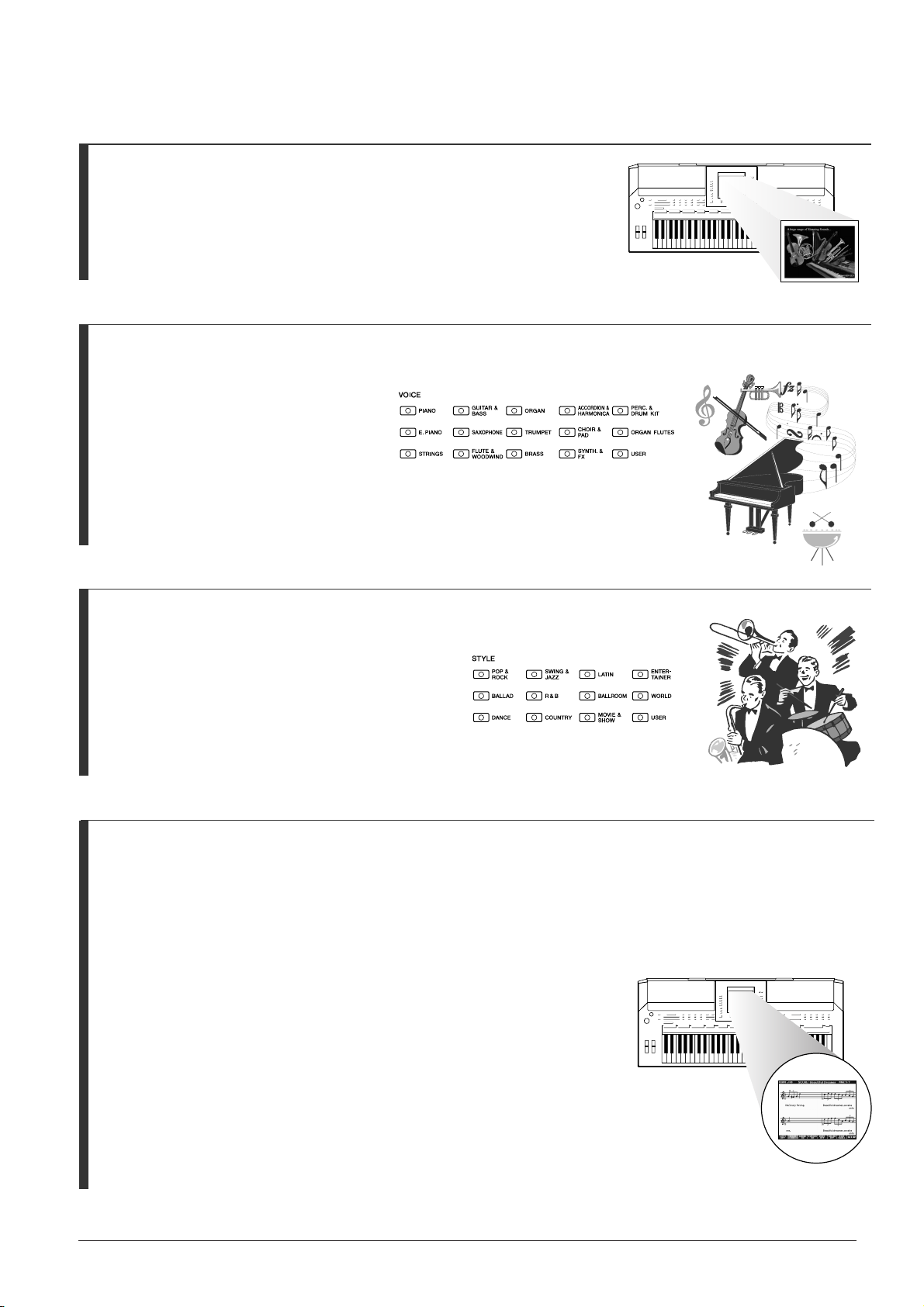
Добро пожаловать в цифровую рабочую станцию
Использование демонстраций
Демонстрации иллюстрируют возможности тембров и стилей
инструмента и позволяют практиковаться в их использовании.
Начало работы
Воспроизведение разнообразных инструментальных тембров
Инструмент предлагает не только
реалистичные фортепьянные тембры,
но и огромный набор тембров других
инструментов, как акустических, так и
электронных.
Исполнение с большим оркестром
Глава 2 Стили
Глава 1 Тембры
Если взять аккорд левой рукой, партия
автоаккомпанемента начнет воспроизводиться
автоматически (функция стиля). Выберите стиль
аккомпанемента, например поп-музыку, джаз,
латиноамериканскую музыку и многие другие
музыкальные жанры, и инструмент заменит вам
целый оркестр!
Игра с данными композиции
Воспроизведение композиций ................стр. 49
Вы можете играть одновременно с воспроизведением записи оркестрового исполнения, дополняя предварительно
записанное собственное исполнение сольной партии звучанием целого оркестра. Предлагается большой выбор
встроенных композиций. Можно также использовать композиции с дисков, приобретенных в магазинах.
Отображение партитуры ................стр. 52
Во время проигрывания мелодии ноты могут автоматически отображаться
на экране, что чрезвычайно удобно для обучения и разучивания партий.
Запись собственного исполнения ................стр. 56
Данный инструмент позволяет легко записать собственное исполнение и
сохранить его во внутренней памяти или на флэш-памяти USB. Инструмент
также позволяет прослушивать собственное исполнение и затем
редактировать его или использовать для создания музыки.
Глава 3 Композиции
4
Руководство пользователя PSR-S910/S710
Page 5

e
Добавление фраз и ритмов в собственное исполнение
Инструмент позволяет добавлять выразительность в
исполнение с помощью коротких фраз и ритмов.
Вызов идеального тембра и стиля для каждой композиции
С помощью удобной функции Music Finder можно вызвать идеальный набор параметров панели, включая
наиболее подходящий тембр, стиль, эффекты и т. д. для каждой композиции. Регистрируя данные композиций/
аудио, сохраненные в разных местах в функции Music Finder, инструмент позволяет быстро вызывать данные
композиции по заголовку композиции. Более того, функция Music Finder Plus предоставляет дополнительные
возможности, подключая инструмент к Интернету или выполняя поиск через Интернет и добавление в инструмент
требуемых параметров панели и данных композиции.
Воспроизведение аудио и запись на флэш-память USB
На инструменте можно воспроизводить аудиофайлы (WAV или
MP3*), сохраненные во флэш-памяти USB.
Более того, можно сохранять свое исполнение в виде аудиоданных
на устройстве флэш-памяти USB.
Подключите микрофон к инструменту PSR-S910 и наслаждайтесь
записью собственного пения и исполнения на клавиатуре.
* Формат MP3 поддерживается только в PSR-S910.
Глава 7 USB-аудио
Глава 4 Мультипэды
Глава 5 Функция Music Find
Прямое подключение к Интернету
Инструмент может прямо подключаться к Интернету, что
позволяет загружать данные композиций и стилей со
специальных веб-сайтов и сохранять их во внутренней
памяти или на USB-устройстве хранения.
Глава 9 Прямое подключение к Интернету
Добавление бэк-вокала к собственному пению (PSR-S910)
Потрясающая функция гармонизации вокала Vocal Harmony
автоматически создает партии бэк-вокала для ведущей вокальной
партии, которая исполняется через микрофон. При гармонизации
тембров имеется возможность изменения пола исполнителя, можно
добавлять женскую партию бэк-вокала к основному мужскому тембру
(и наоборот).
Руководство пользователя PSR-S910/S710
Глава 10 Подключения (Подключение
микрофона или гитары)
5
Page 6
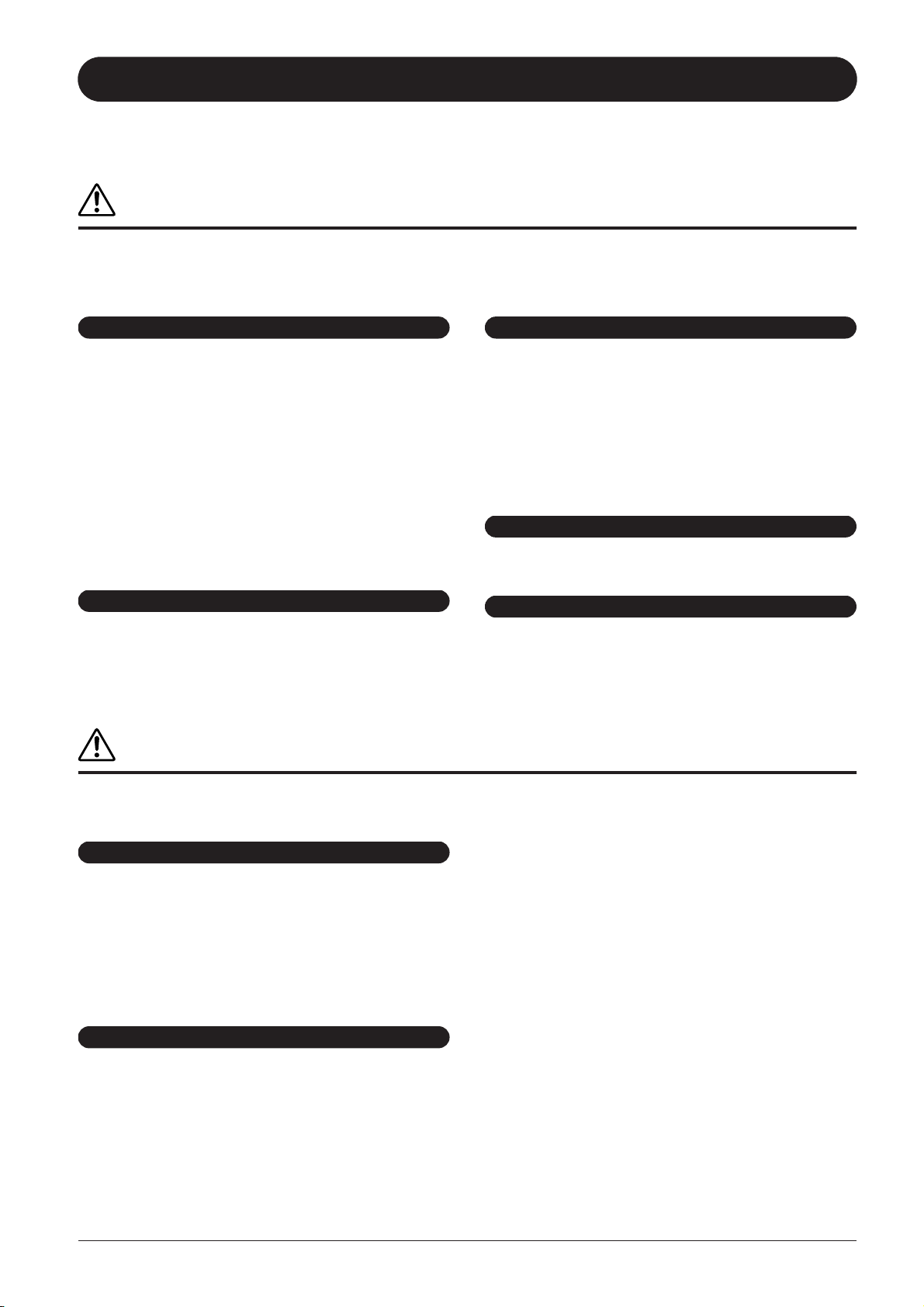
ظ ÓÚ ‚Ó‰˚
ظ ÓÚ Ó„Ìfl
Ç̯ڇÚÌ˚ ÒËÚÛ‡ˆËË
•
•
•
•
•
•
•
•
•
•
•
•
•
•
•
•
•
•
•
икДЗагД нЦпзада ЕЦбйиДлзйлна
ЗзаеДнЦгъзй икйуанДвнЦ, икЦЬСЦ уЦе икалнмиДнъ д щдлигмДнДсаа
* п‡МЛЪВ ˝ЪУ ЫНУ‚У‰ТЪ‚У ‚ ·ВБУФ‡ТМУП ПВТЪВ. йМУ ‚‡П В˘В ФУМ‡‰У·ЛЪТfl.
икЦСмикЦЬСЦзаЦ
ЗУ ЛБ·ВК‡МЛВ ТВ¸ВБМ˚ı Ъ‡‚П Л ‰‡КВ ТПВЪЛ УЪ Ы‰‡‡ ˝ОВНЪЛ˜ВТНЛП ЪУНУП, ‡ Ъ‡НКВ НУУЪНУ„У Б‡П˚Н‡МЛfl,
ФУ‚ВК‰ВМЛfl У·УЫ‰У‚‡МЛfl, ФУК‡‡ Л ‰Ы„Лı ЛМˆЛ‰ВМЪУ‚ ‚ТВ„‰‡ ТУ·О˛‰‡ИЪВ ТОВ‰Ы˛˘ЛВ ПВ˚
·ВБУФ‡ТМУТЪЛ:
аТЪУ˜МЛН ФЛЪ‡МЛfl/‡‰‡ФЪВ ФВВПВММУ„У ЪУН‡
аТФУО¸БЫИЪВ ЪУО¸НУ М‡ФflКВМЛВ, Б‡‰‡ММУВ ‰Оfl ЛМТЪЫПВМЪ‡.
щЪУ М‡ФflКВМЛВ ЫН‡Б‡МУ М‡ ЛМТЪЫПВМЪВ.
аТФУО¸БЫИЪВ ЪУО¸НУ ЫН‡Б‡ММ˚И ‡‰‡ФЪВ (cЪ. 105). аТФУО¸БУ‚‡МЛВ
МВФ‡‚ЛО¸МУ„У ‡‰‡ФЪВ‡ ПУКВЪ ФЛ‚ВТЪЛ Н ФУ‚ВК‰ВМЛ˛ ЛОЛ
ФВВ„В‚Ы ЛМТЪЫПВМЪ‡.
иВЛУ‰Л˜ВТНЛ ФУ‚ВflИЪВ ‚ЛОНЫ ˝ОВНЪУЛМТЪЫПВМЪ‡ Л Ы‰‡ОflИЪВ Т
МВВ „flБ¸ Л Ф˚О¸.
тМЫ ‡‰‡ФЪВ‡ ФВВПВММУ„У ЪУН‡ МВ ‰УОКВМ М‡ıУ‰ЛЪ¸Тfl fl‰УП Т
ЛТЪУ˜МЛН‡ПЛ ЪВФО‡ (М‡„В‚‡ЪВОflПЛ, ‡‰Л‡ЪУ‡ПЛ Л ‰.).
зВ ‰УФЫТН‡ИЪВ Ъ‡НКВ ˜ВБПВМУ„У Т„Л·‡МЛfl Л ФУ‚ВК‰ВМЛfl ¯МЫ‡,
МВ ТЪ‡‚¸ЪВ М‡ МВ„У ЪflКВО˚В ФВ‰ПВЪ˚ Л ‰ВКЛЪВ В„У ‚ Ъ‡НУП ПВТЪВ,
„‰В М‡ МВ„У МВО¸Бfl М‡ТЪЫФЛЪ¸, Б‡‰ВЪ¸ МУ„УИ ЛОЛ ˜ЪУ-МЛ·Ы‰¸ ФУ МВПЫ
ФВВН‡ЪЛЪ¸.
ЕВВ„ЛЪВ ЛМТЪЫПВМЪ УЪ ‰УК‰fl, МВ ЛТФУО¸БЫИЪВ В„У fl‰УП Т ‚У‰УИ,
‚ ЫТОУ‚Лflı Т˚УТЪЛ Л ФУ‚˚¯ВММУИ ‚О‡КМУТЪЛ; МВ ТЪ‡‚¸ЪВ М‡ МВ„У
ВПНУТЪЛ Т КЛ‰НУТЪ¸˛, НУЪУ‡fl ПУКВЪ ‡БОЛЪ¸Тfl Л ФУФ‡ТЪ¸ ‚МЫЪ¸.
З ТОЫ˜‡В ФУФ‡‰‡МЛfl КЛ‰НУТЪЛ, М‡ФЛПВ ‚У‰˚, ‚ ЛМТЪЫПВМЪ
МВПВ‰ОВММУ УЪНО˛˜ЛЪВ ФЛЪ‡МЛВ Л УЪТУВ‰ЛМЛЪВ Н‡·ВО¸ ФЛЪ‡МЛfl УЪ
˝ОВНЪУТВЪЛ. б‡ЪВП У·‡ЪЛЪВТ¸ Б‡ ФУПУ˘¸˛ Н Н‚‡ОЛЩЛˆЛУ‚‡ММ˚П
ТФВˆЛ‡ОЛТЪ‡П ˆВМЪ‡ ЪВıМЛ˜ВТНУ„У У·ТОЫКЛ‚‡МЛfl НУФУ‡ˆЛЛ Yamaha.
зЛНУ„‰‡ МВ ‚ТЪ‡‚ОflИЪВ Л МВ ‚˚МЛП‡ИЪВ ‚ЛОНЫ ˝ОВНЪУЛМТЪЫПВМЪ‡
ПУН˚ПЛ ЫН‡ПЛ.
зВ ТЪ‡‚¸ЪВ М‡ ЛМТЪЫПВМЪ „Уfl˘ЛВ ФВ‰ПВЪ˚, М‡ФЛПВ Т‚В˜Л.
ЙУfl˘ЛИ ФВ‰ПВЪ ПУКВЪ ЫФ‡ТЪ¸ Л ‚˚Б‚‡Ъ¸ ФУК‡.
ç ÓÚÍ˚‚‡Ú¸
зВ УЪН˚‚‡ИЪВ ЛМТЪЫПВМЪ Л МВ Ф˚Ъ‡ИЪВТ¸ ‡БУ·‡Ъ¸ ЛОЛ
ПУ‰ЛЩЛˆЛУ‚‡Ъ¸ В„У ‚МЫЪВММЛВ НУПФУМВМЪ˚. З ЛМТЪЫПВМЪВ МВЪ
НУПФУМВМЪУ‚, НУЪУ˚В ‰УОКВМ У·ТОЫКЛ‚‡Ъ¸ ФУО¸БУ‚‡ЪВО¸. иЛ
ФУfl‚ОВМЛЛ МВЛТФ‡‚МУТЪЛ МВПВ‰ОВММУ ФВН‡ЪЛЪВ ˝НТФОЫ‡Ъ‡ˆЛ˛ Л
У·‡ЪЛЪВТ¸ Б‡ ФУПУ˘¸˛ Н Н‚‡ОЛЩЛˆЛУ‚‡ММ˚П ТФВˆЛ‡ОЛТЪ‡П ˆВМЪ‡
ЪВıМЛ˜ВТНУ„У У·ТОЫКЛ‚‡МЛfl НУФУ‡ˆЛЛ Yamaha.
З ТОЫ˜‡В ЛБМУТ‡ Л ФУ‚ВК‰ВМЛfl ¯МЫ‡ ЛОЛ ‚ЛОНЛ ‡‰‡ФЪВ‡
ФВВПВММУ„У ЪУН‡, ‡ Ъ‡НКВ ФЛ ‚МВБ‡ФМУП ЛТ˜ВБМУ‚ВМЛЛ Б‚ЫН‡ ‚У
‚ВПfl ˝НТФОЫ‡Ъ‡ˆЛЛ, ФЛ ФУfl‚ОВМЛЛ МВУ·˚˜МУ„У Б‡Ф‡ı‡ Л ‰˚П‡
МВПВ‰ОВММУ УЪНО˛˜ЛЪВ ˝ОВНЪУФЛЪ‡МЛВ, ‚˚М¸ЪВ ‚ЛОНЫ ‡‰‡ФЪВ‡ ЛБ
УБВЪНЛ Л У·‡ЪЛЪВТ¸ Б‡ ФУПУ˘¸˛ Н ТФВˆЛ‡ОЛТЪ‡П ˆВМЪ‡
ЪВıМЛ˜ВТНУ„У У·ТОЫКЛ‚‡МЛfl НУФУ‡ˆЛЛ Yamaha.
ЗзаеДзаЦ
ЗУ ЛБ·ВК‡МЛВ М‡МВТВМЛfl ТВ¸ВБМ˚ı Ъ‡‚П ТВ·В Л УНЫК‡˛˘ЛП, ‡ Ъ‡НКВ ФУ‚ВК‰ВМЛfl ЛМТЪЫПВМЪ‡ Л
‰Ы„У„У ЛПЫ˘ВТЪ‚‡, ФУПЛПУ ФУ˜Лı ‚ТВ„‰‡ ТУ·О˛‰‡ИЪВ ТОВ‰Ы˛˘ЛВ УТМУ‚М˚В ПВ˚ ·ВБУФ‡ТМУТЪЛ:
аТЪУ˜МЛН ФЛЪ‡МЛfl/‡‰‡ФЪВ ФВВПВММУ„У ЪУН‡
иЛ УЪНО˛˜ВМЛЛ Н‡·ВОfl УЪ ЛМТЪЫПВМЪ‡ ЛОЛ УЪ ˝ОВНЪУТВЪЛ ·ВЛЪВТ¸
Б‡ ‚ЛОНЫ, ‡ МВ Б‡ Н‡·ВО¸.
дУ„‰‡ ЛМТЪЫПВМЪ МВ ЛТФУО¸БЫВЪТfl, ‡ Ъ‡НКВ ‚У ‚ВПfl „УБ˚
УЪНО˛˜‡ИЪВ ‡‰‡ФЪВ ФВВПВММУ„У ЪУН‡.
зВ ФУ‰НО˛˜‡ИЪВ ЛМТЪЫПВМЪ Н У‰МУИ ˝ОВНЪЛ˜ВТНУИ УБВЪНВ Т
‰Ы„ЛПЛ ЫТЪУИТЪ‚‡ПЛ (М‡ФЛПВ, ˜ВВБ ЪУИМЛН). щЪУ ПУКВЪ
ФЛ‚ВТЪЛ Н ТМЛКВМЛ˛ Н‡˜ВТЪ‚‡ Б‚ЫН‡ ЛОЛ ФВВ„В‚Ы УБВЪНЛ.
еВТЪУ ЫТЪ‡МУ‚НЛ
ЗУ ЛБ·ВК‡МЛВ ‰ВЩУП‡ˆЛЛ Ф‡МВОЛ Л ФУ‚ВК‰ВМЛfl ‚МЫЪВММЛı
НУПФУМВМЪУ‚ ·ВВ„ЛЪВ ЛМТЪЫПВМЪ УЪ ˜ВБПВМУИ Ф˚ОЛ Л ТЛО¸МУИ
‚Л·‡ˆЛЛ Л МВ ЛТФУО¸БЫИЪВ В„У ФЛ У˜ВМ¸ ‚˚ТУНУИ ЛОЛ МЛБНУИ
ЪВПФВ‡ЪЫВ (М‡Ф
П‡¯ЛМВ ‚ ‰МВ‚МУВ ‚ВПfl).
зВ ЛТФУО¸БЫИЪВ ЛМТЪЫПВМЪ ‚ МВФУТВ‰ТЪ‚ВММУИ ·ОЛБУТЪЛ УЪ
ЪВОВ‚ЛБУ‡, ‡‰ЛУФЛВПМЛН‡, ТЪВВУУ·УЫ‰У‚‡МЛfl, ПУ·ЛО¸МУ„У
ЪВОВЩУМ‡ Л ‰Ы„Лı ˝ОВНЪУФЛ·УУ‚. З ФУЪЛ‚МУП ТОЫ˜‡В ‚ ЛМТЪЫПВМЪВ,
ЪВОВ‚ЛБУВ ЛОЛ ‡‰ЛУФЛВПМЛНВ ПУ„ЫЪ ‚УБМЛНМЫЪ¸ ФУПВıЛ.
ЛПВ, М‡ ТУОМˆВ, fl‰УП Т М‡„В‚‡ЪВОВП ЛОЛ ‚
(3)-13
ЗУ ЛБ·ВК‡МЛВ ТОЫ˜‡ИМУ„У Ф‡‰ВМЛfl ЛМТЪЫПВМЪ‡ МВ УТЪ‡‚ОflИЪВ В„У ‚
МВЫТЪУИ˜Л‚УП ФУОУКВМЛЛ.
иВВ‰ ФВВПВ˘ВМЛВП ЛМТЪЫПВМЪ‡ УЪТУВ‰ЛМЛЪВ ФУ‰НО˛˜ВММ˚И Н
МВПЫ ‡‰‡ФЪВ Л ‰Ы„ЛВ Н‡·ВОЛ.
иВВ‰ М‡ТЪУИНУИ ЛБ‰ВОЛfl Ы·В‰ЛЪВТ¸, ˜ЪУ ЛТФУО¸БЫВП‡fl
˝ОВНЪУУБВЪН‡ ОВ„НУ ‰УТЪЫФМ‡. З ТОЫ˜‡В ‚УБМЛНМУ‚ВМЛfl Н‡НЛı-ОЛ·У
МВФУО‡‰УН МВПВ‰ОВММУ ‚˚НО˛˜ЛЪВ ЛМТЪЫПВМЪ Л УЪНО˛˜ЛЪВ В„У УЪ
˝ОВНЪУТВЪЛ. С‡КВ ВТОЛ ФЛЪ‡МЛВ ‚˚НО˛˜ВМУ, ЛБ‰ВОЛВ ФУ‰УОК‡ВЪ
ФУЪВ·ОflЪ¸ ˝ОВНЪУ˝МВ„Л˛ ‚ ПЛМЛП‡О¸МУП НУОЛ˜ВТЪ‚В. ЦТОЛ
ЛБ‰ВОЛВ МВ ЛТФУО¸БЫВЪТfl ‚ ЪВ˜ВМЛВ ‰ОЛЪВО¸МУ„У ‚ВПВМЛ, УЪНО˛˜ЛЪВ
¯МЫ ФЛЪ‡МЛfl УЪ ˝ОВНЪУТВЪЛ.
аТФУО¸БЫИЪВ ЪУО¸НУ ФУ‰ТЪ‡‚НЫ, ТФВˆЛ‡О¸МУ ФВ‰М‡БМ‡˜ВММЫ˛ ‰Оfl
ЛМТЪЫПВМЪ‡
ЪУО¸НУ ‚ЛМЪ˚, ФУТЪ‡‚ОflВП˚В ‚ НУПФОВНЪВ. З ФУЪЛ‚МУП ТОЫ˜‡В
ПУКМУ ФУ‚ВК‰ВМЛВ ‚МЫЪВММЛı НУПФУМВМЪУ‚ Л Ф‡‰ВМЛВ
‚ÓÁ
ЛМТЪЫПВМЪ‡.
зВ ‡БПВ˘‡ИЪВ ФВ‰ПВЪ˚ ФВВ‰ ‚ВМЪЛОflˆЛУММ˚ПЛ УЪ‚ВТЪЛflПЛ
ЛМТЪЫПВМЪ‡, ˝ЪУ ПУКВЪ ФУПВ¯‡Ъ¸ ‚ВМЪЛОflˆЛЛ ‚МЫЪВММЛı
НУПФУМВМЪУ‚ Л ФЛ‚ВТЪЛ Н ФВ„‚Ы.
. СОfl НВФОВМЛfl ТЪУИНЛ ЛОЛ ФУ‰ТЪ‡‚НЛ ЛТФУО¸БЫИ
1/2
ÚÂ
6
Руководство пользователя PSR-S910/S710
Page 7

èÓ‰Íβ˜ÂÌËÂ
лУı‡МВМЛВ ‰‡ММ˚ı
•
•
•
•
•
•
иВВ‰ ФУ‰НО˛˜ВМЛВП ЛМТЪЫПВМЪ‡ Н ‰Ы„ЛП ˝ОВНЪУММ˚П
НУПФУМВМЪ‡П УЪНО˛˜ЛЪВ Лı ФЛЪ‡МЛВ. иВВ‰ ‚НО˛˜ВМЛВП ЛОЛ
УЪНО˛˜ВМЛВП ˝ОВНЪУММ˚ı НУПФУМВМЪУ‚ ЫТЪ‡МУ‚ЛЪВ ПЛМЛП‡О¸М˚И
ЫУ‚ВМ¸ „УПНУТЪЛ. м·В‰ЛЪВТ¸ Ъ‡НКВ ‚ ЪУП, ˜ЪУ М‡ ‚ТВı НУПФУМВМЪ‡ı
ЫТЪ‡МУ‚ОВМ ПЛМЛП‡О¸М˚И ЫУ‚ВМ¸ „УПНУТЪЛ, ‡ ‚У ‚ВПfl Л„˚ М‡
ЛМТЪЫПВМЪВ ФУТЪВФВММУ Ы‚ВОЛ˜¸ЪВ „УПНУТЪ¸ ‰У МЫКМУИ.
й·ТОЫКЛ‚‡МЛВ
СОfl ˜ЛТЪНЛ ЛМТЪЫПВМЪ‡ ФУО¸БЫИЪВТ¸ Пfl„НУИ ТЫıУИ ЪН‡М¸˛. зЛНУ„‰‡
МВ ЛТФУО¸БЫИЪВ ФflЪМУ‚˚‚У‰ЛЪВОЛ, ‡ТЪ‚УЛЪВОЛ, КЛ‰НЛВ У˜ЛТЪЛЪВОЛ
ЛОЛ ˜ЛТЪfl˘ЛВ Т‡ОЩВЪНЛ Т ФУФЛЪНУИ.
еВ˚ ·ВБУФ‡ТМУТЪЛ ФЛ ˝НТФОЫ‡Ъ‡ˆЛЛ
•
зВ ‚ТЪ‡‚ОflИЪВ Ф‡О¸ˆ˚ ЛОЛ ЫНЫ ‚ УЪ‚ВТЪЛfl ЛМТЪЫПВМЪ‡.
зЛНУ„‰‡ МВ ‚ТЪ‡‚ОflИЪВ Л МВ УМflИЪВ ·ЫП‡КМ˚В, ПВЪ‡ООЛ˜ВТНЛВ Л
ФУ˜ЛВ ФВ‰ПВЪ˚ ‚ УЪ‚ВТЪЛfl М‡ Ф‡МВОЛ Л НО‡‚Л‡ЪЫВ. ЦТОЛ ˝ЪУ
ТОЫ˜ЛОУТ¸, МВПВ‰ОВММУ ‚˚НО˛˜ЛЪВ ЛМТЪЫПВМЪ Л ‚˚М¸ЪВ Н‡·ВО¸
ФЛЪ‡МЛfl ЛБ УБВЪНЛ. б‡ЪВП У·‡ЪЛЪВТ¸ Б‡ ФУПУ˘¸˛ Н ТФВˆЛ‡ОЛТЪ‡П
ˆВМЪ‡ ЪВıМЛ˜ВТНУ„У У·ТОЫКЛ‚‡МЛfl НУФУ‡ˆЛЛ Yamaha.
зВ НО‡‰ЛЪВ М‡ ЛМТЪЫПВМЪ ФВ‰ПВЪ˚ ЛБ ‚ЛМЛО‡, ФО‡ТЪП‡ТТ˚ ЛОЛ
ВБЛМ˚: ˝ЪУ ПУКВЪ ‚˚Б‚‡Ъ¸ ‚˚ˆ‚ВЪ‡МЛВ Ф‡МВОЛ ЛОЛ НО‡‚Л‡ЪЫ˚.
зВ У·ОУН‡˜Л‚‡ИЪВТ¸ М‡ ЛМТЪЫПВМЪ, МВ ТЪ‡‚¸ЪВ М‡ МВ„У ЪflКВО˚В
ФВ‰ПВЪ˚ Л МВ ФЛНО‡‰˚‚‡ИЪВ ТОЛ¯НУП ·УО¸¯УИ ТЛО˚ ФЛ
ФУО¸БУ‚‡МЛЛ НМУФН‡ПЛ, ‚˚НО˛˜‡ЪВОflПЛ Л ‡Б˙ВП‡ПЛ.
зВ ТОВ‰ЫВЪ ‰УО„У ‡·УЪ‡Ъ¸ Т ‚˚ТУНЛП ЛОЛ МВНУПЩУЪМ˚П ЫУ‚МВП
„УПНУТЪЛ ЛМТЪЫПВМЪ‡/ЫТЪУИТЪ‚‡ ЛОЛ М‡Ы¯МЛНУ‚, Ъ‡Н Н‡Н ˝ЪУ ПУКВЪ
ФЛ‚ВТЪЛ Н ФУЪВВ ТОЫı‡. иЛ ЫıЫ‰¯ВМЛЛ ТОЫı‡ ЛОЛ Б‚УМВ ‚ Ы¯‡ı
У·‡ЪЛЪВТ¸ Н ‚‡˜Ы.
лУı‡МВМЛВ Л ВБВ‚МУВ НУФЛУ‚‡МЛВ ‰‡ММ˚ı
•
аБПВМВММ˚В НУПФУБЛˆЛЛ/ТЪЛОЛ/ЪВП·˚/ПЫО¸ЪЛФ˝‰˚ Л Ф‡‡ПВЪ˚ MIDI
ЪВfl˛ЪТfl ФЛ УЪНО˛˜ВМЛЛ ФЛЪ‡МЛfl ЛМТЪЫПВМЪ‡. лУı‡МflИЪВ ‰‡ММ˚В
М‡ ‚НО‡‰НВ USER (ТЪ. 58), USB-ЫТЪУИТЪ‚В ı‡МВМЛfl ‰‡ММ˚ı (ЩО˝¯Ф‡ПflЪЛ USB Л Ъ. ‰.).
•
чÌÌ˚ ̇ ‚Í·‰Í (USER) ÏÓ„ÛÚ ·˚Ú¸ ÔÓÚÂflÌ˚ ËÁ-Á‡ Ò·Ófl ËÎË
ÌÂÔ‡‚ËθÌÓÈ ‡·ÓÚ˚. ëÓı‡ÌflÈÚ ‚‡ÊÌ˚ ‰‡ÌÌ˚ ‚ USB-ÛÒÚÓÈÒÚ‚Â
ı‡ÌÂÌËfl ‰‡ÌÌ˚ı.
При изменении параметров на странице экрана и выходе с этой
страницы стальные данные, кроме пере численных выше
(измененные композиции/стили/тембры/мультипэды и параметры
MIDI, и т. д.) автоматически сохраняются. Но при выклю чении
устройства без выполнения процедуры выхода все эти изменения
будут утеряны.
êÂÁ‚ÌÓ ÍÓÔËÓ‚‡ÌË ̇ USB-ÛÒÚÓÈÒÚ‚Ó ı‡ÌÂÌËfl
‰‡ÌÌ˚ı
•
уЪУ·˚ Б‡˘ЛЪЛЪ¸ ‰‡ММ˚В УЪ ФУЪВЛ ЛБ-Б‡ ФУ‚ВК‰ВМЛfl МУТЛЪВОfl,
ВНУПВМ‰ЫВЪТfl ТУı‡МflЪ¸ М‡Л·УОВВ ‚‡КМ˚В ‰‡ММ˚В М‡ ‰‚Ыı USBЫТЪУИТЪ‚‡ı ı‡МВМЛfl ‰‡ММ˚ı.
дУФУ‡ˆЛfl Yamaha МВ МВТВЪ УЪ‚ВЪТЪ‚ВММУТЪЛ Б‡ ФУ‚ВК‰ВМЛfl, ‚˚Б‚‡ММ˚В МВФ‡‚ЛО¸МУИ ˝НТФОЫ‡Ъ‡ˆЛВИ ЛОЛ ПУ‰ЛЩЛН‡ˆЛВИ
ЛМТЪЫПВМЪ‡, ‡ Ъ‡НКВ Б‡ ФУЪВflММ˚В ЛОЛ ЛТФУ˜ВММ˚В ‰‡ММ˚В.
ЗТВ„‰‡ ‚˚НО˛˜‡ИЪВ ЛМТЪЫПВМЪ, ВТОЛ МВ ЛТФУО¸БЫВЪВ В„У.
С‡КВ ‚ ЪВı ТОЫ˜‡flı, НУ„‰‡ ‚˚НО˛˜‡ЪВО¸ ФЛЪ‡МЛfl М‡ıУ‰ЛЪТfl ‚ ФУОУКВМЛЛ «STANDBY», ЛМТЪЫПВМЪ ФУ‰УОК‡ВЪ ‚ ПЛМЛП‡О¸М˚ı НУОЛ˜ВТЪ‚‡ı ФУЪВ·ОflЪ¸
˝ОВНЪУ˝МВ„Л˛. ЦТОЛ ЛМТЪЫПВМЪ МВ ЛТФУО¸БЫВЪТfl ‰ОЛЪВО¸МУВ ‚ВПfl, УЪНО˛˜ЛЪВ ‡‰‡ФЪВ ФВВПВММУ„У ЪУН‡ УЪ УБВЪНЛ.
(3)-13
2/2
Руководство пользователя PSR-S910/S710
7
Page 8

Уведомление об авторских правах
• опирование коммерческих музыкальных данных, включая MIDI-данные и/или аудиоданные,
но не ограничиваясь ими, строго запрещается, за исключением использования в личных целях.
• Этот продукт включает компьютерные программы и содержимое, авторские права на которые принадлежат
корпорации Yamaha или право на использование которых получено по лицензии от других фирм. материалам,
защищенным авторскими правами, относятся все без ограничения компьютерные программы, файлы стиля,
файлы MIDI, данные WAVE и музыкальные звукозаписи. юбое несанкционированное использование таких
Уведомления и информация
программ и содержимого, выходящее за рамки личного пользования, запрещено соответствующими законами.
юбое нарушение авторских прав преследуется по закону. ОАА, АОАЯ
ОЬУ АО О.
Информация о функциях и данных, содержащихся в инструменте
• екоторые встроенные композиции были отредактированы с целью уменьшения продолжительности или
изменения аранжировки и, следовательно, могут не совпадать с оригиналом.
• этом устройстве могут использоваться различные типы или форматы музыкальных данных путем
преобразования их в музыкальные данные необходимого формата для дальнейшего использования.
аким образом, при воспроизведении данных устройством звучание может несколько отличаться от исходного.
• астровые шрифты, используемые в данном инструменте, предоставлены компанией Ricoh Co., Ltd. и являются ее
собственностью.
• анный продукт использует NF, встроенный интернет-браузер компании ACCESS Co., Ltd. NF не
может использоваться отдельно от данного продукта, продаваться, передаваться в пользование или
передаваться какими-либо иными способами. акже запрещается декомпилировать,
дизассемблировать, копировать и вскрывать технологии NF.
• анное программное обеспечение включает модуль, разработанный независимой группой JPEG
(Independent JPEG Group).
• Арфу, изображаемую на экранах цифровой станции PSR-S910/S710, можно увидеть в музее музыкальных
инструментов Hamamatsu.
• (PSR-S910) анный продукт произведен по лицензии, защищенной патентами А № 5231671,
№ 5301259, № 5428708 и № 5567901, принадлежащим IVL Audio Inc.
• (PSR-S910) ехнология кодирования звука MPEG Layer-3 используется по лицензии Fraunhofer IIS
и Thomson.
Уведомления и информация
иже указаны обладатели авторских и других прав на две (2) композиции, встроенные в этот инструмент:
Beauty And The Beast
from Walt Disney’s BEAUTY AND THE BEAST
Lyrics by Howard Ashman
Music by Alan Menken
©1991 Walt Disney Music Company and Wonderland Music Company, Inc.
All Rights Reserved Used by Permission
Can't Help Falling In Love
from the Paramount Picture BLUE HAWAII
Words and Music by George David Weiss, Hugo Peretti and Luigi Creatore
Copyright ©1961; Renewed 1989 Gladys Music (ASCAP)
Worldwide Rights for Gladys Music Administered by Cherry Lane Music Publishing Company, Inc.
International Copyright Secured All Rights Reserved
8
Руководство пользователя PSR-S910/S710
Page 9

ополнительные принадлежности
• юпитр
• лок питания переменного тока*
• ополнительный компакт-диск для Windows
• уководство пользователя
• ополнительный компакт-диск с руководством по установке Windows
• уководство по интерактивной регистрации пользователя продукции Yamaha
* ожет не входить в комплект поставки для вашего региона. вяжитесь с региональным дилером Yamaha.
Инструмент поддерживает следующие форматы.
«GM (General MIDI)» – один из самых распространенных форматов тембра. «GM System Level 2» – это стандартная
спецификация, являющаяся улучшенным вариантом стандарта «GM», которая повышает совместимость данных
композиции. Этот стандарт обеспечивает улучшенную полифонию, обладает большим выбором тембров, расширяет
параметры тембров и делает возможной интегрированную обработку эффектов.
ормат XG является расширением формата General MIDI (GM System level 1). орпорация Yamaha разработала эту
спецификацию для увеличения числа доступных тембров и лучшего управления тембрами и эффектами, а также для
совместимости MIDI-данных в будущем.
ормат GS был разработан корпорацией Roland. ак и стандарт XG корпорации Yamaha, формат GS – это значительно
усовершенствованное расширение стандарта GM, обеспечивающее большее количество доступных тембров, наборов
ударных инструментов и их вариаций, а также лучшее управление тембрами и эффектами.
ормат XF корпорации Yamaha совершенствует стандарт SMF (Standard MIDI File) за счет увеличения функциональности
и возможностей дальнейшего расширения. ри воспроизведении файла в формате XF, содержащего текст,
поддерживается отображение текста на экране инструмента.
«Style File Format» – это оригинальный формат файла стиля, разработанный корпорацией Yamaha, в котором используется
уникальная система преобразования, позволяющая автоматически создавать высококачественный аккомпанемент на
основе большого количества типов аккордов. «SFF GE (Guitar Edition)» – расширенный формат SFF, который использует
улучшенную систему транспонирования нот для гитарных дорожек.
(PSR-S910)
ункция VH (Vocal Harmony) использует современную встроенную технологию цифровой обработки звука для
автоматического добавления соответствующей гармонии к ведущему тембру при исполнении композиции.
ополнительные принадлежности
Руководство пользователя PSR-S910/S710
9
Page 10

Описание руководств
Описание руководств
ля данного инструмента имеется следующая документация и инструкции:
Документы в комплекте поставки
уководство пользователя (данная книга)
одержит полное описание основных функций PSR-S910/S710. м. «О работе с данным уководством
пользователя» ниже.
уководство по установке (Installation Guide)
одержит введение к содержимому прилагаемого компакт-диска и описание установки прилагаемого
программного обеспечения.
Интерактивные материалы (можно загрузить с веб-сайта)
ля загрузки из библиотеки руководств корпорации Yamaha доступны следующие инструкции. Откройте библиотеку руководств
Yamaha, введите название модели (например, PSR-S910) в области «мя модели» (Model Name) для поиска руководств.
Библиотека руководств Yamaha http://www.yamaha.co.jp/manual/
правочное руководство (Reference Manual) (только на английском, французском, немецком и
испанском языках)
одержит описания дополнительных функций инструмента, отсутствующие в руководстве пользователя. апример,
здесь можно узнать, как создавать собственные стили, композиции или мультипэды, и найти подробные описания
определенных параметров.
уководство по подключению к нтернету (Internet Connection Guide) (только на английском,
французском, немецком и испанском языках)
одержит подробное описание подключения инструмента к нтернету для использования функции прямого
подключения к нтернету.
борник таблиц (Data List)
одержит различные списки важного встроенного содержимого, например тембров, стилей, эффектов, а также
информацию, относящуюся к MIDI.
Основные понятия MIDI (MIDI Basics) (только на английском, французком, немецком и
испанском языках)
одробные сведения о формате MIDI и работе с ним можно найти в этой вводной книге.
О работе с данным
Руководством пользователя
Показывает местоположение кнопок, которые
описаны в главе.
Снимки экранов
выполнены для модели
PSR-S910 и представлены только на
английском языке.
(Они могу т отличаться от
изображения на вашем
инструменте.)
Содержит дополнительную полезную
информацию в рамке.
Содержит обзор
содержимого глав.
Содержит дополнительные
примечания и подробную
информацию.
Показывает, что эта
функция доступна только
для одной модели.
Пример. Эти значки
указывают, что эта
функция присутствует
только в PSR-S910,
но не в PSR-S710.
Название главы для
удобства перемещения
по руководству.
Представление дополнительных функций,
связанных с содержимым главы.
Более подробные описания этих функций можно
найти в справочном руководстве (выше).
10
• ллюстрации и снимки -дисплеев приведены в данном руководстве только в качестве примеров.
действительности все может выглядеть несколько иначе.
• нимки экранов Operation Guide (руководства по эксплуатации), приведенные в данном руководстве,
выполнены для модели PSR-S910 и представлены только на английском языке.
азвания фирм и продуктов, используемые в данном руководстве, являются товарными знаками или
зарегистрированными товарными знаками соответствующих компаний.
Руководство пользователя PSR-S910/S710
Page 11

одержание
Добро пожаловать в цифровую рабочую станцию 4
Уведомления и информация........................................................... 8
Дополнительные принадлежности .................................................. 9
Описание руководств.....................................................................10
Панель управления 12
Начало работы 14
Включение питания .......................................................................14
Крепление пюпитра .......................................................................15
Наушники ........................................................................................16
Изменение языка ..........................................................................16
Настройка контрастности экрана ...............................................17
Ввод имени пользователя на экране загрузки...........................17
Воспроизведение демонстраций .................................................18
Элементы управления на экране.................................................19
Сообщения, выводимые на экран............................................... 22
Быстрый выбор экрана – функция прямого доступа................. 22
Настройка главного экрана .......................................................... 23
Конфигурация экрана выбора файлов........................................ 25
Ввод символов................................................................................26
Восстановление исходных параметров.......................................27
Резервное копирование данных..................................................28
1
Тембры
– Игра на клавиатуре – 29
Воспроизведение встроенных тембров...................................... 29
Транспонирование высоты звука клавиатуры ........................... 34
Использование дисков регулирования........................................34
Применение эффектов тембра ....................................................35
Создание собственных тембров Organ Flutes ............................ 37
Стили
2
– Воспроизведение ритма и аккомпанемента – 39
Игра стиля с использованием функции автоаккомпанемента ...39
Воспроизведение текущего стиля ................................................ 42
Вызов настроек панели для соответствия стилю (Repertoire)... 44
Настройки выбранного стиля (настройка «в одно касание»).... 45
Включение и выключение партий стиля и смена тембров....... 47
Регулировка баланса громкости стиля и клавиатуры ................48
3 Композиции
– Исполнение, разучивание и запись
композиций – 49
Воспроизведение композиций..................................................... 49
Отображение партитуры (Score)................................................... 52
Отображение экрана Lyrics (Текст) .............................................. 53
Включение/Выключение каналов композиции .........................54
Разучивание партии правой руки
(функция обучения Guide).............................................................54
Повторное воспроизведение........................................................55
Запись собственного исполнения (быстрая запись) .................56
Сохранение файлов .......................................................................58
Работа с файлами ..........................................................................59
4 Мультипэды
– Добавьте «изюминку» в свое выступление – 63
Воспроизведение мультипэдов.....................................................63
Использование функции синхронного запуска мультипэда ...... 64
Функция Chord Match (Настройка на аккорд) ............................64
5 Функция Music Finder
– Вызов наиболее удачного аккомпанемента
(тембр, стиль и т. д.) для каждой композиции – 65
Выбор требуемой композиции в параметрах панели...............67
Поиск параметров панели ............................................................ 67
Регистрация данных композиции/аудио (SONG/AUDIO) ...........68
6 Регистрационная память
– Сохранение и вызов пользовательских
параметров панели – 71
Регистрация настроек панели ......................................................71
Сохранение регистрационной памяти в виде файла банка .....72
Подтверждение информации о регистрационной памяти ........74
7 USB-аудио
– Воспроизведение и запись аудиофайлов – 75
Воспроизведение аудиофайлов....................................................75
Запись собственного исполнения в формате аудио ..................77
8 Микшерный пульт
– Редактирование громкости
и тонального баланса – 79
Основные действия........................................................................79
Изменение тембра и регулировка панорамного звучания и
громкости для каждой части.......................................................... 81
Применение эффектов к каждой части .......................................83
9 Прямое подключение к Интернету
– Подключение PSR-S910/S710
непосредственно к Интернету – 84
Запуск функции прямого подключения к Интернету..................84
Подключение инструмента к Интернету ...................................... 84
Операции на специальном веб-сайте..........................................86
10 Подключения
– Подключение внешних устройств
к инструменту – 88
Подключение аудиоустройств .......................................................88
Подключение отдельного ТВ-монитора ...................................... 89
Подключение микрофона или гитары ........................................90
Подключение педальных переключателей или ножных
контроллеров ..................................................................................93
Подключение USB-устройства хранения данных........................94
Подключение к Интернету .............................................................95
Подключение к компьютеру..........................................................96
Подключение внешних MIDI-устройств........................................ 97
11 Дополнительные функции
– Настройка общих параметров – 98
Основные действия........................................................................98
Устранение неполадок 99
Таблица кнопок панели 102
Технические характеристики 104
Предметный указатель 106
одержание
PSR-S910/S710 Руководство пользователя
11
Page 12

Панель управления
Панель управления
%
(PSR-S710)
^
8
2
1
56
1
Регулятор [MASTER VOLUME] ......................................... Стр. 15
астройка общей громкости.
2
Кнопка [STANDBY/ON]..................................................... Стр. 14
ключение () и выключение () питания инструмента.
3
Кнопка [DEMO].................................................................. Стр. 18
оспроизведение демонстраций.
4
Кнопка [MIC SETTING/VOCAL HARMONY] (PSR-S910).......Стр. 91
обавление некоторых эффектов к входу с микрофона.
5
Диск [PITCH BEND] ........................................................... Стр. 34
мещение высоты текущего звука клавиатуры вверх или вниз.
6
Диск [MODULATION] ......................................................... Стр. 35
рименение эффекта вибрато.
7
Разъем [PHONES] ............................................................. Стр. 16
лужит для подключения наушников.
8
Кнопки SONG..................................................................... Стр. 49
ыбор композиции и управление воспроизведением
композиции.
9
Кнопки выбора категории STYLE.................................. Стр. 39
ыбор стиля.
3
4
)
7
&
9
!
@
#
$
)
Кнопка [FADE IN/OUT] ..................................................... Стр. 44
Управляет временем усиления/затухания звука при
воспроизведении стиля/мелодии.
!
Кнопки STYLE CONTROL .................................................. Стр. 42
Управление воспроизведением стиля.
@
Кнопки TRANSPOSE ......................................................... Стр. 34
егулировка изменения высоты звука с шагом в один полутон
#
Кнопка [METRONOME]..................................................... Стр. 56
ключение и выключение звука метронома.
$
Кнопки [TAP TEMPO]/TEMPO ......................................... Стр. 43
Управление темпом воспроизведения стиля, композиции и
метронома.
%
Регулятор [LCD CONTRAST] (PSR-S710) .........................Стр. 17
астройка контрастности -дисплея.
^
ЖК-дисплей и относящиеся к нему элементы
управления ........................................................................ Стр. 19
&
Кнопка [BALANCE]............................................................ Стр. 48
астройка баланса громкости партий.
*
Кнопка [MIXING CONSOLE] ............................................. Стр. 79
Управление всеми аспектами клавиатуры, в частях стиля
и мелодии.
*
(
£
º
¡
™
12
Руководство пользователя PSR-S910/S710
Page 13

¤
Панель управления
§
∞
¶
¢ ª ‚
(
Кнопка [CHANNEL ON/OFF] ........................... Cтраницы 47, 54
ключение и выключение каналов стиля/мелодии.
º
Кнопка [FUNCTION]
(см. Справочное руководство на веб-сайте.)
озволяет создавать дополнительные настройки и создавать
собственные стили, мелодии и мультипэды.
¡
Кнопка [USB] .................................................... Cтраницы 25, 75
агрузка определенных данных в USB-устройство хранения
данных и разрешение записи исполнения в USB-устройство
хранения данных в формате аудио.
™
Кнопка [INTERNET] ........................................................... Стр. 84
оступ к веб-сайту в нтернете.
£
Кнопки REGISTRATION MEMORY ................................... Стр. 71
егистрация и загрузка настроек панели.
¢
Кнопки MULTI PAD CONTROL.......................................... Стр. 63
ыбор и воспроизведение ритмической или мелодической
фразы мультипэда.
∞
Кнопка [MUSIC FINDER] .................................................. Стр. 65
оиск соответствующих настроек панели для требуемой
композиции.
•
⁄
Показаны обозначения ударных инструментов,
назначенных клавишам при выбранном стандартном
наборе «Standard Kit 1».
§
Кнопки PART SELECT ....................................................... Стр. 32
ыбор части клавиатуры.
¶
Кнопки PART ON/OFF ...................................................... Стр. 32
ключение и отключение частей клавиатуры.
•
Кнопки выбора категории VOICE .................................. Стр. 29
ыбор тембра.
ª
Кнопки ONE TOUCH SETTING .......................................... Стр. 45
агрузка соответствующих настроек панели для стиля.
‚
Кнопки VOICE CONTROL .................................................. Стр. 35
рименение некоторых эффектов при исполнении на
клавиатуре.
⁄
Кнопки UPPER OCTAVE.................................................... Стр. 34
двиг высоты звука клавиатуры с шагом в октаву.
¤
Разъем [DC IN] .................................................................. Стр. 14
одключение прилагаемого блока питания.
нформацию о разъемах, расположенных на задней панели,
см. на стр. 88 – 97.
Руководство пользователя PSR-S910/S710
13
Page 14

Начало работы
ПРЕДУПРЕЖДЕНИЕ
ВНИМАНИЕ
ВНИМАНИЕ
ВНИМАНИЕ
ПРИМЕЧАНИЕ
Включение питания
Начало работы
Источник питания
1 Убедитесь, что кнопка [STANDBY/ON] инструмента находится в
2 Подключите один конец кабеля переменного тока к адаптеру.
3 Вставьте разъем постоянного тока адаптера в гнездо [DC IN]
положение STANDBY (выключено).
инструмента, расположенное на задней панели.
Используйте только указанный тип
адаптера (стр. 105).
Использование несовместимого
адаптера может привести к
неисправимым повреждениям
PSR-S910/S710 и создать угрозу
поражения электрическим током!
ВСЕГДА ОТКЛЮЧАЙТЕ АДАПТЕР
ПЕРЕМЕННОГО ТОКА ОТ СЕТИ
ПИТАНИЯ, КОГДА PSR-S910/S710
НЕ ИСПОЛЬЗУЕТСЯ.
Никогда не отключайте питание
(то есть не отключайте адаптер
переменного тока от сети) при
выполнении записи на
инструменте PSR-S910/S710. Это
может привести к потере данных.
Даже в тех случаях, когда кнопка
питания находится в положении
STANDBY, инструмент продолжает в
минимальных количествах
потреблять электроэнергию. Если
инструмент не используется в
течение длительного времени,
убедитесь, что адаптер переменного тока отключен от розетки.
4 Вставьте другой конец кабеля (обычную штепсельную вилку) в
ближайшую электрическую розетку.
Включение питания
режде чем включать или выключать инструмент необходимо выключить звук
на подключенной к нему звуковой аппаратуре.
1 Нажмите кнопку [STANDBY/ON].
а экране отображается лавный экран.
1
Во избежание возможных
повреждений колонок и другого
электронного оборудования всегда
сначала включайте питание
PSR-S910/S710, а затем – питание
колонок с усилителем или
микшеров и усилителей. Также,
всегда выключайте питание
PSR-S910/S710 после выключения
колонок с усилителем или
микшеров и усилителей.
Удалите прозрачную защитную
пленку, нанесенную на дисплей
перед отгрузкой с завода.
14
Руководство пользователя PSR-S910/S710
Page 15

2 Настройка громкости.
ля установки нужного уровня громкости используйте диск [MASTER
VOLUME].
Вентиляционные отверстия
ВНИМАНИЕ
Данный инструмент имеет специальные вентиляционные отверстия на верхней панели
(см. ниже) и нижней панели. Не размещайте предметы в местах возможных
перекрываний вентиляционных отверстий, поскольку это может помешать вентиляции
внутренних компонентов и привести к перегреву инструмента.
Вентиляционные отверстия
Вентиляционные отверстия
Начало работы
Крепление пюпитра
нструмент PSR-S910/S710 поставляется вместе с пюпитром, который можно
прикрепить к инструменту, вставив в гнездо, расположенное за панелью управления.
Руководство пользователя PSR-S910/S710
15
Page 16

Наушники
ВНИМАНИЕ
ПРИМЕЧАНИЕ
одсоедините наушники к разъему [PHONES]. ри этом встроенные в
синтезатор динамики автоматически отключаются.
Начало работы
Не следует долго использовать
наушники при повышенном
уровне громкости. Это может
привести к потере слуха.
Стандартный телефонный штекер
Изменение языка
ыбор языка для сообщений, имен файлов и вводимых символов.
1 Вызовите операционный экран.
[FUNCTION] → [J] UTILITY → TAB [E][F] OWNER
2
2 С помощью кнопок [4 ▲▼]/[5 ▲▼] выберите нужный язык.
1
В инструкциях данного руководства
стрелки обозначают процесс
вызова определенных экранов и
функций.
16
Руководство пользователя PSR-S910/S710
Page 17

Настройка контрастности экрана
онтрастность экрана можно настроить с помощью регулятора
[LCD CONTRAST], расположенного слева от экрана.
Ввод имени пользователя на экране загрузки
ожно сделать так, чтобы ваше имя отображалось на экране загрузки (экран,
который появляется при включении питания).
1 Вызовите операционный экран.
[FUNCTION] → [J] UTILITY → TAB [E][F] OWNER
ПРИМЕЧАНИЕ
Поскольку цветной дисплей PSRS910 имеет высокий уровень
контрастности, его регулировка не
требуется.
Начало работы
2 Нажмите кнопку [I] (OWNER NAME), чтобы вызвать экран ввода
имени пользователя.
нформация о вводе символов приведена на стр. 26.
2
Отображение номера версии
ля проверки номера версии инструмента нажмите и удерживайте
кнопки [7
действии 2. тобы перейти к исходному экрану, нажмите кнопку [EXIT]
или [8
▲▼]/[8 ▲▼] (VERSION) на дисплее в описанном выше
▲▼].
ПРИМЕЧАНИЕ
(PSR-S910) При необходимости
можно изменить фоновое
изображение главного экрана,
нажав кнопку [J] (MAIN PICTURE) в
действии 2 этой инструкции.
Руководство пользователя PSR-S910/S710
17
Page 18

Воспроизведение демонстраций
ПРИМЕЧАНИЕ
ПРИМЕЧАНИЕ
емонстрации являются полезным, легким для понимания способом изучить
особенности инструмента, его функции и операции, а также качество звука.
1 Для запуска демонстрации нажмите кнопку [DEMO].
Начало работы
2 Для вызова меню конкретного раздела нажмите кнопки [7 ▲▼]/
емонстрационный обзор воспроизводится непрерывно, последовательно
вызывая разные экраны.
[8 ▲▼] (SKIP OVERVIEW) экрана Demo.
Меню демонстрации зависит от
инструмента.
3
2
3
Для вызова конкретной демонстрации нажмите одну из кнопок [A] – [E].
ри нажатии кнопки [J] выполняется возврат на экран действия 2.
ложенные меню указаны в нижней части экрана. ажмите одну из кнопок
[1 ▲▼] – [8 ▲▼], соответствующих пунктам вложенного меню.
Чтобы вернуться на более высокий
уровень меню, нажмите кнопку [EXIT].
4 Для выхода из режима демонстраций несколько раз нажмите
кнопку [EXIT].
18
Руководство пользователя PSR-S910/S710
Page 19

Элементы управления на экране
предоставляет полную информацию обо всех текущих параметрах.
Отображаемое меню можно выбрать или изменить с помощью элементов
управления, расположенных вокруг .
Кнопки TAB
[E][F]
(стр. 20)
[A] – [E]
кнопки
(см. ниже)
Кнопка
[DIRECT
ACCESS]
(стр. 22)
Кнопки [1 ▲▼] – [8 ▲▼]
(стр. 20)
[EXIT]
кнопка
(стр. 22)
Кнопки [A] – [J]
ля выбора соответствующего меню служат кнопки [A] – [J].
• Пример 1
[F] – [J]
кнопки
(см. ниже)
Начало работы
Диск управления
[DATA ENTRY] и
кнопка [ENTER]
(стр. 21)
• Пример 2
Кнопки [A] и [B] служат для
перемещения курсора вверх и вниз.
На экране выбора файла
(стр. 25) с помощью кнопок
[A] – [J] можно выбрать
соответствующие файлы.
Для выбора соответствующего
параметра служат кнопки [H] и [I].
Руководство пользователя PSR-S910/S710
19
Page 20

Кнопки TAB [E][F]
Эти кнопки используются, как правило, для перехода к другим страницам
экранов, в верхней части которых есть вкладки.
Начало работы
Кнопки [1 ▲▼] – [8 ▲▼]
нопки [1 ▲▼] – [8 ▲▼] служат для выбора и настройки (вверх и вниз
соответственно) функций, которые отображаются прямо над ними.
Если меню появляется в этой части экрана,
пользуйтесь кнопками [1 ▲] – [8 ▲].
Если меню появляется в этой части экрана,
пользуйтесь кнопками [1 ▼] – [8 ▼].
Если появляется список меню, используйте кнопку
[1 ▲▼] – [8 ▲▼] для выбора требуемого пункта.
Если параметр появляется на регуляторе
(или ручке), для регулировки значения
используйте кнопку [1 ▲▼] – [8 ▲▼].
20
Руководство пользователя PSR-S910/S710
Page 21

Диск [DATA ENTRY] и кнопка [ENTER]
зависимости от выбранного экрана диском [DATA ENTRY] можно
пользоваться одним из двух способов.
• Выбор файлов (тембра, стиля, мелодии и т. п.)
а одном из экранов выбора файлов (стр. 25) можно использовать диск [DATA
ENTRY] и кнопку [ENTER] для выбора файла (тембра, стиля, мелодии и т. п.).
Поверните диск управления [DATA
ENTRY] для перемещения курсора.
Нажмите кнопку [ENTER]
для фактического выбора
выделенного файла.
• Настройка значений параметров
ожно использовать диск [DATA ENTRY] совместно с кнопками [1 ▲▼] –
[8 ▲▼] для настройки параметров, указанных на экране.
Начало работы
Поверните диск [DATA ENTRY] для
настройки выбранного параметра.
Выберите нужный параметр с помощью
соответствующей кнопки [1 ▲▼] – [8 ▲▼].
Этот способ удобен также для установки таких параметров, как темп (Tempo)
или транспонирование (Transpose). росто нажмите соответствующую кнопку
(например, TEMPO [+]), а затем поверните диск [DATA ENTRY] и нажмите
кнопку [ENTER]. Окно закроется.
Руководство пользователя PSR-S910/S710
21
Page 22

Кнопка [EXIT]
ри нажатии кнопки [EXIT] выполняется возврат на
предыдущий экран.
ажатие кнопки [EXIT] несколько раз приводит к возврату на
главный экран по умолчанию (стр. 23).
Начало работы
Сообщения, выводимые на экран
ногда для упрощения выполнения операции на экране появляется сообщение с
информацией или вопросом. ри появлении сообщения нажмите
соответствующую кнопку.
Быстрый выбор экрана – функция прямого доступа
ункция Direct Access позволяет мгновенно вызвать нужный экран, нажав
всего одну дополнительную кнопку.
1 Нажмите кнопку [DIRECT ACCESS].
а экране появится сообщение с предложением нажать соответствующую
кнопку.
2 Просто нажмите кнопку (или же переместите диск или
подключенную педаль), соответствующую нужному экрану
настроек, и этот экран сразу появится.
апример, нажатие кнопки [GUIDE] вызывает экран, на котором можно
установить режим обучения.
писок экранов, которые можно вызвать с помощью функции прямого
доступа, содержится в сборнике таблиц. борник таблиц находится
на веб-сайте компании Yamaha. (м. стр. 10.)
22
Руководство пользователя PSR-S910/S710
Page 23

Настройка главного экрана
Экран, который появляется при включении питания, называется главным
экраном. а главном экране отображаются основные текущие настройки,
например тембр и стиль, позволяя увидеть их, бросив лишь один взгляд.
лавный экран – это экран, который обычно отображается во время игры
на клавиатуре.
!#
@
ПРИМЕЧАНИЕ
Удобный способ вернуться на
главный экран с любого другого
экрана. Просто нажмите кнопку
[DIRECT ACCESS], а затем
кнопку [EXIT].
1
2
3
4
5
6
7
8
9
)
1 Название композиции и дополнительные сведения о ней
десь отображается название выбранной в данный момент композиции,
ее тактовый размер и темп. тобы вызвать экран выбора композиции,
нажмите кнопку [A] (стр. 49).
2 BAR/BEAT/TEMPO
Отображает текущую позицию (такт/долю/темп) при воспроизведении
стиля или композиции.
3 Название текущего аккорда
огда кнопка [ACMP] включена, отображается аккорд, заданный в
аккордовой части клавиатуры. огда воспроизводится композиция,
содержащая данные об аккордах, отображается название текущего аккорда.
Начало работы
4 Транспонирование
десь показывается величина транспонирования в полутонах (стр. 34).
5 Изменение высоты звука на октаву
десь показывается, на сколько смещено значение октавы (стр. 34).
6 Название стиля и дополнительные сведения о нем
десь отображается название выбранного в данный момент стиля, его
тактовый размер и темп. тобы вызвать экран выбора стиля, нажмите
кнопку [E] (стр. 39).
7 Название тембра
десь отображаются названия тембров, выбранных для разных частей
клавиатуры: RIGHT 1, RIGHT 2 и LEFT (стр. 32). тобы вызвать экран выбора
тембра для каждой части клавиатуры, нажмите одну из кнопок [F] – [H].
Руководство пользователя PSR-S910/S710
23
Page 24

8 Название банка мультипэдов
ПРИМЕЧАНИЕ
ПРИМЕЧАНИЕ
9 Имя банка регистрационной памяти
) Баланс громкости
Начало работы
! Информация USB-аудио
десь отображаются названия выбранного банка мультипэдов. тобы
вызвать экран выбора банка мультипэдов, нажмите кнопку [I] (стр. 63).
десь отображается название выбранного банка регистрационной памяти и
номер регистрационной памяти. тобы вызвать экран выбора банка
регистрационной памяти, нажмите кнопку [J] (стр. 72).
десь отображается громкость разных партий.
астройка громкости разных партий производится с помощью кнопок
[1 ▲▼] – [7 ▲▼].
Отображается информация о выбранном аудиофайле (имя файла,
время и т. д.). о время записи отображается индикатор «REC».
Если не отображается экран
Volume Balance, нажмите кнопку
[EXIT] для отображения экрана
@ Последовательность вызова регистрационных файлов
Отображается, когда функция последовательности вызова
регистрационных файлов включена (стр. 74).
# Точка разделения
Отображаются точки разделения клавиатуры (стр. 32).
Подробные сведения о функции
Registration Sequence
(Последовательность вызова
регистрационных файлов)
приведены в Справочном
24
Руководство пользователя PSR-S910/S710
Page 25

Конфигурация экрана выбора файлов
Экран выбора файлов служит для выбора тембра, стилей и других данных.
Экран выбора файлов отображается при нажатии одной из кнопок кнопки выбора
категории VOICE или STYLE, кнопки [SELECT] на панели SONG и т. д.
SONG
кнопка
выбора
Кнопка выбора
категории STYLE
REGIST BANK
кнопка выбора
MULTI PAD CONTROL
Кнопка [SELECT]
Начало работы
Кнопка выбора
категории VOICE
1
2
3
Местоположение (носитель) данных
1
PRESET есто, где хранятся предварительно запрограммированные
(встроенные) данные.
USER есто, где хранятся записанные или отредактированные данные.
USB есто, где хранятся данные, сохраняемые на USB-устройстве
хранения данных (флэш-памяти USB/дискете и т. д.). оявляется
только в том случае, когда USB-устройство хранения данных
подключено к разъему [USB TO DEVICE] (стр. 94).
Выбираемые данные (файлы)
2
Отображаются файлы, которые можно выбрать на этом экране. сли
существует более 10 файлов, под файлами отображаются номера страниц (P1,
P2 ...). ажатие соответствующей кнопки изменяет отображаемую страницу.
ри наличии следующих страниц появляется кнопка «Next» (ледующая), для
перехода к предыдущей странице появляется кнопка «Prev.» (редыдущая).
3
Меню операций с файлами и папками
этом меню можно сохранять файлы данных и работать с ними (копировать,
перемещать, удалять и т. д.). ополнительные инструкции см. на стр. 58 – 61.
ПРИМЕЧАНИЕ
В дальнейшем для обозначения
любого устройства хранения USB,
например флэш-памяти USB,
дисковода и т. д., в данном
руководстве используется термин
«USB-устройство хранения данных».
ПРИМЕЧАНИЕ
Все данные, как встроенные,
так и созданные пользователем,
хранятся в виде файлов.
ПРИМЕЧАНИЕ
Можно открыть экран выбора файлов
для определенного файла с помощью
кнопки [USB].
[USB] → [A] SONG/[B] STYLE/[C]
REGIST/[F] VOICE/ [G] MULTI PAD.
Руководство пользователя PSR-S910/S710
25
Page 26

Начало работы
ПРИМЕЧАНИЕ
Закрытие текущей папки и вызов следующей папки более
высокого уровня
а экране PRESET в папке содержится несколько файлов данных.
ожно упорядочить исходные данные на экране USER/USB, создав
несколько новых папок (стр. 59).
тобы закрыть текущую папку и вызвать следующую папку более
высокого уровня, нажмите кнопку [8 ▲] (UP).
ример экрана выбора тембров на экране PRESET
айлы тембров PRESET разделены на категории и находятся в
соответствующих папках.
Отображается следующий более
высокий уровень (в данном случае
папка). Каждая папка, изображенная
на этом экране, содержит тембры,
На этом экране показаны
файлы тембров в папке.
разделенные соответствующим
образом на категории.
Ввод символов
иже приводятся инструкции по вводу символов для имен файлов и папок,
ключевых слов и т. д. вод символов выполняется на экране, показанном ниже.
2
1 4
3
Каждой кнопке соответствуют
несколько разных символов,
которые сменяют друг друга при
каждом следующем нажатии.
1 Измените тип символа с помощью кнопки [1 ▲].
• CASE заглавные буквы, цифры, маркеры
• case строчные буквы, цифры, маркеры
2 С помощью диска управления [DATA ENTRY] переместите курсор в
нужное положение.
При вводе текста в функции
создания композиции можно
также вводить японские символы
(kana и kanji).
26
Руководство пользователя PSR-S910/S710
Page 27

3
Введите нужные символы с помощью кнопок [2 ▲▼] – [6 ▲▼] и [7 ▲].
тобы ввести выбранный символ, передвиньте курсор или нажмите другую
кнопку с буквами. ожно также немного подождать, и символы будут
введены автоматически.
ополнительные сведения о вводе символов см. в разделе «ругие
операции по вводу символов» ниже.
4 Нажмите кнопку [8▲] (ОК), чтобы ввести новое имя и вернуться к
предыдущему экрану.
Другие операции по вводу символов
• Удаление символов
помощью диска управления [DATA ENTRY] поместите курсор на символ,
который нужно удалить, и нажмите кнопку [7 ▼] (DELETE). тобы удалить
сразу все символы в строке, нажмите и удерживайте нажатой кнопку [7 ▼]
(DELETE).
ПРИМЕЧАНИЕ
Имя файла может содержать до
41 символа, имя папки может
содержать до 50 символов.
ПРИМЕЧАНИЕ
При вводе пароля для входа на вебсайт или ключа WEP для
подключения к беспроводной
локальной сети эти символы в целях
безопасности преобразуются в
звездочки (*).
ПРИМЕЧАНИЕ
Чтобы отменить операцию ввода
символа, нажмите кнопку [8▼]
(CANCEL).
Начало работы
• Ввод знаков и пробела
1. ля вызова списка знаков нажмите кнопку [6 ▼] (SYMBOL).
2. помощью диска управления [DATA ENTRY] переместите курсор на нужный
знак или пробел и нажмите кнопку [8 ▲] (О).
• Выбор значков для файлов (выводятся слева от имени файла)
1. ажмите кнопку [1 ▼] (ICON), чтобы вызвать экран ICON SELECT.
2. ыберите значок с помощью кнопок [A] – [J], кнопок [3 ▲▼] – [5 ▲▼] или
диска [DATA ENTRY]. а экране ICON отображается несколько страниц.
ля выбора различных страниц служат кнопки TAB [E][F].
3. ажмите кнопку [8 ▲] (О), чтобы применить выбранный значок.
Восстановление исходных параметров
Удерживая нажатой клавишу C6 (крайняя справа клавиша на клавиатуре),
включите кнопку [STANDBY/ON]. ри этом восстанавливаются стандартные
значения всех параметров (кроме параметров нтернета и т. д.).
C6
ожно также восстановить значение параметра по умолчанию, сохранить
или загрузить собственные параметры. ызовите операционный экран:
[FUNCTION] → [J] UTILITY → TAB [E][F] SYSTEM RESET. ополнительные
сведения можно найти в правочном руководстве на веб-сайте.
ПРИМЕЧАНИЕ
Для отмены операции нажмите
кнопку [8 ▼] (CANCEL).
ПРИМЕЧАНИЕ
Для инициализации только
параметров регистрационной
памяти (стр. 71) включите кнопку
[STANDBY/ON], удерживая нажатой
клавишу B5.
ПРИМЕЧАНИЕ
Для сброса параметров Интернета
вызовите операционный экран:
[A] NETWORK SETTINGS →
[E] INITIALIZE SET UP
Руководство пользователя PSR-S910/S710
27
Page 28

Резервное копирование данных
ПРИМЕЧАНИЕ
ПРИМЕЧАНИЕ
ВНИМАНИЕ
ПРИМЕЧАНИЕ
ПРИМЕЧАНИЕ
Эта процедура служит для резервного копирования всех данных, сохраненных в
разделе USER (за исключением защищенных композиций) и
всех параметров, включая параметры прямого подключения к нтернету.
ля обеспечения максимальной безопасности данных корпорация Yamaha
рекомендует хранить копии наиболее важных данных на двух USB-устройствах
хранения данных. Это обеспечит сохранность данных в случае повреждения
внутренней памяти.
Начало работы
1 Вставьте/подключите USB-устройство хранения данных,
2 Вызовите операционный экран.
3 Нажмите кнопку [D] (BACKUP) для сохранения данных
предназначенное для выполнения резервного копирования.
[FUNCTION] → [J] UTILITY → TAB [E][F] OWNER
2
3
на USB-устройстве хранения данных.
ля восстановления данных нажмите кнопку [E] (RESTORE) на этом
экране. о завершении операции инструмент перезапускается
автоматически.
Перед работой с USB-устройством
хранения данных изучите раздел
«Подключение USB-устройства
хранения данных» на стр. 94.
Операция резервного
копирования и восстановления
может занимать несколько минут.
Перед восстановлением
переместите защищенные
композиции, сохраненные на
экране USER. В противном случае
композиции будут удалены.
Для независимого сохранения
композиции, стиля, мультипэда,
банка регистрационной памяти
и тембра выполните операцию
копирования и вставки на экране
выбора файлов (стр. 60).
Для сохранения записи Music Finder,
эффекта, шаблона MIDI или
системного файла вызовите
операционный экран: [FUNCTION] →
[J] UTILITY → TAB [E][F] SYSTEM
RESET. Дополнительную информацию
можно найти в Справочном
руководстве на веб-сайте.
28
Руководство пользователя PSR-S910/S710
Page 29

Тембры
– Игра на клавиатуре –
нструмент содержит большой набор очень реалистичных
тембров инструментов, таких как фортепьяно, гитара,
струнные, духовые и другие инструменты.
Воспроизведение встроенных тембров
Выбор тембра (RIGHT 1) и игра на клавиатуре
1
1 Нажмите кнопку PART SELECT [RIGHT 1].
Убедитесь в том, что кнопка PART ON/OFF [RIGHT1] также включена.
сли она выключена, партия правой руки звучать не будет.
2 Чтобы выбрать категорию тембра и вызвать экран выбора
тембра, нажмите одну из кнопок выбора категории VOICE.
строенные (предустановленные) тембры делятся на категории и хранятся в
соответствующих папках. нопки выбора категории тембра на панели
соответствуют категориям встроенных тембров. апример, нажав кнопку
[STRINGS], можно прослушать различные тембры струнных инструментов.
ПРИМЕЧАНИЕ
Дополнительные сведения о
тембре см. на стр. 32.
ПРИМЕЧАНИЕ
Дополнительная информация о
кнопках выбора категорий VOICE
приведена на стр. 33.
Тембры – Игра на клавиатуре –
Руководство пользователя PSR-S910/S710
29
Page 30

3 Чтобы выбрать нужный тембр, нажмите одну из кнопок [A] – [J].
ПРИМЕЧАНИЕ
ПРИМЕЧАНИЕ
ля вызова других страниц экрана нажмите одну из кнопок [1 ▲] – [5 ▲]
или нажмите эту же кнопку VOICE еще раз.
1
Тембры – Игра на клавиатуре –
Прослушивание демонстрационных фраз для каждого тембра
ажмите кнопку [8 ▼] (DEMO) для запуска демонстрации для
выбранного тембра. тобы остановить демонстрацию, нажмите
кнопку [8 ▼] еще раз.
3
Тип тембра и его определяющие
характеристики отображаются над
именем встроенного
(предустановленного) тембра.
Подробные сведения о
характеристиках приведены в
Справочном руководстве и на стр. 33.
(PSR-S910) Можно вызвать
информацию о выбранном
тембре, нажав кнопку [7 ▲] (INFO).
(Для некоторых тембров
информационный экран
отсутствует.) Для закрытия
информационного экрана
нажмите кнопку [EXIT].
4 Играйте на клавиатуре.
Простой способ вызова избранных тембров
лагодаря большому набору высококачественных тембров,
имитирующих звучание самых разных инструментов, инструмент
подходит практически для любого музыкального произведения.
о вначале количество тембров может ошеломить. C помощью кнопки
[USER] можно удобно вызывать избранные тембры.
1. копируйте любимый тембр из раздела памяти PRESET в
пользовательский раздел памяти USER. ополнительные сведения о
копировании приведены на стр. 60.
2. ажмите кнопку [USER] на экране выбора тембра для вызова раздела
User и выберите нужный тембр с помощью одной из кнопок [A] – [J].
Игра одновременно двумя тембрами
1 Убедитесь, что кнопка PART ON/OFF [RIGHT 1] включена.
2 Нажмите кнопку PART ON/OFF [RIGHT 2] для ее включения.
30
Руководство пользователя PSR-S910/S710
Page 31

3 Нажмите одну из кнопок выбора категории VOICE, чтобы вызвать
экран выбора тембра для партии Right 2.
4 Чтобы выбрать нужный тембр, нажмите одну из кнопок [A] – [J].
5 Играйте на клавиатуре.
ембр, выбранный в качестве RIGHT 1 (стр. 29), и тембр, выбранный
здесь, будут звучать одновременно методом наложения.
Быстрый выбор тембров для партий Right 1 и 2
ембры партий Right 1 и 2 можно быстро выбрать с помощью кнопок
выбора категории тембра. ажмите и удерживайте одну кнопку тембра,
затем нажмите другую. ембр первой нажатой кнопки автоматически
присваивается партии Right 1, а тембр второй кнопки – партии Right 2.
Разные тембры для правой и левой рук
1 Убедитесь, что кнопки PART ON/OFF [RIGHT 1] и/или [RIGHT 2]
включены.
2 Нажмите кнопку PART ON/OFF [LEFT] для ее включения.
ПРИМЕЧАНИЕ
Параметры можно сохранить в
регистрационной памяти. См. стр. 71.
1
Тембры – Игра на клавиатуре –
3 Нажмите одну из кнопок выбора категории VOICE для вызова
экрана выбора тембра для партии Left.
4 Чтобы выбрать нужный тембр, нажмите одну из кнопок [A] – [J].
5 Играйте на клавиатуре.
евая рука играет одним тембром (LEFT – тембры, выбранные выше),
а правая – другими (тембры RIGHT 1 и 2).
Партия LEFT
Партия RIGHT 2
Партия RIGHT 1
ПРИМЕЧАНИЕ
Параметры можно сохранить в
регистрационной памяти.
См. стр. 71.
Руководство пользователя PSR-S910/S710
31
Page 32

ПРИМЕЧАНИЕ
Части клавиатуры
ембры могут быть независимо назначены каждой из трех частей
клавиатуры: Right 1, Right 2 и Left. ожно сочетать эти части с
помощью кнопок PART ON/OFF для создания насыщенного
ансамблевого звучания.
Для изменения точки разделения
нажмите [FUNCTION] → [C] STYLE
SETTING/SPLIT POINT/CHORD
FINGERING → TAB [EEEE][FFFF] SPLIT
POINT. Дополнительную
информацию можно найти в
Справочном руководстве
на веб-сайте.
1
Тембры – Игра на клавиатуре –
огда часть LEFT отключена, тембры RIGHT 1 и 2 можно
воспроизводить на всей клавиатуре. огда часть LEFT включена,
клавиши, расположенные ниже F#2 (точка разделения), служат для
игры партии LEFT, а клавиши, расположенные выше точки разделения,
служат для игры партий RIGHT 1 и 2.
тобы узнать, какая партия выбрана в данный момент, посмотрите,
какой индикатор кнопок PART SELECT горит. тобы выбрать нужную
часть клавиатуры, нажмите соответствующую кнопку PART SELECT.
Удержание тембра партии LEFT (Left Hold)
сли используется эта функция, тембр партии LEFT (левой руки)
звучит даже после того, как клавиша отпущена. езатухающие тембры,
например тембры скрипки, звучат непрерывно, а затухающие тембры,
например тембры фортепьяно, затухают медленнее с этой функцией,
нежели без нее (как при нажатой педали сустейна).
Нижняя часть
клавиатуры
Точка разделения (F#2)
Верхняя часть
клавиатуры
32
Руководство пользователя PSR-S910/S710
Page 33

Типы тембров
Перкуссионные тембры/ударные
Если выбран один из тембров этой
кнопки, можно воспроизводить на
клавиатуре звуки различных ударных
и перкуссионных инструментов или
SFX (звуковые эффекты).
Дополнительные сведения
приведены в списке ударных в
сборнике таблиц на веб-сайте.
Встроенные тембры
Кнопка [USER] (стр. 30)
• Характеристики тембра
ип тембра и его определяющие характеристики отображаются над именем
тембра – Live!, Cool!, Sweet!, и т. д. олее подробные описания приведены в
правочном руководстве.
этом разделе описаны только тембры MegaVoice и Super Articulation. Эти
тембры имеют особые характеристики, о которых должен знать пользователь,
и для использования всех средств выразительности этих тембров требуется
особая техника исполнения.
Органные регистры
(стр. 37)
ПРИМЕЧАНИЕ
Мегатембры и тембры Super
Articulation совместимы только с
моделями устройств, на которых
установлены эти типы тембров.
Любые композиции, стили или
мультипэды, созданные на
инструменте с применением этих
тембров, не будут правильно
звучать при воспроизведении на
других инструментах.
1
ембры MegaVoice
ембры MegaVoice отличаются тем, что используют изменение скорости
нажатия клавиш. аждый диапазон скоростей (мера силы нажатия на
клавиши) создает совершенно иной звук.
апример, тембр MegaVoice гитары включает в себя звуки,
соответствующие различным техникам исполнения. традиционных
инструментах различные тембры, для которых характерны эти звуки,
вызывались бы через MIDI и проигрывались вместе для достижения
нужного эффекта. о теперь, когда есть тембры MegaVoice, гитарную
партию можно убедительно сыграть с помощью всего одного тембра,
используя для получения желаемых звуков различную скорость нажатия.
з-за сложной природы этих тембров и точных скоростей нажатия,
необходимых для получения звуков, они не предназначены для
проигрывания с клавиатуры. Однако они очень удобны и полезны при
создании файлов MIDI-данных, особенно если надо избежать
использования нескольких тембров для партии одного инструмента.
ембры Super Articulation (S.Art!) (PSR-S910)
ембры Super Articulation обладают многими преимуществами мегатембров,
но с большей выразительностью и легкостью игры в реальном времени.
апример, при очень плавном исполнении перехода между нотами «до» и
«ре» с тембром саксофона можно слышать очень плавный переход между
нотами, как если бы они исполнялись саксофонистом на одном дыхании.
Аналогично, с тембром Concert Guitar нота «ре» звучит как при исполнении
«hammer on» – без дополнительного щипка струны.
зависимости от способа исполнения воспроизводятся и другие эффекты,
например дрожание или шум дыхания (для тембра трубы), или звук
перемещения пальца по струне (для тембра гитары).
ПРИМЕЧАНИЕ
Звучание тембров MegaVoices и
Super Articulation зависит от
диапазона клавиатуры, скорости,
силы нажатия и т. д. Следовательно,
при использовании эффекта
HARMONY/ECHO и при изменении
параметра транспонирования или
параметров функции Voice Set
могут появляться неожиданные или
нежелательные звуки.
Тембры – Игра на клавиатуре –
одробные сведения о лучших способах воспроизведения тембров Super
Articulation можно получить в окне информации (нажмите кнопку [7 ▲]
(INFO) на экране Voice Selection.)
Руководство пользователя PSR-S910/S710
33
Page 34

Транспонирование высоты звука клавиатуры
ПРИМЕЧАНИЕ
ПРИМЕЧАНИЕ
ПРИМЕЧАНИЕ
нопки TRANSPOSE [-]/[+] транспонируют высоту звучания всего
инструмента (звук клавиатуры, воспроизведение стиля, воспроизведение
композиции, и т. д.) с шагом в полтона. ля мгновенной отмены
транспонирования нажмите одновременно кнопки [+] и [-].
1
Тембры – Игра на клавиатуре –
нопки UPPER OCTAVE [-]/[+] позволяют понижать или повышать высоту
звука частей клавиатуры RIGHT 1 и 2 на одну октаву. ля мгновенной отмены
транспонирования нажмите одновременно кнопки [+] и [-].
Функции транспонирования не
влияют на тембры из наборов
Drum Kit и SFX Kit.
Можно также изменять значение
транспонирования на экране
MIXING CONSOLE: [MIXING
CONSOLE] → TAB [EEEE][FFFF] TUNE →
[1 ▲▼] – [3 ▲▼] TRANSPOSE.
Высота звука по умолчанию
о умолчанию для опорной высоты звука всего инструмента установлено
значение 440,0 ц и равномерно темперированный строй. ысоту звука и
темперацию можно изменить с помощью функции [FUNCTION] →
[A] MASTER TUNE/SCALE TUNE.
ожно также настроить высоту для каждой части (партий клавиатуры, стиля
и композиции) на странице TUNE экрана микшерного пульта (стр. 79).
ополнительные сведения можно найти в правочном руководстве на веб-сайте.
Использование дисков регулирования
Использование диска управления высотой звука
иск управления высотой звука (PITCH BEND) позволяет «подтянуть» звук
вверх (диск от себя) или вниз (диск к себе) во время игры на клавиатуре.
ункция Pitch Bend применима ко всем частям клавиатуры (RIGHT 1, 2 и
LEFT). иск PITCH BEND центрируется автоматически. Это значит, что,
если его отпустить, высота звучания вернется к обычной.
Эффекты, возникающие при
использовании диска PITCH BEND
могут не применяться к части
клавиатуры LEFT во время
воспроизведения стиля, в зависимости от параметров стиля.
аксимальный диапазон изменения высоты звука можно менять на экране
микшерного пульта: [MIXING CONSOLE] → TAB [
EEEE][FFFF] TUNE → [H] PITCH
BEND RANGE.
34
Руководство пользователя PSR-S910/S710
Page 35

Использование диска модуляции
ункция модуляции применяет эффект вибрато к нотам, исполняемым на
клавиатуре. о умолчанию эта функция применяется к частям клавиатуры
RIGHT 1 и 2. ри повороте диска модуляции вниз (к себе) глубина эффекта
уменьшается, а при повороте вверх (от себя) увеличивается.
ействие диска MODULATION можно включить или выключить для каждой
части клавиатуры: [FUNCTION] → [D] CONTROLLER → TAB [E][F]
KEYBOARD/PANEL → [A]/[B] 2 MODULATION WHEEL.
Применение эффектов тембра
нструмент PSR-S910/S710 имеет сложную многопроцессорную систему
наложения эффектов, придающих вашему исполнению чрезвычайную глубину
и выразительность. Эту систему эффектов можно включать и выключать с
помощью следующих кнопок.
ПРИМЕЧАНИЕ
В зависимости от выбранного
тембра диск MODULATION вместо
вибрато может регулировать
громкость, фильтр или другой
параметр.
ПРИМЕЧАНИЕ
Во избежание случайного
применения модуляции установите
минимальное (нижнее) значение
на диске модуляции перед
началом игры.
ПРИМЕЧАНИЕ
Эффекты, возникающие при
использовании диска MODULATION,
могут не применяться к части
клавиатуры LEFT во время
воспроизведения стиля, в
зависимости от параметров стиля.
1
Тембры – Игра на клавиатуре –
Эти три системы эффектов можно применять на
текущей части клавиатуры (RIGHT 1, 2 или LEFT).
• HARMONY/ECHO
Эффекты Harmony/Echo применяются к тембрам партий правой руки.
м. «спользование эффекта Harmony для мелодии правой руки» на стр. 36.
• TOUCH
нопка включения/выключения чувствительности к силе нажатия. сли
чувствительность отключена (OFF), громкость звучания нот не зависит от
силы нажатия клавиш.
• SUSTAIN
сли функция Sustain включена, все ноты, проигрываемые на клавиатуре в
партии правой руки (только партии RIGHT 1 и 2), обладают большей
длительностью.
• MONO
сли данная кнопка включена, звучание тембра партии будет монофоническим
(только одна нота в один момент времени). ежим MONO позволяет добиться
большей реалистичности отдельных солирующих звуков (например, медных
духовых инструментов). Он также позволяет выразительно управлять эффектом
портаменто (в зависимости от выбранного тембра), играя легато.
сли данная кнопка выключена, звучание тембра партии будет полифоническим.
ПРИМЕЧАНИЕ
Portamento – это функция,
создающая плавный переход
высоты звука от первой ноты,
сыгранной на клавиатуре,
к следующей (портаменто).
Руководство пользователя PSR-S910/S710
35
Page 36

• DSP/DSP VARI.
ПРИМЕЧАНИЕ
ПРИМЕЧАНИЕ
помощью встроенных цифровых эффектов инструмента можно добавить
реалистичную акустическую среду и глубину различными способами.
апример, при наложении эффекта реверберации музыка звучит как в
концертном зале.
нопка [DSP] используется для включения и выключения эффектов DSP для
выбранной в данный момент части клавиатуры.
нопка [DSP VARI.] используется для выбора вариаций эффекта DSP.
апример, он может использоваться для изменения скорости вращения
(быстро/медленно) в эффекте вращающегося динамика.
Тип эффекта можно изменять. На
экране выбора тембра выберите
[6 ▲] (VOICE SET) → TAB [EEEE][FFFF]
EFFECT/EQ → [A]/[B] 2 DSP.
1
Тембры – Игра на клавиатуре –
Использование эффекта Harmony для мелодии правой руки
(HARMONY/ECHO)
реди эффектов, влияющих на тембр, эффект Harmony является наиболее
выразительным. Он автоматически добавляет гармоничные созвучия к нотам,
которые вы играете правой рукой, создавая более полный и профессиональный звук.
1 Включите кнопку [HARMONY/ECHO].
2 Включите кнопки [ACMP] и [SYNC START] (стр. 39) и убедитесь в
том, что включена часть RIGHT 1 (стр. 29).
3 Сыграйте аккорд левой рукой для включения стиля (стр. 40) и
несколько нот в правой части клавиатуры.
Точка разделения клавиатуры
Раздел аккордов
В этом примере к нотам, которые играются в
правой части клавиатуры, автоматически
добавляется трезвучие до мажор (аккорд,
который играется левой рукой).
В зависимости от типа эффекта
гармонизации/эхо, гармонизация
применяется даже при
отключенной кнопке [ACMP].
Эффект Harmony можно использовать и при выключенном стиле. остаточно
взять аккорд левой рукой и, не отпуская его, сыграть мелодию правой.
ногие тембры автоматически настроены на использование типа эффекта
Harmony/Echo, лучше всего сочетающегося с данным тембром. опробуйте
другие тембры. ожно также изменить тип Harmony/Echo: [FUNCTION] →
[H] HARMONY/ECHO.
36
Руководство пользователя PSR-S910/S710
Page 37

Создание собственных тембров Organ Flutes
овременная технология цифрового моделирования, используемая в
инструменте PSR-S910/S710, позволяет воссоздать легендарное звучание
старинных органов. ак и на традиционном органе, можно создавать свой
собственный звук, увеличивая и уменьшая длину труб регистров.
1 Нажмите кнопку [ORGAN FLUTES].
Открывается страница FOOTAGE тембра Organ Flutes.
2 Для настройки регистров пользуйтесь кнопками [1 ▲▼] – [8 ▲▼].
астройки регистров определяют основной тон звучания органных регистров.
нопки [1 ▲▼] управляют двумя значениями длины органной трубы:
16 футов и 5 1/3 фута. ереключение между этими двумя вариантами
осуществляется кнопкой [D].
1
2
3
4
5
6
ПРИМЕЧАНИЕ
Использование выражения
«footage» (длина органной трубы в
футах) – это дань традиции. Сам
термин возник в эпоху старинных
органов, для которых источником
звука был набор труб различной
длины.
1
Тембры – Игра на клавиатуре –
ри необходимости с помощью кнопок [A] – [C] и [F] – [H] можно выбрать
тип органа, изменить скорость вращающегося динамика и настроить
параметр вибрато.
1 [A]/[B] ORGAN TYPE Указывает тип генерации органного звука:
Sine или Vintage.
2 [C] ROTARY SP
SPEED
3 [F] VIBRATO OFF
4 [G] VIBRATO ON
5
[H] VIBRATO DEPTH
6 [I] PRESETS
ереключение между высокой или низкой скоростью
вращения динамика, если эффект «вращающегося
динамика» выбран для тембра Organ Flutes (параметр
DSP TYPE на странице EFFECT/EQ) и включена
кнопка VOICE CONTROL [DSP].
ключает и выключает эффект вибрато для тембра
Organ Flutes.
адает один из трех уровней глубины эффекта вибрато:
1 (низкий), 2 (средний) или 3 (высокий).
Открытие экрана выбора файла тембра Organ Flute
для выбора встроенного тембра Organ Flutes.
ПРИМЕЧАНИЕ
О страницах VOLUME/ATTACK и
EFFECT/EQ можно прочитать
в Справочном руководстве
на веб-сайте.
Руководство пользователя PSR-S910/S710
37
Page 38

3 Чтобы вызвать экран для выбора тембра органа, нажмите
ВНИМАНИЕ
кнопку [I] (PRESETS).
4 Клавиши TAB [EE
тембра Organ Flutes.
5 Нажмите кнопку [6 ▼] (SAVE), чтобы вызвать экран сохранения.
6
Для сохранения тембра Organ Flutes выполните процедуру на стр. 58.
1
Тембры – Игра на клавиатуре –
Дополнительные функции
См. Справочное руководство на веб-сайте, глава 1.
Выбор GM/XG или других тембров на панели.
Параметры, относящиеся к эффектам
• Настройка чувствительности клавиатуры
• Выбор типа эффекта Harmony/Echo
EE
][FFFF] служат для выбора места для сохранения
Экран выбора тембров → [8 ▲](UP) → [2 ▲] (P2)
[FUNCTION] → [D] CONTROLLER → TAB [E][F]
KEYBOARD/PANEL
[FUNCTION] → [H] HARMONY/ECHO
Если выбрать другой тембр или
выключить питание без сохранения, параметр будет потерян.
Параметры, связанные с высотой звука
• Точная настройка высоты звучания
всего инструмента.
• Мелодический строй
• Изменение распределения частей для
кнопок TRANSPOSE
Редактирование тембров (функция Voice Set)
Отключение функции автоматического
выбора наборов тембров (эффектов и т. д.)
Редактирование параметров тембров
Organ Flutes
[FUNCTION] → [A] MASTER TUNE/SCALE TUNE →
TAB [E][F] MASTER TUNE
[FUNCTION] → [A] MASTER TUNE/SCALE TUNE →
TAB [E][F] SCALE TUNE
[FUNCTION] → [D] CONTROLLER → TAB [E][F]
KEYBOARD/PANEL → [A]/[B] 3 TRANSPOSE
ASSIGN
Экран выбора тембров → [6 ▲] (VOICE SET)
[FUNCTION] → [E] REGIST SEQUENCE/FREEZE/
VOICE SET → TAB [E][F] VOICE SET
[ORGAN FLUTES] → TAB [E][F] VOLUME/ATTACK
или EFFECT/EQ
38
Руководство пользователя PSR-S910/S710
Page 39

Стили
– Воспроизведение ритма и аккомпанемента –
нструмент предусматривает целый ряд образцов
аккомпанемента и ритмического сопровождения (которые
называются «стилями») в разнообразных музыкальных жанрах,
включая поп, джаз и многие другие. тиль содержит функцию
автоаккомпанемента, которая позволяет автоматически
воспроизводить аккомпанемент, играя «аккорды» левой рукой.
Это дает возможность автоматически создать звучание целого
ансамбля или оркестра, даже если играете только вы.
Игра стиля с использованием функции автоаккомпанемента
2
1 Нажмите одну из кнопок выбора категории STYLE для вызова
экрана выбора стиля.
2 Чтобы выбрать нужный стиль, нажмите одну из кнопок [A] – [J].
ажав одну из кнопок [1 ▲]–[4 ▲] или нажав ту же кнопку STYLE
повторно, можно вызвать другую страницу экрана.
2
3 Нажмите кнопку [ACMP], чтобы включить автоаккомпанемент.
ПРИМЕЧАНИЕ
Кнопка [USER] в кнопках выбора
категории Style (Стиль) может
использоваться таким же образом,
как кнопка [USER] в кнопках
категории выбора тембра.
См. стр. 30.
Стили – Воспроизведение ритма и аккомпанемента –
аданная левая часть клавиатуры (стр. 32) используется теперь для
автоаккомпанемента. зятые там аккорды автоматически распознаются и
служат основой для создания полностью автоматического аккомпанемента
в выбранном стиле.
4
Для включения синхронного запуска нажмите кнопку [SYNC START].
Руководство пользователя PSR-S910/S710
39
Page 40

2
ПРИМЕЧАНИЕ
ПРИМЕЧАНИЕ
Стили – Воспроизведение ритма и аккомпанемента –
5 Воспроизведение стиля начинается, как только вы берете аккорд
левой рукой.
опробуйте играть аккорды левой рукой, а мелодию – правой.
6 Для остановки стиля нажмите кнопку [START/STOP].
Характеристики стиля
ип стиля и его характеристики отображаются на значке встроенного стиля.
Информацию об аккордах
см. на стр. 41.
Можно транспонировать стиль
(аккомпанемент). См. стр. 34.
• Pro. Эти стили отличаются профессиональными захватывающими
аранжировками в сочетании с идеальным удобством игры.
Аккомпанемент в точности следует за взятыми аккордами.
результате аккорд изменяется и красочные гармонии мгновенно
трансформируются в реалистичный музыкальный аккомпанемент.
• Session. Эти стили отличаются повышенным реализмом и
естественностью сопровождения. акой эффект достигается за счет
микширования с основными частями исходных и измененных типов
аккордов, а также риффов с измененными аккордами. анные стили
создавались для того, чтобы добавить «изюминку» вашим
выступлениям и заставить их звучать более профессионально.
Однако необходимо учитывать, что эти стили подходят не для всех
песен и не для всех жанров. оэтому при исполнении определенных
композиций и использовании определенных стилей игры аккордами
применение такого аккомпанемента может оказаться ошибкой и даже
привести к нарушениям гармонии. апример, в некоторых ситуациях
взятие простого мажорного трезвучия при исполнении композиции в
стиле «кантри» может привести к воспроизведению «джазового»
септаккорда, а аккорд с добавлением ноты в басовом регистре может
быть обыгран неожиданным образом или неправильно.
40
Совместимость файлов стилей
инструменте PSR-S910/S710 используется формат файлов SFF GE
(стр. 9). PSR-S910/S710 может воспроизводить существующие файлы
SFF, но они будут сохраняться в формате SFF GE при сохранении (или
вставке) файла в PSR-S910/S710. Учитывайте, что сохраненный файл
можно воспроизводить только на инструментах, совместимых с
форматом SFF GE.
Руководство пользователя PSR-S910/S710
Page 41

Аккорды
ля пользователей, не знакомых с аккордами, в эту удобную таблицу сведены основные аккорды
для справки. ак как существует множество аккордов и множество способов их использования в
музыке, дополнительную информацию см. в имеющихся в продаже книгах по аккордам.
★ Обозначает основной тон.
Мажорное трезвучие
Минорное трезвучие
Доминантсептаккорд Минорный септаккорд
Большой мажорный
септаккорд
2
Изменение типа аппликатуры аккордов
зменяя тип аппликатуры аккорда, вы можете автоматически создавать подходящий
аккомпанемент, даже не нажимая все ноты, составляющие аккорд. Аппликатуру аккордов можно
изменить в меню: [FUNCTION] → [C] STYLE SETTING/SPLIT POINT/CHORD FINGERING →
TAB [
EEEE][FFFF] CHORD FINGERING.
ожно выбрать, например, следующие типы:
• ежим Single Finger
Этот способ обеспечивает удобное проигрывание аккордов в области аккомпанемента одним,
двумя или тремя пальцами.
Мажорный аккорд
Нажмите лишь
основной тон.
Минорный аккорд
Одновременно
нажмите клавишу
основного тона и
черную клавишу
слева от нее.
Септаккорд
Одновременно
нажмите клавишу
основного тона и белую
клавишу слева от нее.
Минорный септаккорд
Одновременно
нажмите клавишу
основного тона и белую
и черную клавиши
слева от нее.
• ежим AI Full Keyboard
озволяет создавать подходящий аккомпанемент независимо от того, какие ноты и в какой части
клавиатуры исполняются, как при игре на фортепьяно. ам не придется указывать аккорды.
( зависимости от аранжировки композиции, режим AI Full Keyboard не всегда может создавать
подходящий аккомпанемент.)
Стили – Воспроизведение ритма и аккомпанемента –
ругие типы можно найти в правочном руководстве на веб-сайте.
Руководство пользователя PSR-S910/S710
41
Page 42

• Кнопка [START/STOP]
ПРИМЕЧАНИЕ
ПРИМЕЧАНИЕ
• Кнопка [SYNC START]
2
Стили – Воспроизведение ритма и аккомпанемента –
• Кнопка [SYNC STOP]
• Кнопки INTRO [I] – [III]
Воспроизведение текущего стиля
Запуск и остановка воспроизведения
оспроизведение стиля начинается, как только нажимается
кнопка [START/STOP]. ля остановки воспроизведения
нажмите эту кнопку еще раз.
ля стиля включается «режим ожидания». оспроизведение
стиля начинается при нажатии любой ноты на клавиатуре
(если кнопка [ACMP] отключена) или при взятии аккорда левой
рукой (если кнопка [ACMP] включена). о время воспроизведения
стиля с помощью этой кнопки можно остановить воспроизведение
и вновь включить «режим ожидания».
ожно начинать и прекращать воспроизведение стиля, просто
нажимая и отпуская клавиши в части клавиатуры, где играются
аккорды. роверьте, что кнопка [ACMP] включена, нажмите
кнопку [SYNC STOP] и начните играть на клавиатуре.
Синхронная остановка не может
быть включена в режиме
аппликатуры «Full Keyboard» или
«AI Full Keyboard».
Изменение режима аппликатуры:
[FUNCTION] → [C] STYLE SETTING/
SPLIT POINT/CHORD FINGERING →
TAB [E][F] CHORD FINGERING.
нструмент PSR-S910/S710 содержит три различных
раздела Intro для добавления интродукции перед
воспроизведением стиля. осле нажатия одной из кнопок
INTRO [I] – [III] начните воспроизведение с помощью
кнопки [START/STOP] или [SYNC START]. осле
завершения интродукции автоматически начинается
воспроизведение основной части стиля.
• Кнопки ENDING/rit. [I] – [III]
нструмент PSR-S910/S710 содержит три различных раздела
Ending для добавления концовки перед остановкой
воспроизведения стиля. ри нажатии одной из кнопок
ENDING [I] – [III] во время воспроизведения стиля
выполняется воспроизведение концовки и стиль
автоматически останавливается. ля постепенного замедления
концовки (ритардандо) можно еще раз нажать ту же самую
кнопку ENDING во время воспроизведения концовки.
Индикаторы состояния кнопок частей (INTRO/MAIN VARIATION/BREAK/ENDING)
• расный: часть выбрана.
• расный (мигающий): часть будет воспроизведена после текущей
выбранной части.
• еленый: часть содержит данные, но в настоящий момент не выбрана.
• ыкл.: часть не содержит данных и не может быть воспроизведена.
Если нажать кнопку ENDING/rit. [I] в
во время воспроизведения стиля,
перед ENDING/rit [I] будет автоматически воспроизведена вставка.
42
Руководство пользователя PSR-S910/S710
Page 43

Изменение вариации фраз (частей) во время
воспроизведения стиля
аждый стиль содержит четыре различных основных части, четыре вставки и
брейк. Эффективно используя эти части, можно без труда повысить
динамичность звучания и профессионализм исполнения. асть можно свободно
изменять во время воспроизведения стиля.
• Кнопки MAIN VARIATION [A] – [D]
ажмите одну из кнопок MAIN VARIATION [A] – [D]
для выбора нужной основной части (кнопка загорается
красным цветом). аждая фраза аккомпанемента,
состоящая из нескольких тактов, повторяется
бесконечно. ри повторном нажатии выбранной кнопки
MAIN VARIATION воспроизводится соответствующая
вставка, придающая ритму остроту и прерывающая
повторения. осле завершения воспроизведения вставки
происходит плавный переход к основной части.
Функция AUTO FILL
огда кнопка [AUTO FILL IN] включена, нажатие любой из кнопок
текущей основной части (Main [A] – [D]) приводит к автоматическому
воспроизведению вставки.
Индикатор выбранной
основной части горит
красным цветом.
Индикатор выбранной вставки
мигает красным цветом.
2
• Кнопка [BREAK]
Она позволяет добавлять динамические паузы (брейки) в ритм
аккомпанемента. ажмите кнопку [BREAK] во время
воспроизведения стиля. осле воспроизведения однотактового
брейка автоматически начинается воспроизведение основной
части стиля.
Регулировка темпа
• Кнопки TEMPO [-]/[+]
ажимая кнопку TEMPO [-] или [+], можно замедлить или ускорить темп в
диапазоне 5 – 500. ока на экране отображается всплывающее окно TEMPO,
для регулировки значения можно также использовать диск [DATA ENTRY].
ри одновременном нажатии кнопок TEMPO [-]/[+] восстанавливается значение по
умолчанию.
• Кнопка [TAP TEMPO]
Стили – Воспроизведение ритма и аккомпанемента –
ПРИМЕЧАНИЕ
Эта операция обычно используется
при воспроизведении композиции
(стр. 49).
о время воспроизведения стиля можно изменить темп, дважды
нажав кнопку [TAP TEMPO] в нужном темпе.
огда стиль остановлен, в определенном темпе постучите по
кнопке [TAP TEMPO] (четыре раза для размера 4/4) для запуска
стиля в этом темпе.
Руководство пользователя PSR-S910/S710
43
Page 44

Нарастание/затухание
ПРИМЕЧАНИЕ
ПРИМЕЧАНИЕ
ПРИМЕЧАНИЕ
• Кнопка [FADE IN/OUT]
Обеспечивает плавное усиление и затухание звука в начале и в конце
воспроизведения. ажмите кнопку [FADE IN/OUT] после остановки
воспроизведения стиля и нажмите кнопку [START/STOP], чтобы
запустить воспроизведение стиля. ля остановки воспроизведения с
затуханием нажмите кнопку [FADE IN/OUT] во время
воспроизведения.
Эта операция обычно используется
при воспроизведении композиции
(стр. 49).
Вызов настроек панели для соответствия стилю (Repertoire)
2
Стили – Воспроизведение ритма и аккомпанемента –
Удобная функция Repertoire автоматически вызывает настройки панели (номер
тембра и т. п.), наиболее соответствующие текущему выбранному стилю.
еред использованием функции Repertoire необходимо импортировать
записи Music Finder (см. инструкции на стр. 65).
1 На экране выбора стиля выберите нужный стиль (действия 1 – 2
на стр. 39).
2 Нажмите кнопку [5 ▲] (REPERTOIRE).
удут выведены настройки панели, соответствующие выбранному стилю.
2
Показанные здесь параметры
относятся к записям Music Finder.
Можно выбрать дополнительные
настройки, используя функцию
Music Finder (стр. 65).
3
3 Для выбора нужного параметра панели используйте кнопки
[2 ▲▼] – [3 ▲▼].
44
Руководство пользователя PSR-S910/S710
В зависимости от конкретного
выбранного стиля функция
Repertoire содержит не все
настройки панели.
Page 45

Настройки выбранного стиля (настройка «в одно касание»)
Удобство функции One Touch Setting состоит в том, что она позволяет вызвать
набор наиболее подходящих параметров для выбранного стиля (тембры, эффекты
и т. д.) нажатием одной кнопки. сли вы уже выбрали стиль, с помощью функции
One Touch Setting можно подобрать для него подходящий тембр.
1 Выберите стиль (действия 1 – 2 на стр. 39).
2 Нажмите одну из кнопок ONE TOUCH SETTING [1] – [4].
ри этом не только мгновенно вызываются все параметры для выбранного
стиля (тембры, эффекты и т. д.), но одновременно включаются
аккомпанемент (ACMP) и синхронный запуск (SYNC START),
что позволяет немедленно начать воспроизведение стиля.
2
3 Воспроизведение стиля начинается, как только вы берете аккорд
левой рукой.
аждый стиль содержит четыре группы настроек «в одно касание».
опробуйте другие наборы, нажав другую кнопку ONE TOUCH
SETTING [1] – [4].
Автоматическая смена настроек One Touch при переходе от одной
основной части к другой
Удобная функции OTS Link позволяет автоматически изменять
настройки функции One Touch Setting при переходе от одной части Main
к другой (A – D). асти Main A, B, C и D соответствуют кнопкам 1, 2, 3
и 4 функции One Touch Settings соответственно. ля использования
функции OTS Link включите кнопку [OTS LINK].
ПРИМЕЧАНИЕ
Можно создавать собственные
настройки One Touch Setting.
Дополнительные сведения можно
найти в Справочном руководстве
на веб-сайте.
Стили – Воспроизведение ритма и аккомпанемента –
ПРИМЕЧАНИЕ
Можно изменить синхронизацию
изменения настроек функции One
Touch Settings с изменением
функции MAIN VARIATION [A] – [D].
См. Справочное руководство на
веб-сайте.
Руководство пользователя PSR-S910/S710
45
Page 46

Подтверждение содержимого параметров One Touch
ПРИМЕЧАНИЕ
ожно проверить информацию параметра One Touch [1] – [4], назначенного
для текущего выбранного стиля.
1 На экране выбора стиля нажмите кнопку [7 ▲] (OTS INFO.) для
вызова информационного экрана.
Можно также вызвать
информационный экран, нажав
кнопку [DIRECT ACCESS] и одну из
кнопок ONE TOUCH SETTING [1] – [4].
2
2
Стили – Воспроизведение ритма и аккомпанемента –
1
2
Чтобы закрыть информационный экран, нажмите кнопку [F] (CLOSE).
46
Руководство пользователя PSR-S910/S710
Page 47

Включение и выключение партий стиля и смена тембров
тиль состоит из восьми каналов: RHY1 (ритм 1) – PHR2 (фраза 2), указанных
ниже. ы можете добавлять вариации и изменять звучание стиля, включая и
выключая каналы во время воспроизведения стиля.
Каналы стиля
• RHY1/2 (ритм 1/2). Это основные части стиля, состоящие из
фрагментов звуков ударных и перкуссии.
• BASS. басовой партии используются звуки различных подходящих
инструментов, соответствующие стилю.
• CHD1/2 (аккорд 1/ 2). остоит из ритмической последовательности
аккордов. Обычно для этой партии используются тембры фортепьяно
или гитары.
•PAD. Эта партия используется для инструментов с длительным
звучанием, например струнных инструментов, органа, хора и т. д.
• PHR1/2 (фраза 1/2). Эти партии используются для обыгрывания
мелодии с помощью акцентированной меди, аккордов арпеджио и
других дополнительных звуковых эффектов, которые делают
аккомпанемент более интересным.
2
1 Нажмите кнопку [CHANNEL ON/OFF] один или два раза, чтобы
вызвать экран CHANNEL ON/OFF (STYLE).
2
2 Нажимайте кнопки [1 ▼] – [8 ▼] для включения и выключения
каналов.
тобы слышать только одни канал, нажмите и удерживайте нажатой
соответствующую кнопку канала, чтобы задать канал SOLO (оло).
ля отмены SOLO нажмите соответствующую кнопку канала еще раз.
Изменение тембра для каждого канала
ри необходимости нажмите кнопки [1 ▲] – [8 ▲] для изменения
тембра для соответствующего канала.
ызывается экран выбора тембра, на котором можно выбрать тембр для
канала. м. стр. 29.
Стили – Воспроизведение ритма и аккомпанемента –
ПРИМЕЧАНИЕ
Параметры можно сохранить в
регистрационной памяти.
См. стр. 71.
3 Для закрытия экрана CHANNEL ON/OFF нажмите кнопку [EXIT].
Руководство пользователя PSR-S910/S710
ПРИМЕЧАНИЕ
Если отображается главный экран,
закрытие экрана CHANNEL ON/OFF
невозможно.
47
Page 48

2
ПРИМЕЧАНИЕ
ПРИМЕЧАНИЕ
Стили – Воспроизведение ритма и аккомпанемента –
Регулировка баланса громкости стиля и клавиатуры
ожно настроить баланс громкости между воспроизведением стиля и игрой на
клавиатуре.
1 Нажмите кнопку [BALANCE] для вызова экрана BALANCE.
2
2 Настройте громкость стиля с помощью кнопок [2 ▲▼].
помощью кнопок или регуляторов [1 ▲▼] – [7 ▲▼] можно настроить
громкость композиции, стиля, мультипэда, микрофона MIC (для PSR-910)
и частей клавиатуры.
3 Нажмите кнопку [EXIT], чтобы закрыть экран BALANCE.
Если отображается главный экран,
закрытие экрана BALANCE
невозможно.
Дополнительные функции
См. Справочное руководство на веб-сайте, глава 2.
[FUNCTION] → [C] STYLE SETTING/SPLIT
Выбор типа аппликатуры аккордов
Настройки, связанные с воспроизведением
стиля
Настройки точки разделения клавиатуры
Сохранение исходной настройки One Touch
Создание и изменение стилей (Style Creator)
• Запись в реальном времени
• Пошаговая запись
• Сборка стиля
• Изменение ритма
• Изменение данных для каждого канала
POINT/CHORD FINGERING → TAB [E][F]
CHORD FINGERING
[FUNCTION] → [C] STYLE SETTING/SPLIT
POINT/CHORD FINGERING → TAB [E][F]
STYLE SETTING
[FUNCTION] → [C] STYLE SETTING/SPLIT
POINT/CHORD FINGERING → TAB [E][F]
SPLIT POINT
[MEMORY] + ONE TOUCH SETTING [1] – [4]
[FUNCTION] → [F] DIGITAL REC MENU →
[B] STYLE CREATOR
→ TAB [E][F] BASIC
→ TAB [E][F] EDIT → [G] STEP REC
→ TAB [E][F] ASSEMBLY
→ TAB [E][F] GROOVE
→ TAB [E][F] CHANNEL
На экране Mixing Console
(Микшерный пульт) можно
настроить громкость для каждой
партии стиля. См. стр. 82.
• Установка параметров файла SMF
48
Руководство пользователя PSR-S910/S710
→ TAB [E][F] PARAMETER
Page 49

Композиции
– Исполнение, разучивание и запись композиций –
ля PSR-S910/S710, «омпозиция» означает композиции
MIDI, которые включают в себя встроенные композиции,
имеющиеся в продаже файлы в формате MIDI, и т. д. ожно
не только воспроизводить и прослушивать композиции, но
также играть на клавиатуре во время воспроизведения
композиции и записывать собственное исполнение в виде
композиции.
Воспроизведение композиций
ожно воспроизводить композиции следующих типов.
• строенные композиции (на странице PRESET экрана выбора композиции)
• обственные записанные композиции (инструкции по записи см. на стр. 56)
• елодии, имеющиеся в продаже SMF (Standard MIDI File – стандартный
файл MIDI)
1 Чтобы вызвать экран выбора песни (Song Selection), нажмите
кнопку SONG [ SELECT].
2
2 Нажимайте кнопки TAB [EE
нужной композиции.
ля воспроизведения композиции с USB-устройства хранения данных
предварительно подключите USB-устройство с данными MIDI к разъему
[USB TO DEVICE].
EE
][F] для выбора местоположения
3
ПРИМЕЧАНИЕ
Информацию о совместимых
форматах данных см. на стр. 9.
Композиции – Исполнение, разучивание и запись композиций –
3 Выберите нужную композицию с помощью кнопок [A] – [J].
ожно также выбрать композицию с помощью диска [DATA ENTRY] и
затем нажать кнопку [ENTER] для выполнения.
Руководство пользователя PSR-S910/S710
ПРИМЕЧАНИЕ
Можно мгновенно вернуться к
экрану MAIN (Главный), дважды
нажав одну из кнопок [A] – [J].
49
Page 50

4 Чтобы начать воспроизведение, нажмите кнопку [F / II] (PLAY/
PAUSE) на панели SONG.
Постановка следующей композиции в очередь для воспроизведения
о время воспроизведения композиции можно поставить следующую
композицию в очередь на воспроизведение. Это удобно для плавного
перехода к следующей композиции во время выступления. а экране
выбора композиции во время воспроизведения выберите композицию,
которая будет исполняться следующей. правом верхнем углу названия
композиции появится индикатор «NEXT» (ледующая). ля отмены
этого параметра нажмите кнопку [8▼] (NEXT CANCEL).
3
Композиции – Исполнение, разучивание и запись композиций –
5 Чтобы прервать воспроизведение, нажмите кнопку [■] (STOP) на
панели SONG.
Операции во время воспроизведения
• Synchro Start
ы можете запустить воспроизведение, как только начнете играть на
клавишах. огда воспроизведение остановлено, одновременно нажмите
кнопки [■] (STOP) и [F/ II] (PLAY/PAUSE) на панели SONG.
ля отмены функции синхронного воспроизведения снова одновременно
нажмите кнопки [
■] (STOP) и [F/ II] (PLAY/PAUSE) на панели SONG.
50
• Pause
ажмите кнопку [F/II] (PLAY/PAUSE). овторное нажатие
возобновляет воспроизведение композиции с текущего места.
Руководство пользователя PSR-S910/S710
Page 51

• Перемотка назад/вперед
ля перемотки назад/вперед на один такт однократно нажмите кнопку
[G] (REW) или [H] (FF). Удерживайте кнопку [G] (REW) or [H]
(FF) нажатой для непрерывной перемотки назад/вперед.
сли нажать кнопку [G] (REW) или [H] (FF), на экран выводится
всплывающее окно с указанием текущего номера такта (или позиции
локатора). ока на экране отображается всплывающее окно Song
Position (озиция в композиции), для регулировки значения можно также
использовать диск [DATA ENTRY].
Для композиций, не содержащих локаторы
Для композиций, содержащих локаторы
Кнопкой [E] можно переключаться между BAR и PHRASE MARK.
• Регулировка темпа
роцедура совпадает с процедурой для темпа стиля. м. стр. 43.
• Нарастание/затухание
роцедура совпадает с процедурой для стиля. м. стр. 44.
ПРИМЕЧАНИЕ
Позиция локатора (phrase mark) –
это заранее установленная
отметка, указывающая на определенное место в композиции (набор
тактов).
ПРИМЕЧАНИЕ
Можно настроить баланс
громкости композиции и
клавиатуры. См. стр. 48. На экране
Mixing Console (Микшерный пульт)
можно настроить громкость для
каждой партии композиции.
См. стр. 82.
ПРИМЕЧАНИЕ
Можно также включать и отключать
определенные части. См. стр. 54.
ПРИМЕЧАНИЕ
Можно транспонировать
воспроизведение композиции.
См. стр. 34.
3
Руководство пользователя PSR-S910/S710
Композиции – Исполнение, разучивание и запись композиций –
51
Page 52

Ограничения для защищенных композиций
ПРИМЕЧАНИЕ
ПРИМЕЧАНИЕ
меющиеся в продаже композиции могут быть защищены во избежание
незаконного копирования или случайного стирания. Они отмечены значками,
которые располагаются в левом верхнем углу имени файла. асшифровка
обозначений и соответствующих ограничений приводится ниже.
• Prot. 1. Указывает на защищенные композиции, записанные на
устройстве User. х нельзя копировать, перемещать и сохранять на
внешних устройствах.
• Prot. 2 Orig. омпозиции, защищенные от копирования корпорацией
Yamaha. Эти файлы запрещено копировать. х можно перемещать
или сохранять только на устройство USER и USB-устройства с
идентификатором.
• Prot. 2 Edit. Отредактированные композиции «Prot. 2 Orig». охраняйте
эти файлы в ту же папку, где находится соответствующая мелодия «Prot.
2 Orig». Эти файлы запрещено копировать. х можно перемещать или
сохранять только на устройство USER и USB-устройства с
идентификатором.
3
Композиции – Исполнение, разучивание и запись композиций –
римечание для операций с файлами мелодий, помеченными
значками «Prot. 2 Orig» и «Prot. 2 Edit»
охраняйте композицию «Prot. 2 Edit» только в той папке, где находится
исходная композиция «Prot. 2 Orig». противном случае воспроизвести
композицию «Prot. 2 Edit» не удастся. акже при перемещении
композиции «Prot. 2 Edit» обязательно переместите и ее исходный файл
«Prot. 2 Orig» в то же место (папку).
нформацию о совместимых USB-устройствах хранения данных для
сохранения защищенных композиций можно найти на веб-сайте Yamaha.
Отображение партитуры (Score)
ожно посмотреть партитуру (нотную запись) выбранной композиции.
екомендуем ознакомиться с партитурой, прежде чем начинать упражнение.
1 Выберите композицию (действия 1 – 3 на стр. 49).
2 Нажмите кнопку [SCORE] для вызова экрана партитуры.
ожно просмотреть всю партитуру с помощью кнопок TAB [E][F],
когда воспроизведение композиции остановлено.
начала воспроизведения по партитуре перемещается красный «шарик»,
указывающий текущую позицию.
На инструменте может
отображаться партитура
музыкальных произведений,
записанных вами или купленных в
магазине.
Отображаемые ноты соответствуют
проигрываемой в данный момент
песне и генерируются
инструментом в реальном
времени. Поэтому внешний вид
получившейся в итоге партитуры
может отличаться от партитуры той
же песни, которую можно
приобрести в магазине. Различия
особенно заметны при сравнении
сложных пассажей или длинной
последовательности коротких нот.
52
ожно изменить стиль отображения партитуры с помощью кнопок
[1 ▲▼] – [8 ▲▼]. ополнительные сведения приведены в правочном
руководстве на веб-сайте.
Руководство пользователя PSR-S910/S710
Page 53

Отображение экрана Lyrics (Текст)
сли выбрана композиция, содержащая текст песни, можно просматривать этот
текст на дисплее инструмента во время воспроизведения.
1 Выберите композицию (действия 1 – 3 на стр. 49).
2 Нажмите кнопку [LYRICS/ TEXT], чтобы вызвать экран Lyrics.
сли композиция содержит текст песни, слова могут отображаться на
экране. ожно просмотреть весь текст с помощью кнопок TAB [E][F],
когда воспроизведение композиции остановлено.
осле запуска воспроизведения композиции цвет текста изменяется,
указывая текущую позицию.
3
Вывод текста
аже в том случае, когда композиция не содержит данных текста песни, можно
использовать этот экран для отображения текстового файла, созданного на
компьютере через USB-устройство хранения данных. Эта функция открывает
такие дополнительные возможности, как отображение текста песни, названий
аккордов и текстовых примечаний.
1 При отображении экрана Lyrics нажмите клавишу [1 ▲▼] (TEXT)
для отображения текста.
2 Нажмите клавишу [5 ▲▼]/[6 ▲▼] (TEXT FILE) для вызова экрана
выбора текста.
3 Выберите требуемый текстовый файл.
ля возврата на экран текста нажмите кнопку [1 ▲▼] (LYRICS) еще раз.
одробные сведения об экране Lyrics/Text приведены в правочном
руководстве на веб-сайте.
ПРИМЕЧАНИЕ
(PSR-S910) Экраны Lyrics/Text
можно выводить на внешний
монитор. См. стр. 89.
Композиции – Исполнение, разучивание и запись композиций –
Руководство пользователя PSR-S910/S710
53
Page 54

Включение/Выключение каналов композиции
ПРИМЕЧАНИЕ
омпозиция состоит из 16 отдельных каналов. ожно включать и выключать
каждый канал выбранной композиции по отдельности.
1 Нажмите кнопку [CHANNEL ON/OFF] один или два раза,
чтобы вызвать экран CHANNEL ON/OFF (SONG).
2
3
Композиции – Исполнение, разучивание и запись композиций –
2 Включить или выключить каждый канал можно с помощью
кнопок [1 ▲▼] – [8 ▲▼].
сли вы хотите воспроизвести только один канал (соло), нажмите и
удерживайте нажатой одну из кнопок [1 ▲▼] – [8 ▲▼], соответствующую
нужному каналу. ключается только выбранный канал, а остальные –
выключаются. ля отмены сольного воспроизведения нажмите эту кнопку
еще раз.
Разучивание партии правой руки (функция обучения Guide)
ункция Guide указывает, какие ноты играть, когда их играть и какова их
длительность. акже вы можете практиковаться в удобном для вас темпе,
так как воспроизведение аккомпанемента отложено до момента, пока вы не
воспроизведете ноты правильно. ыключите звук партии правой руки и
попытайтесь сыграть эту партию.
1 Выберите композицию и вызовите экран нот (стр. 52).
2 Включите кнопку [GUIDE].
2
3
3 Чтобы выключить звук партии правой руки, нажмите кнопку [TR 1]
на панели SONG.
ндикатор кнопки [TR 1] погаснет. еперь вы можете сыграть эту
партию сами.
54
Руководство пользователя PSR-S910/S710
Обычно каналу CH 1 соответствует
кнопка [TR 1], каналу CH 2 –
кнопка [TR 2], а каналам CH 3–16 –
кнопка [EXTRA TR].
Page 55

4 Чтобы начать воспроизведение, нажмите кнопку [F / II] (PLAY/
PAUSE) на панели SONG.
азучивайте партию, звук которой выключен, по нотам на экране.
о завершении упражнений выключите кнопку [GUIDE].
Другие учебные функции
ункция обучения Guide предусматривает дополнительные функции
для обучения своевременному нажатию клавиш (в режиме любых
клавиш Any Key) или для караоке.
[FUNCTION] → [B] SONG SETTING → [A]/[B] GUIDE MODE
ополнительную информацию можно найти в правочном
руководстве на веб-сайте.
Повторное воспроизведение
3
ункция циклического воспроизведения может использоваться для повтора
композиции или диапазона тактов. Это удобно для упражнения в трудных
фрагментах.
ля повтора композиции включите кнопку [REPEAT] и воспроизводите
требуемую композицию. ыключение кнопки [REPEAT] отменяет режим
повтора воспроизведения.
Выбор диапазона тактов и их повтор (A-B Repeat)
1 Выберите композицию (действия 1 – 3 на стр. 49).
2 Чтобы начать воспроизведение, нажмите кнопку [F / II] (PLAY/
PAUSE) на панели SONG.
3 Установка диапазона для повтора.
ажмите кнопку [REPEAT] в точке начала диапазона (A). ажмите кнопку
[REPEAT] в конечной точке (B). Участок от точки А до точки
повторяется циклически после автоматического затакта.
Начало композиции
A
B
Конец композиции
ПРИМЕЧАНИЕ
Можно повторять несколько
композиций: [FUNCTION] →[B]
SONG SETTING →[H] REPEAT MODE.
Композиции – Исполнение, разучивание и запись композиций –
ПРИМЕЧАНИЕ
Если указать лишь точку А, будет
воспроизводиться фрагмент от
этой точки до конца композиции.
ПРИМЕЧАНИЕ
Если требуется выполнить повтор от
начала до середины композиции,
выполните следующие действия:
1 Нажмите кнопку [REPEAT], затем
запустите воспроизведение
композиции.
2 Нажмите кнопку [REPEAT] в
конечной точке (B).
Руководство пользователя PSR-S910/S710
55
Page 56

4 Для остановки воспроизведения нажмите кнопку [■] (STOP) на
ПРИМЕЧАНИЕ
ПРИМЕЧАНИЕ
панели SONG.
озиция в композиции возвращается в точку A.
5 Нажмите кнопку [REPEAT] для выключения циклического
воспроизведения.
Указание диапазона, когда воспроизведение композиций
остановлено
1. ажмите кнопку [H] (FF) для перехода в местоположение точки A.
2. ажмите кнопку [REPEAT], чтобы задать точку A.
3. ажмите кнопку [H] (FF) для перехода в местоположение точки B.
4. ажмите кнопку [REPEAT], чтобы задать точку B.
Запись собственного исполнения (быстрая запись)
3
Композиции – Исполнение, разучивание и запись композиций –
ожно записать все партии собственного исполнения за один раз или каждую
партию (партию правой руки, партию левой руки и воспроизведение стиля) по
отдельности. Это эффективное средство обучения, позволяющее легко
сравнить запись своей игры с исходной мелодией. еред началом записи
настройте нужные параметры панели для исполнения на клавиатуре: выберите
тембр, стиль и т. д.
1
Одновременно нажмите кнопки [REC] и [■] (STOP) на панели SONG.
Автоматически вызывается пустая композиция для записи.
2 Нажмите кнопку SONG [REC].
Запись конкретной партии
сли вместо действия 2 нажать кнопку [TR1] (или [TR2]) на панели
SONG, удерживая нажатой кнопку [REC], можно записать только
партию правой (или левой) руки.
ажатие кнопки [EXTRA TR] при нажатой кнопке [REC] позволяет
записать только воспроизведение стиля.
3 Начало записи.
апись начинается автоматически при нажатии ноты на клавиатуре, начале
воспроизведения стиля или запуске воспроизведения мультипэда.
56
Руководство пользователя PSR-S910/S710
Если запись производится без
воспроизведения стиля, для повышения
эффективности работы можно включить
функцию метронома [METRONOME].
Темп метронома настраивается
кнопками TEMPO [-]/[+].
В режиме быстрой записи каждая
партия будет записана в следующие
каналы.
Партии клавиатуры: каналы 1 - 3
Партии мультипэдов: каналы 5 - 8
Партии стиля: каналы 9 - 16
Page 57

4 Для окончания записи нажмите кнопку [■] (STOP) на панели SONG.
оявится сообщение с предложением сохранить запись. тобы закрыть
это сообщение, нажмите кнопку [EXIT].
5 Чтобы воспроизвести записанное исполнение, нажмите кнопку
[F/ II] (PLAY/PAUSE) на панели SONG.
6 Сохраните записанное исполнение в виде композиции.
тобы вызвать экран выбора композиции, нажмите кнопку [SELECT] на
панели SONG. аписанную композицию можно сохранить на экране выбора
композиции. нструкции см. в разделе «охранение файлов» на стр. 58.
Многодорожечная запись
омпозиция состоит из 16 отдельных каналов. помощью этого метода
можно независимо записать каждый канал, один за другим. ункция
многодорожечной записи также позволяет свободно изменять
назначение каналов/частей.
основном процедура совпадает с процедурой «апись собственного
исполнения» на стр. 56, с заменой инструкций действия 2 на следующие.
Удерживая нажатой кнопку SONG [REC], нажимайте кнопки [1 ▲▼] –
[8 ▲▼] для установки нужных каналов в состояние «REC». Затем
назначьте нужную часть для канала с помощью кнопок [C]/[D].
сли требуется записать партию Right 1, например, в канал 1, нажмите
кнопку [1 ▲], удерживая нажатой кнопку [REC] для установки для
канала 1 значения «REC». атем с помощью кнопок [C]/[D] выберите
«RIGHT 1».
ВНИМАНИЕ
Если перейти на другую
композицию или выключить
питание, не сохранив запись,
записанная композиция будет
утеряна.
3
осле выполнения шагов 3 – 5 повторно выберите другие каналы и
запишите другие требуемые партии.
Руководство пользователя PSR-S910/S710
Композиции – Исполнение, разучивание и запись композиций –
57
Page 58

Сохранение файлов
ПРИМЕЧАНИЕ
Эта функция позволяет сохранить в файл пользовательские данные (например,
записанные композиции и измененные тембры). риведенные здесь описания
относятся к случаю сохранения записанного исполнения в файле композиции.
3
Композиции – Исполнение, разучивание и запись композиций –
1 На экране выбора композиции с помощью кнопок TAB [EE
выберите соответствующую вкладку (USER, HD или USB),
на которой требуется сохранить данные.
EE
1
2
2 Нажмите кнопку [6 ▼] (SAVE), чтобы вызвать экран для
присвоения имени файлу.
][FFFF]
3 Введите имя файла (стр. 26).
аже если пропустить это действие, можно будет переименовать файл в
любое время после сохранения (стр. 60).
4 Нажмите кнопку [8▲] (ОК), чтобы сохранить файл.
охраненный файл автоматически занимает соответствующее место среди
других файлов, расположенных в алфавитном порядке.
Если требуется отменить операцию
сохранения, нажмите кнопку [8 ▼]
(CANCEL).
58
Руководство пользователя PSR-S910/S710
Page 59

Работа с файлами
сли на флэш-накопителе USB или на диске USER сохранено много файлов, может
быть нелегко быстро найти нужный файл. ля упрощения поиска требуемых
файлов можно хранить файлы в папках, переименовывать файлы, удалять
ненужные файлы и т. д. Эти действия выполняются на экране выбора файлов.
Создание новой папки
ПРИМЕЧАНИЕ
На вкладке PRESET создать новую
папку нельзя.
помощью этой операции можно создавать новые папки. апки можно
создавать, им можно присваивать имена и их можно упорядочивать по своему
усмотрению, чтобы упростить процесс поиска и выбора данных.
1 На экране выбора файла с помощью кнопок TAB [EE
EE
][FFFF] выберите
соответствующую вкладку (USER, HD или USB), на которой
требуется сохранить данные.
сли требуется создать новую папку в существующей папке, выберите
папку здесь.
1
2
ПРИМЕЧАНИЕ
В папке можно сохранить не более
250 файлов и папок.
ПРИМЕЧАНИЕ
На вкладке USER в иерархическом
дереве каталогов может
существовать до четырех уровней
вложенности. Максимальное
общее число сохраняемых файлов
и папок зависит от размеров
файлов и длины имен файлов и
папок.
3
2 Нажмите кнопку [7▼] (FOLDER), чтобы вызвать экран присвоения
имени новой папке.
3 Введите имя новой папки (см. стр. 26).
ПРИМЕЧАНИЕ
В именах файлов и папок не
допускаются следующие
специальные символы:
¥ / : * ? " < > |
Композиции – Исполнение, разучивание и запись композиций –
Руководство пользователя PSR-S910/S710
59
Page 60

3
ПРИМЕЧАНИЕ
ПРИМЕЧАНИЕ
ПРИМЕЧАНИЕ
Переименование файлов и папок
помощью этой операции можно переименовывать файлы или папки.
1 Вызовите экран, содержащий файл или папку, которые нужно
переименовать.
2 Нажмите кнопку [1 ▼] (NAME).
нижней части экрана появится окно, позволяющее выполнить
переименование.
3 Нажмите одну из кнопок [A] – [J], соответствующую нужному
файлу или папке.
Переименование файлов на
вкладке PRESET невозможно.
Композиции – Исполнение, разучивание и запись композиций –
4 Нажмите кнопку [7 ▼] (ОК), чтобы подтвердить выбор файла
или папки.
5 Введите имя (символы) выбранного файла или папки (стр. 26).
ереименованная папка (или файл) появляется на экране и занимает
соответствующее место среди других файлов, расположенных в
алфавитном порядке.
Копирование или перемещение файлов
Эта операция позволяет скопировать или вырезать файл и вставить его в другое
место (папку).
аким же способом можно копировать папки (но не перемещать их).
1 Вызовите экран, содержащий файл или папку, которую нужно
скопировать.
2 Нажмите кнопку [3 ▼] (COPY) для копирования или [2 ▼] (CUT) для
перемещения.
нижней части экрана появится окно для операции копирования/вырезания.
Чтобы отменить операцию
переименования, нажмите кнопку
[8▼] (CANCEL).
Перемещение файлов на вкладке
PRESET невозможно. Их можно
только скопировать.
3 Нажмите одну из кнопок [A] – [J], соответствующую нужному
файлу или папке.
тобы отменить выбор, нажмите кнопку [A] – [J] еще раз.
тобы выбрать все папки или файлы на текущем экране, в том числе
файлы и папки на других страницах, нажмите кнопку [6▼] (ALL).
тобы отменить выбор, нажмите кнопку [6▼] (ALL OFF) еще раз.
60
Руководство пользователя PSR-S910/S710
Page 61

4 Нажмите кнопку [7▼] (ОК), чтобы подтвердить выбор файла
или папки.
5 С помощью кнопок TAB [EE
на которую будет вставляться файл или папка.
ри необходимости выберите папку назначения с помощью кнопок [A] – [J].
EE
][FFFF] выберите вкладку (USER или USB),
6 Нажмите кнопку [4 ▼] (PASTE), чтобы вставить файл или папку,
выбранные в действии 3.
ставленная папка (или файл) появляется на экране и занимает
соответствующее место среди других файлов, расположенных в
алфавитном порядке.
Удаление файлов и папок
ПРИМЕЧАНИЕ
Чтобы отменить операцию
копирования, нажмите кнопку
[8▼] (CANCEL).
помощью этой операции можно удалить файл или папку.
1 Вызовите экран, содержащий файл или папку, которые нужно
удалить.
2 Нажмите кнопку [5 ▼] (DELETE).
нижней части экрана появится окно, позволяющее выполнить удаление.
3 Нажмите одну из кнопок [A] – [J], соответствующую нужному
файлу или папке.
тобы отменить выбор, нажмите кнопку [A] – [J] еще раз.
тобы выбрать все папки или файлы на текущем экране, в том числе
файлы и папки на других страницах, нажмите кнопку [6▼] (ALL).
тобы отменить выбор, нажмите кнопку [6▼] (ALL OFF) еще раз.
4 Нажмите кнопку [7▼] (ОК), чтобы подтвердить выбор файла
или папки.
ПРИМЕЧАНИЕ
Удаление файлов на вкладке
PRESET невозможно.
ПРИМЕЧАНИЕ
Чтобы отменить операцию
удаления, нажмите кнопку [8 ▼]
(CANCEL).
3
Композиции – Исполнение, разучивание и запись композиций –
5 Следуйте инструкциям на экране.
• YES Удалить файл или папку
• YES ALL Удалить все выбранные файлы или папки
• NO е удалять файл или папку
• CANCEL Отменить операцию удаления
Руководство пользователя PSR-S910/S710
61
Page 62

Дополнительные функции
См. Справочное руководство на веб-сайте, глава 3.
3
Композиции – Исполнение, разучивание и запись композиций –
Изменение параметров партитуры
Изменение параметров экрана
текста песни
Использование функции
автоаккомпанемента во время
воспроизведения композиции
Параметры, связанные с
воспроизведением композиции
• Обучение игре и вокалу с помощью
функции Guide
• Исполнение фоновых партий с
помощью технологии «Помощник
музыканта»
Создание и редактирование композиций
(функция Song Creator):
• Запись мелодий (пошаговая запись)
• Запись аккордов (пошаговая запись)
• Перезапись выбранного участка —
функция Punch In/Out
• Изменение событий канала
Кнопки [SCORE] → [1 ▲▼] – [8 ▲▼]
Кнопки [LYRICS/TEXT] → [1 ▲▼] – [8 ▲▼]
[ACMP] → STYLE CONTROL [SYNC START] →
SONG [■] + [F/ II] → STYLE CONTROL
[START/STOP]
[FUNCTION] → [B] SONG SETTING
→ [A]/[B] GUIDE MODE
→ [8 ▲▼] P.A.T.
[FUNCTION] → [F] DIGITAL REC MENU →
[A] SONG CREATOR
→ TAB [E][F] 1-16
→ TAB [E][F] CHORD
→ TAB [E][F] REC MODE
→ TAB [E][F] CHANNEL
• Изменение событий аккорда, нот,
исключительных системных событий и
текстов
→ TAB [E][F] CHORD, 1-16, SYS/EX.
или LYRICS
62
Руководство пользователя PSR-S910/S710
Page 63

Мультипэды
– Добавьте «изюминку» в свое выступление –
ультипэды – это встроенные короткие ритмические и
мелодические фразы. х использование придает
разнообразие исполнению и усиливает впечатление от него.
ультипэды собираются в банки или хранятся по четыре.
PSR-S910/S710 предлагает целый ряд банков мультипэдов в
различных музыкальных жанрах.
Воспроизведение мультипэдов
1 Нажмите кнопку MULTI PAD CONTROL [SELECT] для вызова экрана
выбора банка мультипэдов и выберите нужный банк.
ыбирайте страницы с помощью кнопок [1 ▲] – [7 ▲], соответствующих
«P1, P2...» на экране, или многократным нажатием кнопки MULTI PAD
CONTROL [SELECT], затем с помощью кнопок [A] – [J] выберите
нужный банк.
4
1
2 Нажмите любую кнопку управления мультипэдами MULTI PAD
CONTROL [1] – [4] для воспроизведения фразы мультипэда.
оответствующая фраза (в данном случае для Pad 1) воспроизводится
целиком в темпе, установленном в данный момент. Одновременно можно
воспроизвести два и более мультипэдов.
3
3 Нажмите кнопку [STOP] для остановки воспроизведения
мультипэдов.
сли требуется прервать воспроизведение определенных пэдов, нажмите
кнопку [STOP] и, не отпуская ее, нажмите кнопки пэдов, которые
необходимо остановить.
1
ПРИМЕЧАНИЕ
Данные мультипэдов бывают двух
типов. Одни воспроизводятся всего
один раз и останавливаются,
достигнув конца фразы.
Воспроизведение других повторяется.
ПРИМЕЧАНИЕ
Повторное нажатие кнопки
мультипэда в ходе воспроизведения
фразы приведет к остановке,
и проигрывание фразы возобновится
с ее начала.
Мультипэды – Добавьте «изюминку» в свое выступление –
Цвет мультипэдов
• еленый: означает, что соответствующий пэд содержит данные (фразу).
• расный: означает, что выполняется воспроизведение соответствующего пэда.
• расный (мигающий): означает, что соответствующий пэд находится в
режиме ожидания (синхронный запуск).
Руководство пользователя PSR-S910/S710
63
Page 64

4
Мультипэды – Добавьте «изюминку» в свое выступление –
Использование функции синхронного запуска мультипэда
Удерживая нажатой кнопку MULTI PAD CONTROL [SELECT], нажмите одну из
кнопок MULTI PAD CONTROL [1] – [4] для включения режима ожидания
воспроизведения мультипэда. оответствующая кнопка начинает мигать красным
цветом. Одновременно можно воспроизвести до четырех мультипэдов.
оспроизведение мультипэда, для которого установлен режим ожидания, начнется
при воспроизведении стиля, нажатии любой ноты на клавиатуре (при выключенной
кнопке [ACMP]) или проигрывании аккорда левой рукой (при включенной кнопке
[ACMP]). сли во время воспроизведения композиции или стиля выбрать режим
ожидания для мультипэда, при нажатии любой ноты на клавиатуре воспроизведение
мультипэда начнется с начала следующего такта.
сли в режиме ожидания находится несколько мультипэдов, при нажатии одного из
них начинается одновременное воспроизведение всех мультипэдов, находящихся в
режиме ожидания.
ля отмены синхронного запуска нажмите кнопку MULTI PAD CONTROL
[SELECT] (или [STOP]) и, удерживая ее нажатой, нажмите одну из кнопок
[1] – [4]. ри однократном нажатии кнопки MULTI PAD CONTROL [STOP]
отменяется синхронный запуск всех кнопок.
Функция Chord Match (Настройка на аккорд)
ногие музыкальные фразы, содержащиеся в мультипэдах, являются
мелодическими или аккордовыми, и с их помощью можно автоматически менять
аккорды во время исполнения одновременно с аккордами, проигрываемыми левой
рукой. сли включен автоаккомпанемент [ACMP] или включена левая часть
клавиатуры LEFT, просто возьмите аккорд левой рукой и нажмите кнопку любого
из мультипэдов. ункция Chord Match автоматически изменит высоту звука в
соответствии с аккордами, которые вы проигрываете. ледует иметь в виду,
что некоторые мультипэды функция Chord Match не изменяет.
Раздел
аккордов
этом примере фраза, соответствующая кнопке 1, будет перед воспроизведением
транспонирована в тональность фа мажор. опробуйте сыграть другие аккорды при
воспроизведении мультипэдов.
Дополнительные функции
См. Справочное руководство на веб-сайте, глава 4.
Создание мультипэда
(функция Multi Pad Creator)
Изменение мультипэда
64
Руководство пользователя PSR-S910/S710
[FUNCTION] → [F] DIGITAL REC MENU → [C] MULTI
PAD CREATOR
Экран выбора банка мультипэдов → [8▼] (EDIT)
Page 65

Функция Music Finder
– Вызов наиболее удачного
аккомпанемента (тембр, стиль и т. д.) для каждой композиции –
сли вы хотите играть в каком-нибудь музыкальном жанре,
но не знаете, какой стиль и тембр выбрать, функция Music
Finder (оиск музыки) поможет вам их найти. ля этого
достаточно выбрать жанр (или заголовок композиции) на
панели параметров Music Finder, и инструмент автоматически
настроит все параметры панели, необходимые для игры в
выбранном стиле. олее того, регистрируя данные композиций/
аудио, сохраненные в разных местах в функции Music Finder,
инструмент позволяет быстро вызывать подходящие данные по
заголовку композиции. ункция Music Finder Plus
предоставляет дополнительные возможности, выполняя
подключение инструмента к нтернету, поиск через нтернет
и добавление в инструмент требуемых параметров панели и
данных композиции.
Загрузка параметров панели с веб-сайта
аписи некоторых образцов звучания (настройки панели) предоставляются как
заводские настройки по умолчанию в Music Finder. агрузив дополнительные
настройки панели с веб-сайта Yamaha и импортировав их в этот инструмент, можно
более эффективно использовать функцию Music Finder. олее того, можно
расширить функцию Repertoire (стр. 44) с помощью импорта настроек панели.
еред использованием функции Music Finder рекомендуется загрузить настройки
панели с веб-сайта, выполнив приведенные ниже инструкции.
http://services.music.yamaha.com/musicfinder/
1 Загрузите файл параметров панели для Music Finder с веб-сайта в
USB-устройство хранения данных.
2 Подключите USB-устройство хранения данных, содержащее файл
параметров панели, к разъему [USB TO DEVICE] инструмента.
3
Чтобы вызвать экран MUSIC FINDER, нажмите кнопку [MUSIC FINDER].
ПРИМЕЧАНИЕ
Перед работой с USB-устройством
хранения данных изучите раздел
«Подключение USB-устройства
хранения данных» на стр. 94.
ВНИМАНИЕ
Замена приводит к
автоматической перезаписи всех
записей (параметры панели/
данные композиции,
показанные на экране MUSIC
FINDER). Проверьте, что все
важные данные сохранены в
разделе USER или USB на экране
выбора файлов (действие 4,
как описано слева).
5
4 Нажмите кнопку [7 ▲▼] (FILES) для вызова экрана выбора файлов.
Руководство пользователя PSR-S910/S710
– Вызов наиболее удачного аккомпанемента (тембр, стиль и т. д.) для каждой композиции –
Функция Music Finder
65
Page 66

ПРИМЕЧАНИЕ
5 С помощью кнопок TAB [E][F] вызовите экран USB, содержащий
ПРИМЕЧАНИЕ
файл параметров панели, загруженный с веб-сайта.
6 Нажмите кнопку, соответствующую файлу, для отображения
сообщения для выбора REPLACE/APPEND в параметрах панели.
7 Нажмите кнопку [F] (REPLACE) для удаления всех записей,
содержащихся в инструменте, и замены их записями из
выбранного файла.
а экране подтверждения нажмите кнопку [G] (YES).
8 Нажмите кнопку [F] (YES) на экране сообщения (указывающем на
завершение операции замены) для вызова экрана MUSIC FINDER.
роверив число записей на экране MUSIC FINDER можно подтвердить
замену записей.
Даже после замены записей Music
Finder можно восстановить
исходные заводские значения
параметров, выбрав файл
«MusicFinderPreset» на экране
PRESET этого действия.
5
Функция Music Finder
– Вызов наиболее удачного аккомпанемента (тембр, стиль и т. д.) для каждой композиции –
О записях Music Finder
юбые данные, которые можно вызвать на экране MUSIC FINDER, называются
«записями». редусмотрено три следующих типа записи.
• араметры панели
анные параметров, такие как стили, тембры и т. д.
• омпозиция (SONG)
анные композиции, зарегистрированные в функции Music Finder на экране
выбора композиций (стр. 49).
• Аудио (AUDIO)
Аудиоданные, зарегистрированные в функции Music Finder на экране выбора
USB-аудио (стр. 75).
Число
записей
Подробнее о регистрации
композиции/аудиоданных в
функции Music Finder см. на
стр. 68.
66
Руководство пользователя PSR-S910/S710
Page 67

Выбор требуемой композиции в параметрах панели
1 Чтобы вызвать экран MUSIC FINDER (ПОИСК МУЗЫКИ), нажмите
кнопку [MUSIC FINDER].
а экране ALL отображаются все записи.
Отображение
заголовка композиции
и информации о стиле,
связанном с параметрами панели.
2 Для выбора нужного параметра панели используйте кнопки
[2 ▲▼]/[3 ▲▼].
ожно также использовать диск управления [DATA ENTRY] и кнопку [ENTER].
Сортировка записей
ажмите кнопку [F] (SORT BY) для сортировки записей по параметрам
MUSIC, STYLE, BEAT и TEMPO. ля смены последовательности записей
(по нарастанию или убыванию) нажмите кнопку [G] (SORT ORDER).
ортируя записи по параметру MUSIC, можно перемещаться по
алфавитному списку с помощью кнопки [1 ▲▼]. ортируя записи по
параметру STYLE, можно перемещаться по алфавитному списку стилей с
помощью кнопки [4 ▲▼]/[5 ▲▼]. тобы перейти к первой записи в списке,
одновременно нажмите кнопки [▲] и [▼].
ПРИМЕЧАНИЕ
Информацию о выборе записей
SONG и AUDIO см. на стр. 70.
5
3 Сыграйте аккорды в левой части клавиатуры (стр. 32).
Поиск параметров панели
аписи можно искать с использованием функции Search (оиск) функции
Music Finder – указав название композиции или ее ключевое слово.
1 На странице ALL экрана MUSIC FINDER нажмите кнопку [6 ▲]
(SEARCH 1) для вызова экрана поиска.
ПРИМЕЧАНИЕ
Если требуется сохранить темп при
воспроизведении стиля и при
выборе другой записи, включите
функцию блокировки темпа Tempo
Lock, нажав кнопку [I] (STYLE
TEMPO) на экране MUSIC FINDER.
– Вызов наиболее удачного аккомпанемента (тембр, стиль и т. д.) для каждой композиции –
Руководство пользователя PSR-S910/S710
Функция Music Finder
67
Page 68

2 Введите критерии поиска.
ПРИМЕЧАНИЕ
ПРИМЕЧАНИЕ
ПРИМЕЧАНИЕ
ПРИМЕЧАНИЕ
ПРИМЕЧАНИЕ
ПРИМЕЧАНИЕ
[A] MUSIC оиск по названию композиции. ри нажатии кнопки
[A] раскрывается окно для ввода названия
композиции. тобы очистить введенную музыку,
нажмите кнопку [F] (CLEAR).
[B] KEYWORD оиск по ключевому слову. ри нажатии кнопки [B]
[C] STYLE оиск по стилю. тобы вызвать экран выбора
[D] BEAT лужит для указания искомого тактового размера.
[E] SEARCH AREA ыбор определенного места (вкладка в верхней части
[1 ▲▼] ALL CLEAR Очистка всех введенных критериев поиска.
[3 ▲▼] TEMPO FROM
[4 ▲▼] TEMPO TO
5
Функция Music Finder
[5 ▲▼]/
[6 ▲▼]
раскрывается окно для ввода ключевого слова.
тобы очистить ключевое слово, нажмите кнопку
[G] (CLEAR).
стиля, нажмите кнопку [C]. осле выбора стиля
нажмите кнопку [EXIT], чтобы вернуться к экрану
поиска. тобы очистить строку введенного стиля,
нажмите кнопку [H] (CLEAR).
сли выбрать ANY (юбой), то в операцию поиска
будут включены все параметры ритма.
экрана MUSIC FINDER) для поиска.
Установка диапазона темпа, используемого для поиска.
GENRE ыбор музыкального жанра.
Поиск можно производить сразу по
нескольким ключевым словам,
разделенным запятой.
При выборе размера 2/4 или 6/8
можно найти стиль, подходящий для
исполнения композиции с
размером 2/4 и 6/8, но
фактический стиль создается с
размером 4/4.
При поиске файлов композиции/
аудио (стр. 66) необходимо
установить следующие критерии
поиска.
STYLE: пусто
BEAT: ANY
TEMPO: “---” - “---”
– Вызов наиболее удачного аккомпанемента (тембр, стиль и т. д.) для каждой композиции –
ля отмены поиска нажмите кнопку [8 ▼] (CANCEL).
3 Нажмите кнопку [8 ▲] (START SEARCH), чтобы начать поиск.
оявится экран «Search 1» с результатами поиска.
Регистрация данных композиции/аудио (SONG/AUDIO)
егистрируя данные композиций/аудио, сохраненные в разных местах в
функции Music Finder (Song экран выбора композиции: стр. 49; экран выбора
USB-аудио: стр. 75), инструмент позволяет быстро вызывать данные
композиции по заголовку композиции.
1 Отображение данных композиции.
анные композиции (SONG) на экране выбора композиции
ля отображения данных композиции (файла композиции) нажмите
кнопку SONG [SELECT] на экране выбора композиции.
Для поиска по другому критерию
нажмите кнопку [6 ▼] (SEARCH 2)
на экране Music Finder. Результат
поиска отображается на экране
SEARCH 2.
Для регистрации данных
композиции/аудио с USBустройства хранения данных
подключите USB-устройство
хранения данных с данными MIDI к
разъему [USB TO DEVICE].
Перед работой с USB-устройством
хранения данных изучите раздел
«Подключение USB-устройства
хранения данных» на стр. 94.
68
Руководство пользователя PSR-S910/S710
Page 69

анные композиции (AUDIO) на экране выбора USB-аудио
1-1 ля вызова экрана воспроизведения (экрана AUDIO PLAYER)
нажмите кнопку [USB].
1-2 ажмите кнопку [8 ▲▼] (FILE SELECT) для отображения данных
композиции (аудиофайла) в подключенном USB-устройстве
хранения данных.
2 Нажимайте кнопки [A] – [J], соответствующие требуемому файлу.
3
3 Нажмите кнопку [6 ▲] (ADD TO MF) для регистрации выбранных
данных в функции Music Finder.
Экран автоматически изменяется на экран редактирования записи
Music Finder.
4 Нажмите кнопку [8 ▲] (ОК) для запуска регистрации.
ля отмены регистрации нажмите кнопку [8 ▼] (CANCEL).
5 Проверьте, что данные композиции (SONG/AUDIO) добавлены на
экран MUSIC FINDER.
анные композиции отображаются в виде SONG или AUDIO в
столбце STYLE.
5
Руководство пользователя PSR-S910/S710
– Вызов наиболее удачного аккомпанемента (тембр, стиль и т. д.) для каждой композиции –
Функция Music Finder
69
Page 70

ПРИМЕЧАНИЕ
Обращение к данным зарегистрированной композиции
ПРИМЕЧАНИЕ
из Music Finder
5
ожно вызвать данные зарегистрированной композиции тем же способом,
что и в разделах «ыбор требуемой композиции в параметрах панели» и
«оиск параметров панели» (стр. 67).
• ля воспроизведения вызванных данных композиции нажмите кнопку
SONG [F/ II] после выбора записи SONG.
• ля воспроизведения вызванных аудиоданных нажмите кнопку [USB],
затем нажмите кнопку [2 ▲▼] (F/ II) после выбора записи AUDIO.
Дополнительное удобство при работе с Интернетом (Music Finder+)
Эта услуга предоставляет дополнительные возможности, подключая
инструмент к нтернету или выполняя поиск через нтернет и добавление в
инструмент требуемых параметров панели и данных композиции. авайте
подключим инструмент к нтернету и нажмем кнопку [J] (MUSIC FINDER+)
на экране MUSIC FINDER!
Для воспроизведения данных
композиции/аудио с USBустройства хранения данных
предварительно подключите USBустройство с данными к разъему
[USB TO DEVICE].
Доступное содержимое услуги
Music Finder Plus может быть
изменено.
Функция Music Finder
а более подробным описанием данной услуги обратитесь на следующий
веб-сайт:
http://services.music.yamaha.com/musicfinder/
– Вызов наиболее удачного аккомпанемента (тембр, стиль и т. д.) для каждой композиции –
Дополнительные функции
См. Справочное руководство на веб-сайте, глава 5.
Создание библиотеки любимых записей
Редактирование записей
Сохранение записи в отдельном файле
Просмотр информации о записи в
Интернете (MUSIC FINDER Plus):
[MUSIC FINDER] → TAB [E][F] ALL →
[H] (ADD TO FAVORITE)
[MUSIC FINDER] → [8 ▲▼] (RECORD EDIT)
[MUSIC FINDER] → [7 ▲▼] (FILES)
[MUSIC FINDER] → [J] (MUSIC FINDER +)
70
Руководство пользователя PSR-S910/S710
Page 71

Регистрационная память
– Сохранение и вызов пользовательских параметров панели –
ункция Registration Memory (егистрационная память)
позволяет сохранить (или «зарегистрировать») практически
все панельные установки в регистрационной памяти, чтобы
впоследствии мгновенно обращаться к ним нажатием одной
кнопки. арегистрированные настройки для восьми кнопок
регистрационной памяти должны быть сохранены как один
банк (файл).
Регистрация настроек панели
1 Установите нужные параметры на панели управления (тембр,
стиль, эффекты, и т. д.).
2 Нажмите кнопку [MEMORY] в области REGISTRATION MEMORY.
оявляется экран выбора элементов для регистрации.
3
3 Определите элементы для регистрации.
ыберите требуемый объект с помощью кнопок [2▲▼] – [7▲▼], затем
установите или снимите флажок с помощью кнопок [8
[8
▼] (MARK OFF).
ля отмены операции нажмите кнопку [I] (CANCEL).
▲] (MARK ON)/
6
Руководство пользователя PSR-S910/S710
– Сохранение и вызов пользовательских параметров панели –
Регистрационная память
71
Page 72

4 Нажмите одну из кнопок REGISTRATION MEMORY [1] – [8],
ВНИМАНИЕ
ПРИМЕЧАНИЕ
с которой требуется связать сохраненные параметры панели.
охраненная в памяти кнопка становится красной, указывая на то,
что цифровая кнопка содержит данные и ее номер выбран.
Состояние индикатора
• расный: данные зарегистрированы и на данный момент выбраны.
• еленый: данные зарегистрированы, но на данный момент не выбраны.
• ыкл.: зарегистрированных данных нет.
5 Зарегистрируйте другие наборы настроек панели с помощью
других кнопок, повторив действия 1 – 4.
ля вызова зарегистрированных настроек панели достаточно нажать
требуемую цифровую кнопку.
При выборе кнопки, индикатор
которой горит красным или
зеленым цветом, настройки, ранее
сохраненные для этой кнопки,
удаляются и замещаются новыми
параметрами.
Настройки панели,
зарегистрированные и связанные с
цифровыми кнопками, сохраняются
даже при выключении питания. Чтобы
удалить все восемь текущих настроек
панели, включите питание кнопкой
[STANDBY/ON], удерживая нажатой
клавишу B5 (самая правая клавиша
«си» на клавиатуре).
Сохранение регистрационной памяти в виде файла банка
6
Регистрационная память
– Сохранение и вызов пользовательских параметров панели –
ожно сохранить все восемь зарегистрированных настроек панели в виде
одного файла банка регистрационной памяти.
1 Нажмите одновременно кнопки REGIST BANK [+] и [-], чтобы
вызвать экран выбора банка регистрационной памяти.
Банк 04
Банк 03
Банк 02
Банк 01
2 Нажмите кнопку [6 ▼] (SAVE), чтобы сохранить файл банка.
ополнительные инструкции о сохранении см. на стр. 58.
72
Руководство пользователя PSR-S910/S710
2
Page 73

Вызов зарегистрированных настроек панели
ля вызова файлов банка регистрационной памяти можно использовать кнопки
REGIST BANK [-]/[+] или следующую последовательность действий.
1 Нажмите одновременно кнопки REGIST BANK [+] и [-], чтобы
вызвать экран выбора банка регистрационной памяти.
2
2
2 Чтобы выбрать банк, нажмите одну из кнопок [A] – [J].
ля выбора банка можно также использовать диск [DATA ENTRY] и
кнопку [ENTER].
3 Нажмите одну из кнопок с зеленым индикатором ([1] – [8]) в
разделе регистрационной памяти.
ПРИМЕЧАНИЕ
Перед вызовом настроек с USBустройства хранения данных,
включая выбор файлов песни или
стиля, убедитесь, что
соответствующее USB-устройство
хранения данных подключено к
разъему [USB TO DEVICE].
ПРИМЕЧАНИЕ
Включение кнопки [FREEZE]
отключает вызов определенных
объектов. Для использования этой
функции необходимо выбрать
объекты, которые не должны
вызываться: [FUNCTION] → [E]
REGIST SEQUENCE/FREEZE/VOICE
SET → TAB [E][F] FREEZE.
6
– Сохранение и вызов пользовательских параметров панели –
Руководство пользователя PSR-S910/S710
Регистрационная память
73
Page 74

Подтверждение информации о регистрационной
ПРИМЕЧАНИЕ
ПРИМЕЧАНИЕ
памяти
ля просмотра сведений о тембрах и стилях, сохраненных для кнопок [1] – [8]
банка регистрационной памяти, можно вызвать информационный экран.
1 Нажмите одновременно кнопки REGIST BANK [+] и [-], чтобы
вызвать экран выбора банка регистрационной памяти, Затем
используйте кнопки [A] – [J] для выбора требуемого банка.
2
Нажмите кнопку [7▲] (INFO.), чтобы вызвать информационный экран.
2
Можно мгновенно вызвать
информационный экран текущего
банка регистрационной памяти,
нажав кнопку [DIRECT ACCESS] и
затем одну из кнопок
REGISTRATION MEMORY [1] – [8].
3
помощью кнопок TAB [E][F] можно переключать две страницы
информационного экрана: информация о кнопках [1] – [4]
регистрационной памяти и информация о кнопках [5] – [8].
6
3
Регистрационная память
– Сохранение и вызов пользовательских параметров панели –
Чтобы закрыть информационный экран, нажмите кнопку [F] (CLOSE).
Дополнительные функции
См. Справочное руководство на веб-сайте, глава 6.
Отключение вызова
специальных элементов
Вызов номеров
регистрационной
памяти по порядку
Если некоторые части тембра
выключены (PSR-S910), имя
тембра для соответствующей части
отображается серым цветом.
(На инструменте PSR-S710 имя
тембра для соответствующей части
отображается серым цветом.)
[FUNCTION] → [E] REGIST SEQUENCE/FREEZE/VOICE
SET → TAB [E][F] FREEZE
[FUNCTION] → [E] REGIST SEQUENCE/FREEZE/VOICE
SET → TAB [E][F] REGISTRATION SEQUENCE
74
Руководство пользователя PSR-S910/S710
Page 75

USB-аудио
– Воспроизведение и запись аудиофайлов –
Удобная функция USB-аудио позволяет воспроизводить
аудиофайлы (WAV или MP3), сохраненные на USB-устройстве
хранения данных, непосредственно через инструмент. олее
того, так как собственное исполнение и записи в виде
аудиоданных (.WAV) можно записывать на USB-устройство
хранения данных, можно воспроизводить файлы на
компьютере, передавать друзьям и записывать собственные
компакт-диски.
Воспроизведение аудиофайлов
опробуйте воспроизвести аудиофайлы с USB-устройства хранения данных на
этом инструменте.
орматы файлов, которые можно воспроизвести
.wav частота сэмплирования 44,1 кц с разрядностью 16 бит,
стерео
.mp3 астота сэмплирования 44,1/48,0 кц, скорость
передачи данных 64 - 320 кбит/с, переменная скорость
передачи в битах, моно/стерео
одключите устройство флэш-памяти USB, содержащее аудиофайлы для
воспроизведения, к разъему [USB TO DEVICE].
PSR-S910
PSR-S710
PSR-S910
1 Нажмите кнопку [USB] для вызова экрана воспроизведения
(экрана AUDIO PLAYER).
2
ПРИМЕЧАНИЕ
Инструмент не позволяет
воспроизводить файлы с
защитой DRM.
ПРИМЕЧАНИЕ
Перед работой с флэш-памятью
USB изучите раздел «Подключение
USB-устройства хранения данных»
на стр. 94.
7
2 Нажмите кнопку [8 ▲▼] (FILE SELECT) для отображения
аудиофайлов, сохраненных на подключенном устройстве
флэш-памяти USB.
3 Нажмите одну из кнопок [A] – [J], соответствующую файлу,
который необходимо прослушать.
Руководство пользователя PSR-S910/S710
USB-аудио – Воспроизведение и запись аудиофайлов –
75
Page 76

4 Нажмите кнопку [EXIT] для возврата на экран воспроизведения
ВНИМАНИЕ
(AUDIO PLAYER).
5 Для воспроизведения нажмите кнопку [2 ▲▼](F/ II).
Операции, связанные с воспроизведением
нопки [1 ▲▼] – [6 ▲▼] служат для остановки, включения паузы, выбора,
перемотки назад и вперед. олее того, можно установить режим REPEAT,
нажав кнопку [7 ▲], и отрегулировать громкость, нажав кнопку [7 ▼].
Не отсоединяйте устройство
флэш-памяти USB и не
отключайте питание во время
воспроизведения. Это может
привести к повреждению данных
на устройстве флэш-памяти USB.
7
USB-аудио – Воспроизведение и запись аудиофайлов –
• Повторное воспроизведение аудиофайлов
ажмите кнопку [7 ▲] (REPEAT), затем установите режим REPEAT для
аудиофайла с помощью кнопок [7 ▲▼]. ля закрытия экрана параметров
нажмите кнопку [8 ▲▼] (CLOSE).
OFF оспроизведение выбранного файла и остановка.
SINGLE овторное воспроизведение выбранного файла.
ALL епрерывное повторное воспроизведение всех файлов в папке,
содержащей текущий файл.
RANDOM овторное воспроизведение в случайном порядке всех файлов в
папке, содержащей текущий файл.
76
Руководство пользователя PSR-S910/S710
Page 77

• Регулировка громкости воспроизведения аудио
ажмите кнопку [7 ▼] (VOL.) и отрегулируйте громкость воспроизведения
аудиофайлов с помощью кнопок [7 ▲▼]. ля закрытия экрана параметров
нажмите кнопку [8 ▲▼] (CLOSE).
Запись собственного исполнения в формате аудио
опробуйте записать собственное исполнение в виде аудиоданных (файла WAV)
на устройстве флэш-памяти USB. апример, при использовании PSR-S910 и
подсоединив гитару, микрофон или другое устройство к инструменту, можно
записать совместное исполнение гитары и цифрового фортепиано или
собственный голос вместе с воспроизведением композиции. аксимальное время
каждой записи составляет 80 минут, однако это значение может отличаться в
зависимости от емкости конкретного устройства флэш-памяти USB.
ожно записывать следующие виды звуков:
• звуки внутреннего тон-генератора инструмента;
артии клавиатуры (Right 1, Right 2, Left), композиции, стиля, мультипэда;
• (PSR-S910) вход от микрофона, гитары или другого инструмента (через
разъем [MIC/LINE IN]);
• (PSR-S910) вход с другого аудиоустройства, например проигрывателя
компакт-дисков, MP3-проигрывателя и т. д. (через разъем [MIC/LINE IN]).
аписанные данные сохраняются в следующем виде:
• стереоданные WAV;
• частота сэмплирования 44,1 кц с разрядностью 16 бит.
1
Подключите устройство флэш-памяти USB к разъему [USB TO DEVICE].
ПРИМЕЧАНИЕ
Для записи собственного
исполнения с помощью функции
USB-аудио используйте
совместимое устройство флэшпамяти USB. Перед работой с
флэш-памятью USB изучите раздел
«Подключение USB-устройства
хранения данных» на стр. 94.
ПРИМЕЧАНИЕ
Запись сигнала с разъемов
[AUX IN] не предусмотрена.
ПРИМЕЧАНИЕ
Запись композиций, защищенных
авторским правом, например
встроенных композиций, и звука
метронома не предусмотрена.
ПРИМЕЧАНИЕ
Способы записи на инструменте,
кроме записи аудио, включают
запись в формате MIDI (стр. 56).
7
2 Выберите нужный тембр и т. д., требуемый для исполнения.
(Информация о настройке тембра приведена на стр. 29;
о настройке стиля – на стр. 39;о подключении микрофона
к PSR-S910 – на стр. 90.)
3 Нажмите кнопку [USB].
Руководство пользователя PSR-S910/S710
USB-аудио – Воспроизведение и запись аудиофайлов –
77
Page 78

4 Нажмите кнопку [E] (RECORDER) для вызова экрана записи
ПРИМЕЧАНИЕ
ВНИМАНИЕ
ПРИМЕЧАНИЕ
ПРИМЕЧАНИЕ
(USB AUDIO RECORDER).
Проверьте информацию USB-устройства флэш-памяти в качестве
устройства для записи
а экране в действии 4 нажмите кнопку [E] (PROPERTY) для проверки
номера USB-устройства флэш-памяти, объем памяти устройства, доступного
для записи пространства и возможной продолжительности записи.
Если подключено несколько USBустройств хранения данных,
в качестве устройства для записи
используется устройство «USB1».
Устройство назначения не
используется, если «USB1»
соответствует дисководу гибких
дисков.
7
USB-аудио – Воспроизведение и запись аудиофайлов –
тобы закрыть экран PROPERTY, нажмите кнопку [F] (OK)/[EXIT].
5 Начните запись с помощью кнопки [J] (REC), затем начните
исполнение.
осле начала записи в правой части экрана записи отображается
оставшееся время записи.
6 Остановите запись, нажав кнопку [J] (STOP).
айлу автоматически присваивается имя, и отображается сообщение с
указанием имени файла.
Не отсоединяйте устройство
флэш-памяти USB и не
отключайте питание во время
воспроизведения. Это может
привести к повреждению данных
на устройстве флэш-памяти USB
или записываемых данных.
Если при исполнении допущена
ошибка, перезапись
существующего файла
невозможна. Удалите записанный
файл на экране выбора файлов и
запишите исполнение повторно.
Операция записи продолжается
даже при закрытии экрана
Recording с помощью кнопки
[EXIT]. Нажмите кнопку [E]
(RECORDER) для повторного
вызова экрана записи, затем
остановите запись, нажав кнопку
[J] (STOP).
78
Руководство пользователя PSR-S910/S710
Page 79

Микшерный пульт
– Редактирование громкости и тонального баланса –
Экран «Mixing Console» позволяет управлять всеми
аспектами частей клавиатуры и каналами Song/Style, включая
балансировку громкости и тембр звучания. Он позволяет
регулировать уровни и стереопозицию (панорамирование)
каждого тембра для достижения наилучшего баланса и
стереофонического размещения и дает возможность
управлять способом наложения эффектов.
Основные действия
1 Нажмите кнопку [MIXING CONSOLE] для вызова экрана MIXING
CONSOLE.
2 Используйте кнопки TAB [EE
одробные сведения о каждой странице параметров можно найти в
правочном руководстве на веб-сайте.
• VOL/VOICE
зменение тембра для каждой части и регулировка панорамного звучания и
громкости для каждой части (стр. 81). помощью функции Auto Revoice
можно также преобразовать звук доступных для приобретения композиций в
формате XG в специальный звук, использующий особые тембры этого
инструмента.
• FILTER
егулировка гармоник (резонанса) и яркости звучания.
• TUNE
араметры, связанные с высотой звука (настройка, транспонирование и т. д.).
EE
][F] для вызова нужной страницы.
2
Микшерный пульт – Редактирование громкости и тонального баланса –
8
• EFFECT
ыбор типа эффекта и настройка его глубины для каждой части (стр. 83).
• EQ
егулировка параметров выравнивания для корректировки тона или
тембра звука.
Руководство пользователя PSR-S910/S710
79
Page 80

3 Чтобы перейти к экрану MIXING CONSOLE для нужной части,
ПРИМЕЧАНИЕ
ПРИМЕЧАНИЕ
несколько раз нажмите кнопку [MIXING CONSOLE].
азвание части указано в верхней области экрана.
Компоненты части Style/Song
совпадают с теми, которые
появляются на экране при
однократном или двойном нажатии
кнопки [CHANNEL ON/OFF] на
панели.
Микшерный пульт – Редактирование громкости и тонального баланса –
8
PANEL PART
STYLE PART
SONG CH 1-8
SONG CH 9-16
Композиция, стиль, мультипэд, MIC (только PSR-S910),
Части клавиатуры (Left, Right 1, 2)
Rhythm 1, 2, Bass, Chord1, 2, Pad, Phrase 1, 2
Каналы композиции 1 – 8
Каналы композиции 9 – 16
4 С помощью кнопок [A] – [J] выберите параметр, затем
используйте кнопки [1 ▲▼] – [8 ▲▼] для установки значения
для каждой части.
5 Сохраните настройки экрана MIXING CONSOLE.
• ля сохранения параметров экрана PANEL PART:
апишите их в память Registration Memory (стр. 71).
• ля сохранения параметров экрана STYLE PART:
охраните их как данные стиля.
1. ызовите операционный экран.
[FUNCTION]
[B] STYLE CREATOR
2. тобы закрыть экран REC CHANNEL, нажмите кнопку [EXIT].
3. тобы вызвать экран выбора стилей для сохранения данных,
нажмите кнопку [I] (SAVE) и затем сохраните данные (стр. 58).
→ [F] DIGITAL REC MENU →
При одновременном нажатии
одной из кнопок [A] – [J] и кнопок
[1 ▲▼] – [8 ▲▼] (или диска DATA
ENTRY) можно мгновенно
установить это же значение для
всех остальных частей.
80
• ля сохранения параметров экрана SONG CH 1 – 8 / 9 – 16:
начала сохраните отредактированные параметры как часть данных
композиции (SETUP), затем сохраните композицию.
1. ызовите операционный экран.
[FUNCTION]
→ [F] DIGITAL REC MENU →
[A] SONG CREATOR
2. спользуйте кнопки TAB [EEEE][FFFF] для выбора страницы CHANNEL.
3. спользуйте кнопки [A]/[B] для выбора «SETUP».
4. ажмите кнопку [D] (EXECUTE).
5. тобы вызвать экран выбора композиции для сохранения
данных, нажмите кнопку [I] и затем сохраните данные (стр. 58).
Руководство пользователя PSR-S910/S710
Page 81

Изменение тембра и регулировка панорамного звучания и громкости для каждой части
ожно изменить тембр и регулировку панорамного звучания и громкости для
каждой части клавиатуры, канала стиля или канала композиции.
Изменение тембра для каждой части
1 Процедура описана в разделе «Основные действия» на стр. 79.
В действии 2 выберите вкладку VOL/VOICE.
2 C помощью кнопки [C] (или [H]) выберите параметр VOICE.
22
3
3
Чтобы выбрать нужную часть, нажмите одну из кнопок [1 ▲▼] – [8 ▲▼].
оявится экран выбора тембра.
4 Выберите тембр.
ажмите одну из кнопок выбора категории тембра на панели, затем
выберите тембр кнопками [A] – [J] (стр. 29).
5 Нажмите кнопку [EXIT] для возврата на экран MIXING CONSOLE.
6 Сохраните параметры (действие 5 на стр. 80).
ПРИМЕЧАНИЕ
• Некоторые тембры (например,
Organ Flutes) невозможно
выбрать для каналов стиля.
• Канал RHY2 на экране STYLE
PART может быть назначен
только для тембров ударных
(Drum Kit) или для тембров
спецэффектов (SFX).
• При воспроизведении данных в
формате GM 10-й канал можно
использовать только для тембра
из группы ударных Drum Kit.
Микшерный пульт – Редактирование громкости и тонального баланса –
8
Руководство пользователя PSR-S910/S710
81
Page 82

Регулировка панорамного звучания и громкости для
каждой части
1 Процедура описана в разделе «Основные действия» на стр. 79.
2 Нажмите кнопку [D] (или [I]) для выбора параметра PANPOT или
Микшерный пульт – Редактирование громкости и тонального баланса –
В действии 2 выберите вкладку VOL/VOICE.
нажмите кнопку [E] (или [J]) для выбора параметра VOLUME.
2
PANPOT
VOLUME
3
8
3 Для регулировки панорамного звучания и громкости требуемой
части используйте кнопки [1 ▲▼] – [8 ▲▼].
4 Сохраните параметры (действие 5 на стр. 80).
82
Руководство пользователя PSR-S910/S710
Page 83

Применение эффектов к каждой части
1 Процедура описана в разделе «Основные действия» на стр. 79.
В действии 2 выберите вкладку EFFECT.
2 Выберите нужный эффект с помощью кнопок [C]/[D]/[E].
• REVERB:
оспроизведение уютной атмосферы игры в концертном зале или джаз-клубе.
• CHORUS:
елает звук насыщенным, создавая иллюзию одновременного звучания
сразу нескольких незначительно отличающихся по тембру инструментов.
ПРИМЕЧАНИЕ
Тип эффекта можно изменить,
нажав кнопку [F] (TYPE).
См. Справочное руководство.
• DSP:
о умолчанию выбирается эффект, наиболее подходящий для
выбранного тембра.
3 Для регулировки глубины каждого эффекта требуемой части
используйте кнопки [1 ▲▼] – [8 ▲▼].
4 Сохраните параметры (действие 5 на стр. 80).
Дополнительные функции
См. Справочное руководство на веб-сайте, глава 8.
Преобразование тембра композиции XG в
тембр этого инструмента (функция Song
Auto Revoice)
Изменение параметров FILTER
Изменение параметров TUNE
Изменение типа эффекта
[MIXING CONSOLE] → TAB [E][F]
VOL/VOICE → [G] SET UP
[MIXING CONSOLE] → TAB [E][F] FILTER
[MIXING CONSOLE] → TAB [E][F] TUNE
[MIXING CONSOLE] → TAB [E][F] EFFECT →
[F] TYPE
Микшерный пульт – Редактирование громкости и тонального баланса –
8
Изменение параметров EQ
[MIXING CONSOLE] → TAB [
Руководство пользователя PSR-S910/S710
E][F
] EQ
83
Page 84

Прямое подключение к Интернету
ПРИМЕЧАНИЕ
ПРИМЕЧАНИЕ
– Подключение PSR-S910/S710 непосредственно к Интернету –
Прямое подключение к Интернету
– Подключение PSR-S910/S710 непосредственно к Интернету –
одключившись прямо к нтернету, можно приобретать и
загружать данные композиций и другие типы данных со
специального веб-сайта. этом разделе содержится обзор
прямого подключения к нтернету. одробные инструкции
по подключению и терминологию, относящуюся к
нтернету, см. в уководстве по подключению к нтернету,
которое можно загрузить с веб-сайта библиотеки руководств
по продуктам Yamaha.
Запуск функции прямого подключения к Интернету
ажмите кнопку [INTERNET]. сли инструмент подключен к нтернету, на
дисплее появляется специальный веб-сайт. сли он не подключен, сначала
выполните подключение в соответствии с разделом «одключение инструмента
к нтернету» ниже.
9
ля выхода из функции прямого подключения к нтернету и возврата на
операционный экран инструмента нажмите кнопку [EXIT].
Подключение инструмента к Интернету
нструмент может быть подключен к нтернету постоянно (ADSL,
оптоволоконный кабель, нтернет-кабель, и т. д.) через маршрутизатор или
модем с маршрутизатором. (ля подключения к нтернету необходимо сначала
подписаться на интернет-услуги или заключить договор с поставщиком услуг.)
режде чем подключать инструмент, подключитесь к нтернету с помощью
компьютера, так как настройка модема или маршрутизатора с помощью
инструмента невозможна.
роцедура настройки зависит от среды подключения (подключаемых
устройств и т. д.). олее подробную информацию см. в уководстве по
подключению к нтернету.
Просмотр Руководства по подключению к Интернету
ы можете просмотреть уководство по подключению к нтернету в
браузере на компьютере. (омпьютер должен быть подключен к нтернету.)
1. Откройте библиотеку руководств на веб-сайте в браузере компьютера.
ажмите «иблиотека руководств» в меню на компакт-диске из
комплекта поставки или введите следующий адрес URL.
http://www.yamaha.co.jp/manual/
2. ведите название модели (например, PSR-S910) в области «мя модели»
(Model Name), затем нажмите «оиск» (Search).
3. ажмите «уководство по подключению к нтернету»
(Internet Connection Guide) в результатах поиска.
При прямом подключении
инструмента к Интернету можно
открыть только специальный вебсайт.
В зависимости от подключения к
Интернету число подключаемых
устройств может быть ограничено.
Это может означать, что
инструмент не может быть
подключен к Интернету. В случае
сомнений проверьте условия
договора или обратитесь к
поставщику услуг.
84
Руководство пользователя PSR-S910/S710
Page 85

Примеры подключения
• Пример подключения 1:
одключение кабелем (с помощью кабеля локальной сети)
Модем*
Функция маршрутизатора
отсутствует
Кабель
локальной сети
*Под термином «модем» здесь понимается модем ADSL, оптический
сетевой блок (ONU) или кабельный модем.
Маршрутизатор
Тип кабеля
Кабель локальной сети
• Пример подключения 2:
еспроводное подключение (с использованием беспроводного
преобразователя Ethernet)
Модем*
Точка доступа
Разъем
локальной сети
ВАЖНО
Согласно правилам ЕС/Кореи
пользователи, находящиеся на
территории европейских стран и
Кореи, должны использовать
кабель экранированной витой
пары (STP) для защиты от
электро-магнитного излучения.
ПРИМЕЧАНИЕ
Некоторые типы модемов требуют
дополнительного сетевого
концентратора для
одновременного подключения к
нескольким устройствам
(например, к компьютеру,
музыкальному инструменту, и т. д.).
ПРИМЕЧАНИЕ
При использовании модема с
маршрутизатором подключите
инструмент к модему кабелем
локальной сети.
Беспроводной
преобразователь Ethernet
*Под термином «модем» здесь понимается модем ADSL, оптический
сетевой блок (ONU) или кабельный модем.
Разъем
локальной сети
• Пример подключения 3:
еспроводное подключение (USB-адаптер беспроводной локальной сети)
Модем*
Точка доступа
Беспроводной USB
Сетевой адаптер
Разъем
USB TO DEVICE
– Подключение PSR-S910/S710 непосредственно к Интернету –
Прямое подключение к Интернету
9
*Под термином «модем» здесь понимается модем ADSL, оптический
сетевой блок (ONU) или кабельный модем.
Руководство пользователя PSR-S910/S710
85
Page 86

Прямое подключение к Интернету
– Подключение PSR-S910/S710 непосредственно к Интернету –
Операции на специальном веб-сайте
осле подключения инструмента к нтернету используйте эти операции для
получения услуг нтернет непосредственно в устройство.
Переход по ссылкам
помощью диска [DATA ENTRY] и кнопки [ENTER] можно переходить по
ссылками и перемещаться по веб-сайту. ожно также использовать кнопки
[6
▼]/[7 ▲▼]/[8 ▼] и кнопку [8 ▲] (ENTER) вместо диска [DATA ENTRY] и
кнопки [ENTER].
9
Возврат на предыдущую веб-страницу/обновление
веб-страницы
спользуйте клавиши [1
на предыдущие выбранные веб-страницы. ля возврата на главную страницу
специального веб-сайта нажмите кнопку [3
ажмите кнопку [5
нажмите кнопку [6
▲▼] (BACK)/[2 ▲▼] (FORWARD) для перемещения
▲▼] (HOME).
▲] (REFRESH) для повторной загрузки веб-страницы и
▲] (STOP) для отмены загрузки.
86
Руководство пользователя PSR-S910/S710
Page 87

Слежение за состоянием подключения к Интернету
ообщения и значки в правой нижней части нтернет-экрана
показывают текущее состояние подключения к нтернету.
Сообщение
1
2
3
4
соответствии с состоянием загрузки веб-страницы могут
отображаться следующие три сообщения:
Disconnected. (ет подключения). Отображается, когда инструмент не
подключен к нтернету. сли отображается это сообщение,
веб-страница недоступна для просмотра. Отображается значок
1.
Now opening web page... (Открывается веб-страница...). ыполняется
загрузка веб-страницы. начок
2 мигает.
Web page has been displayed. (еб-страница отобразилась). агрузка
веб-страницы завершена, и страница отображается полностью.
начок
протокол SSL, отображается значок
2 прекращает мигать. сли отображаемая страница использует
3, а передаваемая информация
шифруется.
ри подключении к нтернету по беспроводной сети элемент
4
определяет уровень принимаемого сигнала. ри низком уровне
принимаемого сигнала переместите инструмент ближе к точке доступа
для улучшения приема.
ПРИМЕЧАНИЕ
SSL (Secure Sockets Layer) – это
стандартный метод защиты данных,
передаваемых по Интернету, путем
шифрования данных и другими
способами.
ПРИМЕЧАНИЕ
При низком уровне принимаемого
сигнала значок мигает.
– Подключение PSR-S910/S710 непосредственно к Интернету –
Дополнительные функции
См. Справочное руководство на веб-сайте, глава 9.
Редактирование параметров браузера
Регистрация закладок для избранных
страниц
[INTERNET] → [5 ▼] SETTING → [D] BROWSER
SETTINGS
[INTERNET] → [4 ▲▼] BOOKMARK →
[3 ▲▼] ADD
Прямое подключение к Интернету
9
Руководство пользователя PSR-S910/S710
87
Page 88

Подключения
ПРИМЕЧАНИЕ
ВНИМАНИЕ
ВНИМАНИЕ
ВНИМАНИЕ
ПРИМЕЧАНИЕ
ПРИМЕЧАНИЕ
ПРИМЕЧАНИЕ
– Подключение внешних устройств к инструменту –
ВНИМАНИЕ
Прежде чем подключать инструмент к другим электронным компонентам, следует отключить их
от сети. Прежде чем включать или выключать оборудование, следует установить минимальную
громкость (0). В противном случае оборудование может быть повреждено, а вы можете получить
удар электрическим током.
Подключения – Подключение внешних устройств к инструменту –
Подключение аудиоустройств
Использование внешних аудиоустройств для воспроизведения
ожно подключать стереосистему для усиления звука инструмента через разъемы
OUTPUT [L/L+R]/[R]. ри использовании PSR-S910 звук от микрофона или
гитары, подключенных к инструменту через разъем [MIC/LINE IN],
воспроизводится одновременно.
Активные динамики
Входной разъем
Стандартный
телефонный
штекер
оединив инструмент и аудиосистему с помощью стандартных разъемов,
вы можете регулировать громкость звука, подаваемого на внешнее устройство,
с помощью регулятора [MASTER VOLUME].
Стандартный
телефонный
штекер
Звуковой кабель
Рекомендуется использовать
аудиокабели и штекеры с
сопротивлением, близким к нулю.
Для подключения к моноустройству
используйте только разъем [L/L+R].
Если к выходным разъемам
инструмента подключено внешнее
устройство, сначала включайте
питание инструмента, а затем
питание внешнего устройства.
Выключать питание следует в
обратном порядке.
Не направляйте сигналы с выходов
[OUTPUT] на входы [AUX IN]. При
таком подключении входной
сигнал, поступающий через
разъемы [AUX IN], станет
выходным сигналом разъемов
[OUTPUT]. Такое соединение может
привести к появлению петли
обратной связи, что сделает
невозможным нормальное
исполнение или даже станет
причиной повреждения обоих
устройств.
10
Воспроизведение звука внешних аудиоустройств с помощью
встроенных динамиков инструмента
ожно подключить выходные разъемы внешнего устройства (например,
проигрывателя компакт-дисков, тон-генератора и т. д.) к разъемам AUX IN
[L/L+R]/[R] инструмента, что позволяет прослушивать звучание этого устройства
через встроенные динамики инструмента.
Проигрыватель
компакт-дисков
Тон-генератор
LINE OUT
88
Стандартный
телефонный
штекер
Звуковой кабель
Руководство пользователя PSR-S910/S710
Штекер
Если на входные разъемы
инструмента подается звук с
внешнего устройства, сначала
включайте питание внешнего
устройства, а затем питание
инструмента. Выключать питание
следует в обратном порядке.
Для подключения к моноустройству
используйте только разъем [L/L+R].
Положение регулятора [MASTER
VOLUME] влияет на входной сигнал от
разъемов [AUX IN].
Page 89

Подключение отдельного ТВ-монитора
инструменту можно подключить внешний телемонитор и выводить текущее
изображение, текст песен (для группового пения и т. п.) или текстовые файлы
на экран телевизора.
VIDEO OUT
(видеовыход)
Контактный штекер RCA
Разъем VIDEO IN
Настройки функции Screen Out
1 Вызовите операционный экран.
[FUNCTION] → [J] UTILITY → TAB [E][F] SCREEN OUT
ВНИМАНИЕ
Не смотрите на экран телевизора
или монитора слишком долго –
это вредно для зрения. Почаще
делайте перерыв и переводите
взгляд на удаленные объекты,
чтобы глаза отдохнули.
2 Установите параметры типа монитора и содержимого экрана.
1 2
1 [1 ▲▼]/
[2 ▲▼]
2 [3 ▲▼]/
[4 ▲▼]
MONITOR
TYPE
SCREEN
CONTENT
ыбор требуемого типа выходного монитора
(NTSC или PAL) в соответствии со стандартом,
используемым на вашем видеооборудовании.
Определяет содержимое сигнала видеовыхода.
LYRICS/TEXT: независимо от того, какой
экран вызван на инструменте, с помощью
функции VIDEO OUT на экран монитора
передается только текст композиции или
текстовые файлы.
LCD: выводится текущий выбранный экран.
Подключения – Подключение внешних устройств к инструменту –
10
Руководство пользователя PSR-S910/S710
89
Page 90

Подключения – Подключение внешних устройств к инструменту –
ПРИМЕЧАНИЕ
ПРИМЕЧАНИЕ
ПРИМЕЧАНИЕ
Подключение микрофона или гитары
одключив микрофон или гитару к разъему [MIC/LINE IN] (стандартный
разъем 1/4 дюйма), вы можете наслаждаться пением, собственным исполнением
или игрой на гитаре под воспроизведение композиции. аш голос или звук
гитары воспроизводится через встроенные динамики. следующих
инструкциях описано подключение микрофона. ри подключении гитары или
других устройств с высоким уровнем выходного сигнала убедитесь,
что переключатель [LINE MIC] находится в положении «LINE».
1 Поверните регулятор [INPUT VOLUME] на минимум.
2 Подключите микрофон к разъему [MIC/LINE IN].
Убедитесь, что используется
обычный динамический
микрофон.
Во избежание шума
устанавливайте INPUT VOLUME на
минимум, когда к разъему MIC/
LINE IN ничего не подключено.
Поскольку разъем [MIC/LINE IN]
очень чувствителен, он может
ловить помехи и создавать шум,
даже когда к нему ничего не
подключено.
10
3
3 Установите переключатель [LINE MIC] в положение «MIC».
4 (Если микрофон снабжен источником питания, сначала включите
питание.) Настройте громкость регулятором [INPUT VOLUME] во
время пения в микрофон.
Отрегулируйте уровень сигнала, проверяя индикатор SIGNAL.
Отрегулируйте уровень так, чтобы индикатор светился зеленым или
оранжевым цветом. ледите за тем, чтобы индикатор не стал красным,
поскольку это указывает на слишком высокий уровень сигнала.
Следите, чтобы индикатор
не светился красным
цветом.
Отключение микрофона
1. оверните регулятор [INPUT VOLUME] на минимум.
2. Отключите микрофон от разъема [MIC/LINE IN].
Поверните регулятор [INPUT
VOLUME] на минимум, прежде чем
отключать питание.
90
Руководство пользователя PSR-S910/S710
Page 91

Наложение эффектов на голос
озможно наложение различных эффектов на голос.
1 Нажмите кнопку [MIC SETTING/VOCAL HARMONY], чтобы вызвать
экран настроек микрофона (Mic Setting).
2 Используйте кнопки [2 ▲▼] – [7 ▲▼] для включения и
выключения эффекта.
[2 ▲▼]/
[3 ▲▼]
[4 ▲▼]/
[5 ▲▼]
[6 ▲▼]/
[7 ▲▼]
TALK ключение кнопки TALK позволяет
временно отключить эффекты микрофона и
гармонизацию вокала. Это особенно удобно,
если между исполнением песен исполнитель
обращается к публике.
MIC EFFECT ри включении MIC EFFECT эффекты
применяются к вашему голосу. ип эффекта
можно выбрать на экране микшерного пульта
(стр. 83).
VOCAL
HARMONY
м. ниже.
Обогащение голоса с помощью гармонизации вокала
ожно автоматически накладывать на голос различные эффекты.
1 Нажмите кнопку [MIC SETTING/VOCAL HARMONY], чтобы вызвать
экран настройки гармонизации вокала (Vocal Harmony).
Подключения – Подключение внешних устройств к инструменту –
10
3
2
2 Чтобы включить гармонизацию вокала (Vocal Harmony), нажмите
кнопки [6 ▲]/[7 ▲].
Руководство пользователя PSR-S910/S710
91
Page 92

Подключения – Подключение внешних устройств к инструменту –
ПРИМЕЧАНИЕ
3 Чтобы вызвать экран выбора гармонизации (Vocal Harmony),
нажмите кнопку [H].
4 Выберите тип гармонизации вокала с помощью кнопок [A] – [J].
5 Включите кнопку [ACMP].
6 Нажимайте и удерживайте нажатыми аккорды в части
клавиатуры для левой руки или воспроизведите композицию с
аккордами для пения с аккомпанементом.
зависимости от аккорда на ваш голос накладывается соответствующий
гармонизирующий эффект.
С помощью кнопки [BALANCE]
можно настроить баланс громкости
клавиатуры и микрофона (стр. 48).
10
Дополнительные функции
См. Справочное руководство на веб-сайте, глава 10.
Общие настройки микрофона
Параметры голоса
Редактирование гармонизации вокала
[MIC SETTING/VOCAL HARMONY] → [I] MIC
SETTING → TAB [E][F] OVERALL SETTING
[MIC SETTING/VOCAL HARMONY] → [I] MIC
SETTING → TAB [E][F] TALK SETTING
[MIC SETTING/VOCAL HARMONY] → [H] VOCAL
HARMONY TYPE → [8 ▼] (EDIT)
92
Руководство пользователя PSR-S910/S710
Page 93

Подключение педальных переключателей или ножных контроллеров
одному из этих гнезд FOOT PEDAL можно подключить дополнительный
ножной переключатель (Yamaha FC4 или FC5) и дополнительный ножной
контроллер (Yamaha FC7). ожной переключатель служит для включения и
выключения функций, тогда как ножной контролер позволяет управлять
непрерывными параметрами, например громкостью.
ункции по умолчанию
FOOT PEDAL 1 ключение и выключение функции Sustain. спользуйте
ножной переключатель FC4 или FC5.
FOOT PEDAL 2 (PSR-S910) Управление тембрами Super Articulation
(стр. 33). спользуйте ножной переключатель FC4 или FC5.
(PSR-S710) Управление громкостью (функция
выразительности). спользуйте ножной контроллер FC7.
ВНИМАНИЕ
Подключайте и отключайте
педаль только при выключенном
инструменте.
FC4
азначив функцию для каждого ножного переключателя/контроллера,
вы сможете удобно управлять функциями сустейна и громкости через разъем
педали или управлять многими другими функциями с помощью педали.
• Пример. Запуск или остановка композиции с помощью ножного переключателя
одключите ножной переключатель (FC4 или FC5) к одному из разъемов
FOOT PEDAL.
тобы назначить функцию для подключенной педали, выберите «SONG PLAY/
PAUSE» на операционном экране: [FUNCTION] → [D] CONTROLLER →
TAB [ E][F] FOOT PEDAL.
FC5
FC7
Дополнительные функции
См. Справочное руководство на веб-сайте, глава 10.
Назначение специальных функций
ножным педалям
[FUNCTION] → [D] CONTROLLER → TAB [E][F]
FOOT PEDAL
Подключения – Подключение внешних устройств к инструменту –
10
Руководство пользователя PSR-S910/S710
93
Page 94

Подключение USB-устройства хранения данных
одключив USB-устройство хранения данных к разъему [USB TO DEVICE] инструмента, можно
сохранять на нем созданные данные.
Меры предосторожности при использовании разъема [USB TO DEVICE]
ри подключении устройства USB к разъему обращайтесь с ним с осторожностью. ыполняйте указанные ниже меры
предосторожности.
ПРИМЕЧАНИЕ
Дополнительные сведения об обращении с устройствами USB приведены в руководстве пользователя устройства USB.
Подключения – Подключение внешних устройств к инструменту –
Совместимые устройства USB
• USB-устройства хранения данных (флэш-память,
дисководы для гибких дисков, жесткие диски, и т. д.)
• USB- адаптер
• онцентратор USB
нструмент необязательно поддерживает все
доступные на рынке устройства USB. омпания Yamaha
не может гарантировать нормальную работу
приобретенных устройств USB. еред приобретением
устройства USB для работы с данным инструментом
зайдите на веб-страницу по адресу:
http://music.yamaha.com/download/
ПРИМЕЧАНИЕ
Другие устройства с интерфейсом USB (например, компьютерные
клавиатуры или мыши) использовать нельзя.
Подключение устройства USB
•
ри подключении устройства USB к разъему USB TO
DEVICE проверьте наличие и правильность
ориентации соответствующего разъема на устройстве.
Использование USB-устройств хранения данных
одключив к инструменту накопитель USB, можно
сохранять на нем созданные данные, а также считывать
данные с подключенного накопителя.
ПРИМЕЧАНИЕ
Инструмент поддерживает чтение данных через дисководы записываемых
компакт-дисков, но не поддерживает сохранение данных с помощью таких
дисководов.
Количество подключаемых накопителей USB
разъему USB TO DEVICE можно подключить не более
двух накопителей USB. (ри необходимости используйте
концентратор USB. Однако даже при использовании
концентратора USB количество USB-устройств хранения
данных, одновременно используемых с музыкальными
инструментами, не может превышать двух.) Этот
инструмент может распознать до четырех носителей,
подключенных к одному USB-устройству хранения данных.
Форматирование носителя USB
ри подключении устройства USB или при установке
носителя может отображаться запрос на форматирование
устройства/носителя. сли сообщение появилось,
выполните форматирование (стр. 95).
ВНИМАНИЕ
В процессе форматирования удаляются все ранее записанные
данные. Убедитесь, что на форматируемом носителе нет важных
данных. Проявляйте осторожность, особенно при подключении
нескольких USB-носителей данных.
10
• сли требуется подключить к разъему два или три
устройства одновременно, используйте концентратор
USB. онцентратор USB должен иметь автономное
питание (отдельный источник питания), и питание
должно быть включено. ожно использовать только
один концентратор USB. сли во время
использования концентратора USB появилось
сообщение об ошибке, отключите концентратор от
инструмента, затем включите питание инструмента и
снова подключите концентратор.
• отя инструмент поддерживает стандарт USB 1.1,
к нему можно подключить также USB-устройство
хранения данных 2.0. Однако скорость передачи
данных соответствует стандарту USB 1.1.
Защита данных (защита от записи)
о избежание случайного удаления важных данных
пользуйтесь функцией защиты от записи,
предусмотренной для каждого накопителя. еред
сохранением данных на накопителе USB убедитесь в том,
что защита от записи отключена.
Подсоединение/отсоединение накопителя USB
еред извлечением носителя из устройства убедитесь в
том, что на инструменте в данный момент не выполняются
операции, требующие обращения к данным (например,
операции сохранения, копирования или удаления).
ВНИМАНИЕ
Не следует слишком часто включать и выключать питание USBустройства хранения данных или подключать и отклю чать устройство.
Это может привести к временной неработоспособности инструмента.
Во время выполнения операций с данными (сохранение,
копирование, удаление, загрузка и форматирование) или установки
USB-устройства хранения данных (сразу же после подключения)
НЕ отсоединяйте разъем USB, НЕ извлекайте носит ель из устройства и
НЕ выключайте питание ни одного из устройств. Это может привести к
повреждению данных на одном или обоих устройствах.
94
Руководство пользователя PSR-S910/S710
Page 95

Форматирование USB-устройства хранения данных
ри подключении USB-устройства хранения данных или вставке носителя
может появиться сообщение, предлагающее отформатировать устройство или
носитель. сли сообщение появилось, выполните форматирование.
1
Подключите USB-устройство хранения данных к порту [USB TO DEVICE].
2 Вызовите операционный экран.
[FUNCTION] → [J] UTILITY → TAB [E][F] MEDIA
2
3
4
3 Нажмите кнопки [A]/[B], чтобы выбрать USB-устройство для
форматирования из списка устройств.
зависимости от числа подключенных устройств отображаются
индикаторы USB 1, USB 2, и т. д.
ВНИМАНИЕ
При форматировании все ранее
записанные данные удаляются.
Убедитесь, что на
форматируемом носителе нет
важных данных. Проявляйте
осторожность, особенно при
подключении нескольких USBносителей данных.
4 Чтобы запустить форматирование устройства или носителя,
нажмите кнопку [H] (FORMAT).
Проверка объема свободной памяти
ожно проверить объем свободной памяти подключенного USB-устройства
хранения данных, нажав кнопку [F] (PROPERTY) в действии 4 выше.
Подключение к Интернету
помощью разъема [LAN] или [USB TO DEVICE] можно подключить
инструмент к нтернету. нструкции по подключению см. стр. 85 и
в уководстве по подключению к нтернету на веб-сайте Yamaha.
Подключения – Подключение внешних устройств к инструменту –
10
Руководство пользователя PSR-S910/S710
95
Page 96

Подключения – Подключение внешних устройств к инструменту –
ВАЖНО
ПРИМЕЧАНИЕ
ПРИМЕЧАНИЕ
Подключение к компьютеру
одключив компьютер к разъему [USB TO HOST], можно передавать данные
между инструментом и компьютером с помощью MIDI-устройств.
компьютера можно осуществлять управление, редактирование и другие
операции с данными на инструменте.
Для подключения инструмента к
компьютеру необходимо
установить драйвер USB-MIDI.
См. отдельное руководство по
установке.
Для подключения к компьютеру
можно также использовать
разъемы MIDI IN/OUT. В этом
случае требуется интерфейсное
устройство MIDI (например,
Yamaha UX16). Дополнительные
сведения можно найти в
руководстве пользователя
интерфейсного устройства MIDI.
10
Техника безопасности при подключении к разъему [USB TO HOST]
одключая компьютер к разъему [USB TO HOST], следуйте
перечисленным ниже правилам. есоблюдение правил может привести
к «зависанию» компьютера и к повреждению или даже потере данных.
сли компьютер или инструмент «зависли», перезапустите прикладное
программное обеспечение или операционную систему компьютера или
выключите и снова включите питание инструмента.
ВНИМАНИЕ
• Используйте USB-кабель типа AB длиной не более 3 метров.
• Перед подсоединением компьютера к разъему [USB TO HOST] отключите
энергосберегающий режим компьютера (режим ожидания или спящий режим).
• Перед тем как включить инструмент, подключите его к компьютеру с помощью
разъема [USB TO HOST].
• Выполните следующие действия, прежде чем включить/выключить инструмент либо
подсоединить USB-кабель к разъему [USB TO HOST] или отсоединить USB-кабель от
разъема [USB TO HOST].
• Закройте все открытые приложения на компьютере.
• Убедитесь, что не идет передача данных с инструмента. (Данные передаются только
при нажатии клавиш на клавиатуре или при воспроизведении композиции.)
• Во время подключения компьютера к инструменту делайте паузы не менее шести
секунд между следующими операциями: (1) отключение и последующее включение
питания инструмента; (2) подсоединение и отсоединение кабеля USB.
• Передача данных с инструмента
начнется через некоторое
время после установки USBсоединения.
• Если для подключения
инструмента к компьютеру
используется USB-кабель,
подключение должно быть
прямым (без промежуточного
USB-концентратора).
• Для получения сведений о
настройке программного
обеспечения обращайтесь к
руководству пользователя
соответствующего
программного обеспечения.
96
Руководство пользователя PSR-S910/S710
Page 97

Подключение внешних MIDI-устройств
одключайте внешние MIDI-устройства (клавиатура, секвенсор и т.п.) через
разъемы [MIDI], используя стандартные кабели MIDI.
• MIDI IN, разъем
ход, на который поступают сообщения MIDI из другого устройства MIDI.
• MIDI OUT
ыход, передающий сообщения MIDI, созданные в инструменте,
в другое устройство MIDI.
MIDI IN
MIDI OUT
Передача MIDIсообщений
Прием MIDI-сообщений
(воспроизведение)
MIDI-устройство
MIDI IN
MIDI OUT
ополнительные сведения о параметрах MIDI инструмента можно найти в
«правочном руководстве».
Дополнительные функции
См. Справочное руководство на веб-сайте, глава 10.
Параметры MIDI
[FUNCTION] → [I] MIDI → [8 ▼] EDIT
ПРИМЕЧАНИЕ
Общие сведения об интерфейсе
MIDI и возможностях его
эффективного использования
содержатся в документе
«Основные понятия MIDI», который
можно загрузить с веб-сайта
Yamaha.
Подключения – Подключение внешних устройств к инструменту –
10
Руководство пользователя PSR-S910/S710
97
Page 98

.Дополнительные функции
– Настройка общих параметров –
Основные действия
1 Вызовите операционный экран.
[FUNCTION] → [J] UTILITY
.Дополнительные функции – Настройка общих параметров –
аздел Utility меню Function содержит разнообразные удобные
средства и параметры инструмента. ним относятся общие
параметры, влияющие на работу всего инструмента, а также
настройки для определенных функций. десь также содержатся
функции сброса данных и управления носителями, например
функция форматирования.
2
11
2 Используйте кнопки TAB [EE
• CONFIG 1
Общие параметры, например время усиления/затухания звука, звук
метронома, звук собственного темпа, и т. д.
• CONFIG 2
Общие параметры, например параметры, отображаемые на экране тембр/
стиль, время отображения всплывающего окна и т. д.
• SCREEN OUT (PSR-S910)
араметры типа монитора и содержимого экрана, необходимые при
подключении -экрана (стр. 89).
• MEDIA
араметры, относящиеся к подключенному USB-устройству хранения данных,
такие как форматирование (стр. 95) и подтверждение объема памяти.
• OWNER
астройка имени пользователя (стр. 17) и языка сообщений (стр. 16).
а этой странице также можно выполнить настройку параметров для
операции резервного копирования/восстановления (стр. 28).
• SYSTEM RESET
брос параметров инструмента.
EE
][FFFF] для вызова нужной страницы.
3 При необходимости используйте кнопки [A]/[B] для выбора
требуемого параметра.
4 Измените параметры с помощью кнопок [1 ▲▼] – [8 ▲▼] или
выполните действие с помощью кнопок [F] – [J].
одробные сведения о параметрах Utility приведены в правочном руководстве
на веб-сайте.
98
Руководство пользователя PSR-S910/S710
Page 99

Устранение неполадок
Общие
При включении и отключении питания слышны щелчки или треск. На инструмент подается электропитание. Это нормальное явление.
Из динамиков инструмента слышен шум. Шум может возникать, если вблизи инструмента используется или
При игре на клавиатуре качество звука у разных нот немного
разное.
Некоторые тембры построены на основе зацикленных звуковых
фрагментов («петель»).
При использовании некоторых тембров с увеличением высоты звука
слышен шум или эффект вибрато.
Общий уровень громкости слишком низок, или звук отсутствует
вообще.
Звук искажен или зашумлен. Возможно, установлен слишком высокий уровень громкости.
Не все одновременно играемые ноты слышны.
Громкость клавиатуры ниже, чем громкость проигрывания
композиции или стиля.
Главный экран не появляется даже при включении питания. Это возможно, если к инструменту было подключено USB-устройство
Некоторые символы в именах файлов и папок искажены. Изменились языковые настройки. Укажите правильный язык имени
Не показан существующий файл. Возможно, было изменено или удалено расширение имени файла
звонит мобильный телефон. Отключите мобильный телефон или
используйте его на значительном расстоянии от инструмента.
Так и должно быть. Это результат использования технологии
сэмплирования инструмента.
Выбрана слишком низкая общая громкость. С помощью диска
управления [MASTER VOLUME] установите нужную громкость.
Все части клавиатуры выключены. Включите их с помощью кнопок
PART ON/OFF [RIGHT 1]/[RIGHT 2]/[LEFT].
Возможно, заданы слишком низкие уровни громкости отдельных
партий. Увеличьте громкость на экране BALANCE (стр. 48).
Убедитесь также, что переключатель требуемого канала установлен в
положение ON (Вкл.) (стр. 47, 54).
При подключенных наушниках выходной сигнал на динамики
отключается. Отключите наушники.
Кнопка [FADE IN/OUT] (ПЛАВНОЕ НАРАСТАНИЕ/ЗАТУХАНИЕ ЗВУКА)
включена и заглушает звук. Нажмите кнопку [FADE IN/OUT], чтобы
выключить эту функцию.
Проверьте, правильно ли настроены соответствующие параметры
громкости.
Это может быть вызвано определенными параметрами эффектов или
резонанса фильтра. Проверьте параметры эффекта или фильтра и
измените их соответствующим образом.
См. Справочное руководство.
Возможно, превышено предельное значение полифонии (стр. 104)
инструмента. Если этот максимум превышен, сыгранные первыми ноты
заглушаются, чтобы дать возможность прозвучать последующим нотам.
Возможно, установлены слишком низкие уровни громкости отдельных
партий. Увеличьте громкость на экране BALANCE (стр. 48).
хранения данных. Установка некоторых USB-устройств может привести
к тому, что главный экран при включении питания будет появляться со
значительной задержкой. Чтобы избежать этого, отключайте
устройство перед включением питания.
файла или папки (стр. 16).
(MID, и т. д.). Переименуйте файл вручную на компьютере, добавив
нужное расширение.
Инструмент не может обрабатывать файлы с именами длиннее
длиннее 50 знаков. Переименуйте файл, уменьшив длину имени
до 50 знаков или менее.
Устранение неполадок
Руководство пользователя PSR-S910/S710
99
Page 100

Устранение неполадок
Категория
Тембр, выбранный на экране выбора тембра, не звучит. Проверьте, включена ли выбранная партия (стр. 32).
Слышен «двойной звук» или звук, напоминающий звучание
флэнжера. При каждом нажатии клавиши звук немного другой.
Некоторые тембры меняют высоту звучания на целую октаву при
игре в верхних или нижних регистрах.
Чтобы задать тембр для партии правой части клавиатуры, нажмите
кнопку PART SELECT [RIGHT 1]. Чтобы задать «наслаиваемый» тембр
для партии правой руки, нажмите кнопку PART SELECT [RIGHT 2].
Чтобы задать тембр для партии левой части клавиатуры, нажмите
кнопку PART SELECT [LEFT 1].
Партии RIGHT 1 и RIGHT 2 в положении ON, обе партии настроены для
воспроизведения одного тембра. Отключите партию RIGHT 2 или
измените тембр одной из партий.
Все в порядке. Некоторые тембры имеют ограничения по высоте
звука. Если предел достигнут, происходит такой сдвиг.
Стиль
Стиль не воспроизводится даже при нажатой кнопке [START/STOP]. Возможно, ритмический канал выбранного стиля не содержит данных.
Воспроизводятся только ритмические каналы. Убедитесь в том, что включена функция автоаккомпанемента;
Не удается выбрать стили на USB-устройстве хранения данных. Стиль нельзя выбрать, если размер файла стиля слишком велик (около
Включите кнопку [ACMP] и начните играть в части клавиатуры для
левой руки для запуска аккомпанемента стиля.
нажмите кнопку [ACMP].
Возможно, вы используете клавиши в правой части клавиатуры.
Возможно, вы используете клавиши в аккордовой части клавиатуры.
120 кбайт и более), потому что такой стиль не может быть загружен в
инструмент.
Композиция
Не удается выбрать композицию. Возможно, изменились языковые настройки. Укажите правильный
Не удается начать воспроизведение композиции.
Воспроизведение композиции обрывается, не дойдя до конца. Включена обучающая функция Guide. В этом случае воспроизведение
Номер такта отличается от указанного в партитуре на экране
положения в композиции, вызываемом нажатием кнопок [REW]/[FF]
(ПЕРЕМОТКА НАЗАД/ПЕРЕМОТКА ВПЕРЕД).
Некоторые каналы не воспроизводятся во время воспроизведения
композиции.
Темп, ритм, размер и партитура отображаются неправильно. Некоторые из композиций для инструмента были записаны в так
язык для имени файла данных композиции.
Композицию нельзя выбрать, если размер файла слишком велик
(около 300 кбайт и более), потому что такая композиция не может быть
загружена в инструмент.
Воспроизведение композиции закончилось, дойдя до конца. Вернитесь в
начало композиции, нажав кнопку [STOP] на панели SONG [■] (STOP).
Если композиция была защищена от перезаписи (слева и сверху от
названия композиции есть надпись «Prot. 2 Edit»), исходный файл не
может находиться в той же папке. Воспроизведение возможно только в
том случае, если исходный файл (с надписью «Prot.2 Orig» слева и
сверху от названия композиции) находится в той же папке.
Если композиция была защищена от перезаписи (слева и сверху от
названия композиции есть надпись «Prot. 2 Edit»), могло быть
изменено исходное имя файла. Переименуйте файл, вернув исходное
имя (чтобы появилась надпись «Prot.2 Orig» слева и сверху от имени
композиции).
Если композиция была защищена от перезаписи (слева и сверху от
названия композиции есть надпись «Prot. 2 Edit»), мог быть измене
значок файла. Защищенные от записи композиции нельзя
воспроизвести, если изменился значок исходного файла.
приостанавливается и «ждет», пока не будет нажата нужная клавиша.
Нажмите кнопку [GUIDE] (ОБУЧЕНИЕ), чтобы отключить функцию Guide.
Это случается при воспроизведении музыкальных данных с жестко
заданным темпом.
Возможно, воспроизведение этих каналов запрещено. Разрешите
воспроизведение каналов, которые находились в состоянии OFF (стр. 54).
называемом «свободном темпе». Темп, ритм, размер и партитура
таких композиций будут отображаться неправильно.
100
Руководство пользователя PSR-S910/S710
